Page 1
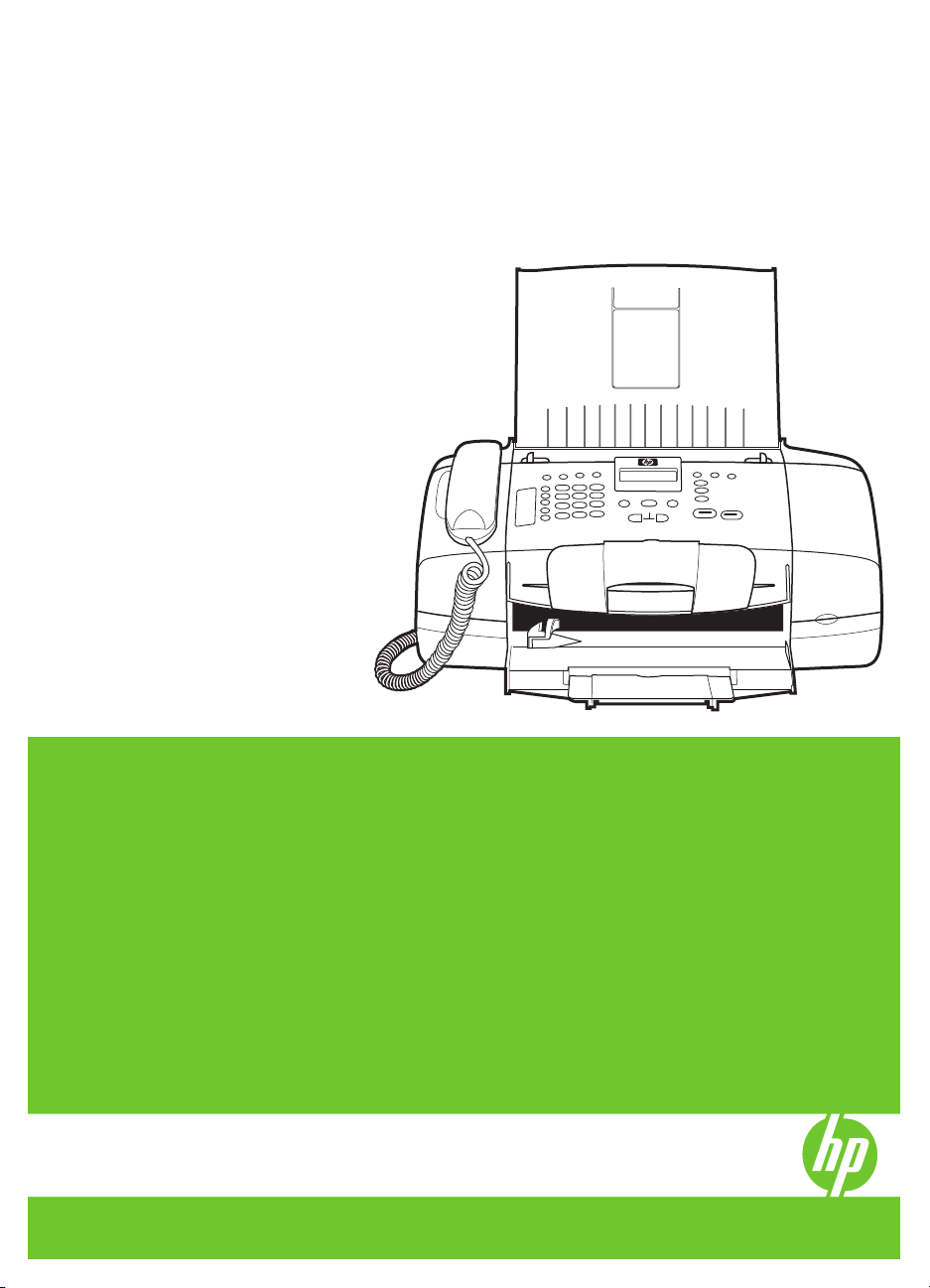
HP Officejet J3500/J3600
Kasutusjuhend
Page 2
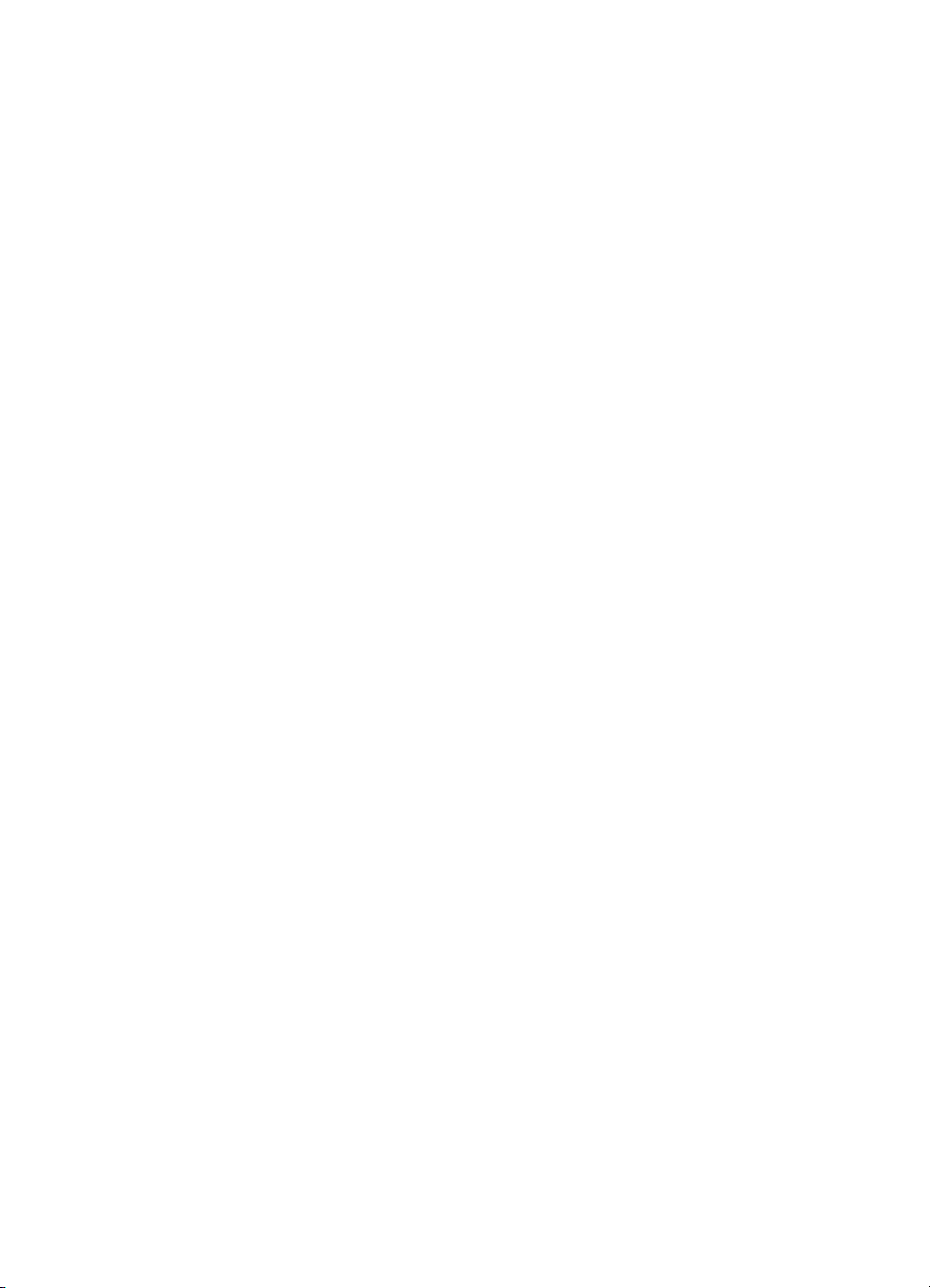
Page 3
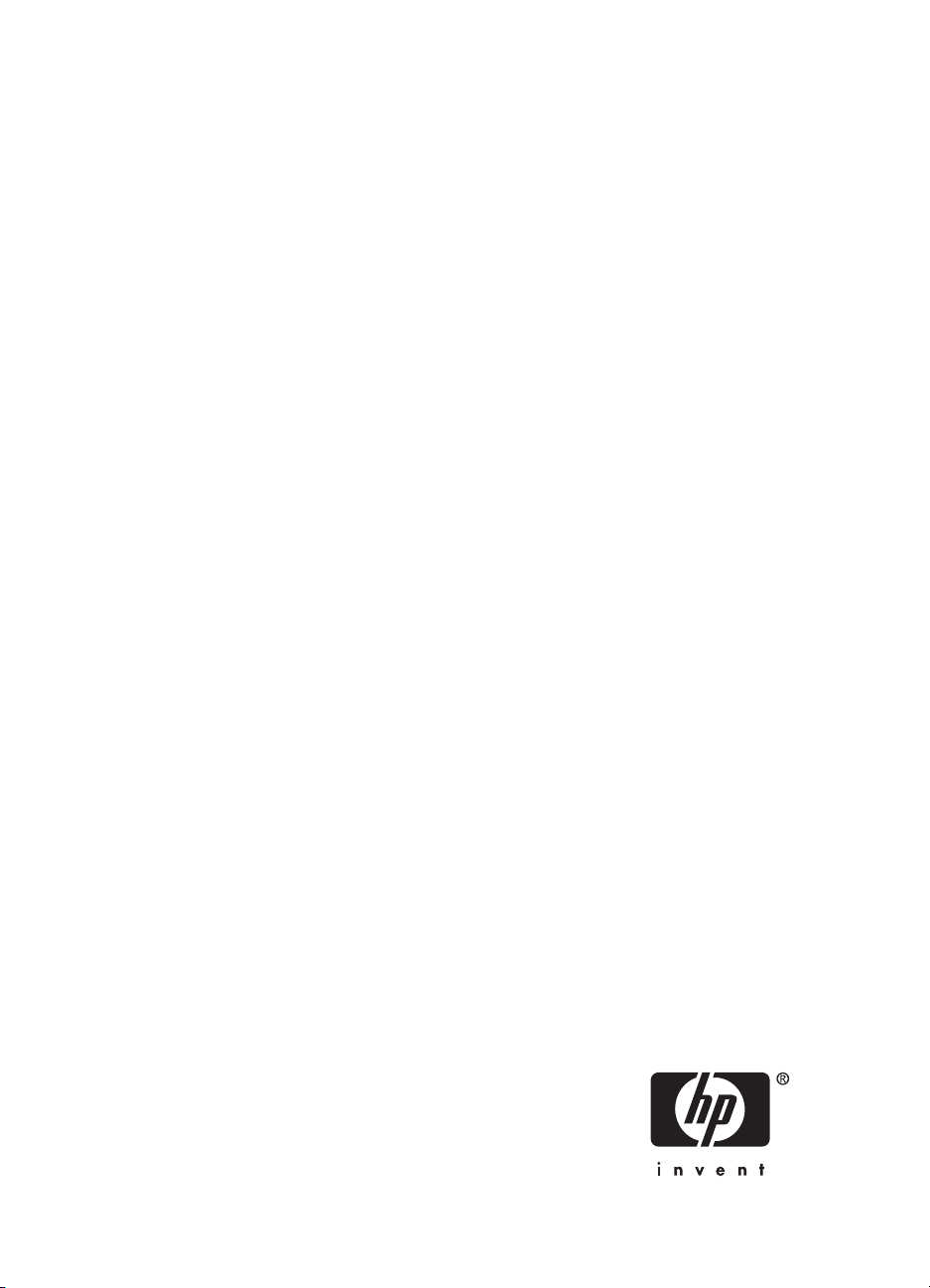
HP Officejet J3500/J3600
All-in-One series
Kasutusjuhend
Page 4

Autoriõiguse teave
© 2007, autoriõigus Hewlett-Packard
Development Company, L.P.
Hewlett-Packard Company'
teated
Käesolevas dokumendis sisalduvat
teavet võidakse muuta ilma sellest ette
teatamata.
Kõik õigused on reserveeritud.
Käesoleva materjali reprodutseerimine,
kohandamine või tõlkimine on ilma
Hewlett-Packard'i eelneva kirjaliku
loata keelatud, kui seda ei näe ette
autoriõiguse seadused.
Ainsad HP toodete ja teenuste garantiid
on sätestatud otsestes
garantiiavaldustes, mis nende toodete
ja teenustega kaasnevad. Käesolevas
dokumendis avaldatut ei või mingil juhul
tõlgendada täiendava garantiina. HP ei
vastuta siin leiduda võivate tehniliste
või toimetuslike vigade ega väljajättude
eest.
Kaubamärgiteave
Windows ja Windows XP on Microsoft
Corporationi USA-s registreeritud
kaubamärgid. Windows Vista on
Microsoft Corporationi USA-s ja/või
teistes riikides registreeritud
kaubamärk.
Adobe® ja Acrobat® on Adobe
Systems Incorporated'i kaubamärgid.
Ohutusteave
Seadme kasutamisel täitke alati
elementaarseid ohutusnõudeid, et
vähendada tulekahju- või elektrilöögi
ohtu.
1. Lugege hoolikalt läbi kõik seadme
dokumentatsioonis olevad juhendid.
2. Kasutage ainult maandatud
pistikupesa, kui ühendate toote
vooluallikaga. Kui te ei tea, kas
pistikupesa on maandatud, küsige
vastava kvalifikatsiooniga elektriku
käest.
3. Järgige kõiki tootele märgitud
hoiatusi ja juhiseid.
4. Enne seadme puhastamist lülitage
see vooluvõrgust välja.
5. Ärge paigaldage ega kasutage
seadet vee lähedal või märgade
kätega.
6. Paigutage seade turvaliselt kindlale
pinnale.
7. Paigaldage seade ohutusse kohta, et
keegi ei saaks juhtme peale astuda või
selle taha komistada ja et juhe ei saaks
kahjustada.
8. Kui seade ei tööta tavapäraselt, vt
Hooldus ja tõrkeotsing.
9. Seadme sees olevaid osi ei saa
kasutaja ise hooldada ega parandada.
Pöörduge vastava väljaõppe saanud
hoolduspersonali poole.
Hõlbustusfunktsioonid
Seade sisaldab mitmesuguseid
funktsioone, mis muudavad seadme
erivajadusega inimeste jaoks kergemini
kasutatavaks.
Visuaalsus
Seadme tarkvara saavad opsüsteemi
hõlbustusvõimaluste ja -funktsioonide
kaudu kasutada ka nägemispuude või
halva nägemisega inimesed. Samuti
toetab seade enamikku
abitehnoloogiaid, nt ekraaniriidereid,
punktkirjariidereid ja hääle tekstiks
teisendamise rakendusi.
Värvipimedate kasutajate jaoks on
tarkvaras ja juhtpaneelil kasutatavatel
vahekaartidel ja värvilistel nuppudel
lihttekst või ikoonisildid, mis seletavad
vastava nupu otstarvet.
Mobiilsus
Liikumispuudega inimesed saavad
seadme tarkvara funktsioone käivitada
kasutada klaviatuurkäskudega.
Tarkvara toetab ka Windowsi
hõlbustusfunktsioone, nt nakkeklahve,
tumblerklahve, filterklahve ja
hiireklahve. Seadme luuke, nuppe,
paberisalvesid ja -juhikuid saavad
hõlpsasti kasutada ka piiratud jõu- ja
ulatusvõimega inimesed.
Tugi
Lisateavet seadme
hõlbustusfunktsioonide ja HP tegevuse
kohta hõlbustusfunktsioonide
juurutamisel oma toodetes leiate HP
veebisaidilt
Mac OS-i hõlbustusfunktsioonide kohta
leiate teavet Apple'i veebisaidilt
www.apple.com/accessibility.
www.hp.com/accessibility.
Page 5
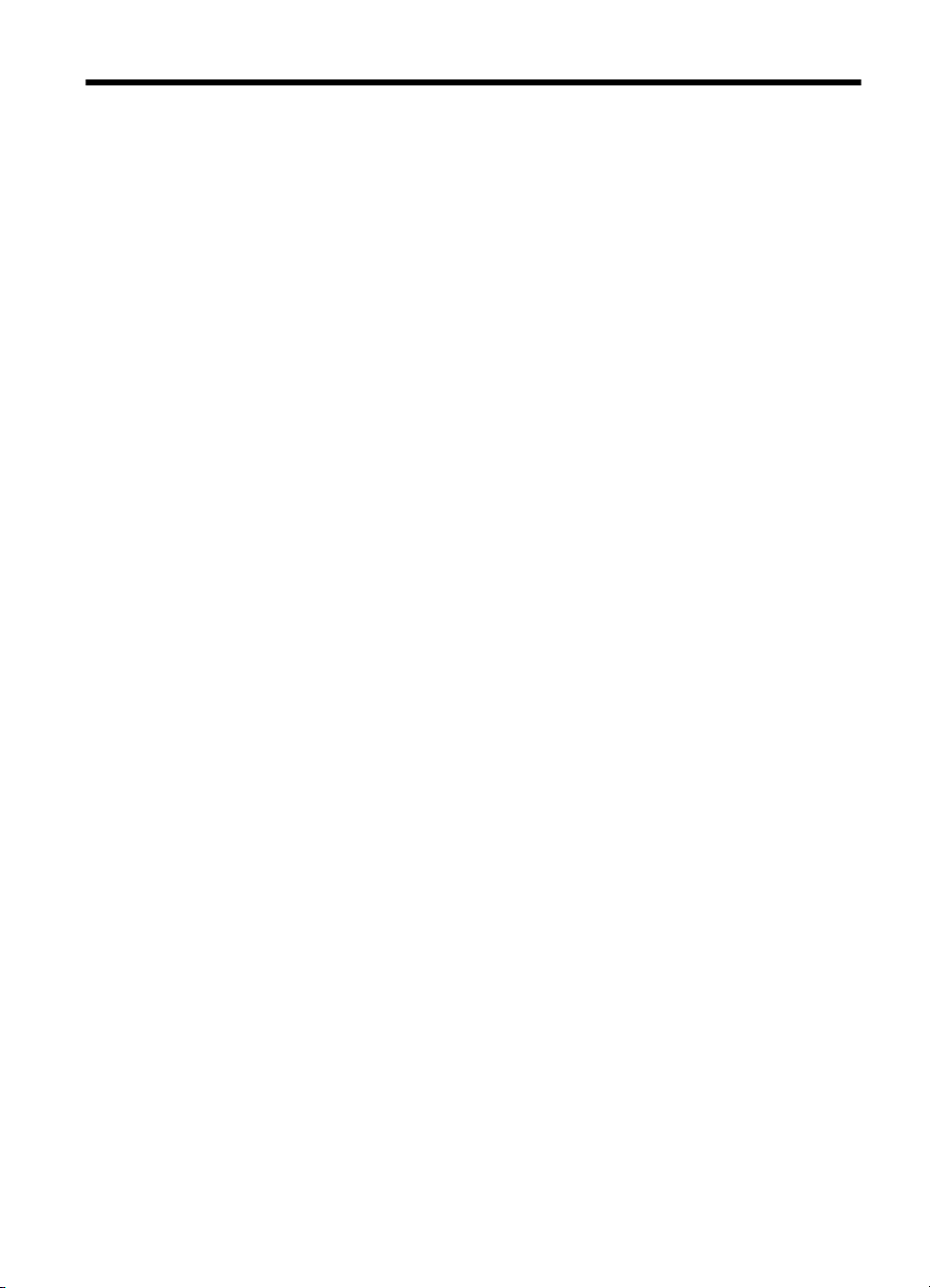
Sisukord
1 Alustamine
Toote kohta lisateabe otsimine...................................................................................................9
Kombainseadme osad..............................................................................................................10
Eestvaade...........................................................................................................................10
Prinditarvikute asukohad....................................................................................................11
Tagantvaade.......................................................................................................................11
Juhtpaneeli nupud ja tuled..................................................................................................12
Ühendusteave....................................................................................................................13
2 Seadme kasutamine
Kasutage juhtpaneelide menüüsid...........................................................................................15
Juhtpaneeli teatetüübid............................................................................................................15
Olekuteated........................................................................................................................15
Hoiatusteated.....................................................................................................................16
Tõrketeated.........................................................................................................................16
Kriitilised tõrketeated..........................................................................................................16
Seadme sätete muutmine.........................................................................................................16
Tarkvara HP Solution Center kasutamine (Windows) .............................................................17
HP foto- ja pildindustarkvara kasutamine.................................................................................17
Tekst ja erimärgid.....................................................................................................................18
Juhtpaneeli nuppude abil numbrite ja teksti sisestamine...................................................19
Teksti sisestamine........................................................................................................19
Tühiku, pausi või sümboli sisestamine.........................................................................19
Tähe, numbri või sümboli kustutamine.........................................................................19
Faksinumbrite valimisel kättesaadavad erimärgid..............................................................19
Laadige originaalid...................................................................................................................20
Originaalide sisestamine automaatsest dokumendisööturist (ADF)...................................20
Prindikandja valimine................................................................................................................21
Näpunäiteid prindikandja valimiseks..................................................................................21
Toetatavad kandjad............................................................................................................22
Toetatud formaatide kasutamine..................................................................................22
Toetatud meediakandjate tüübid ja kaal.......................................................................23
Miinimumveeriste seadistamine..........................................................................................24
Laadige kandja.........................................................................................................................24
Täisformaadis paberi sisestamine......................................................................................24
10x15 cm (4x6-tollise) fotopaberi sisestamine...................................................................26
Registrikaartide sisestamine...............................................................................................27
Ümbrike sisestamine..........................................................................................................28
Muud tüüpi paberi sisestamine...........................................................................................28
1
Page 6
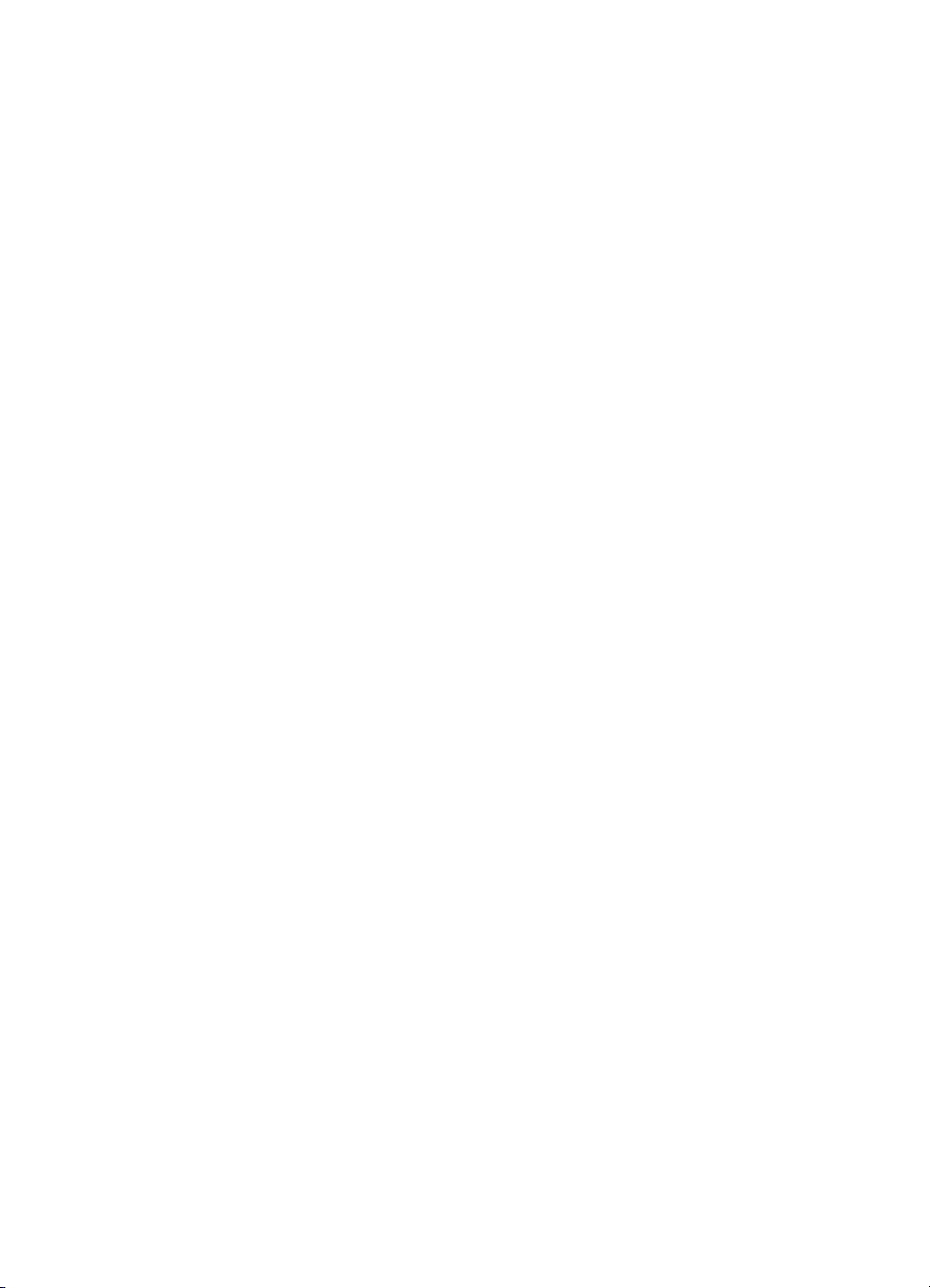
Eri- ja kohandatud formaadis kandjale printimine.....................................................................29
Printimine spetsiaalsetele või kohandatud formaadiga kandjatele (Windows)...................30
Printimine spetsiaalsetele või kohandatud formaadiga kandjatele (Mac OS).....................30
Kiirvalimiskirjete seadistamine..................................................................................................31
Faksinumbrite seadistamine kiirvalmiskirjete või rühmadena.............................................31
Kiirvalimiskirjete seadistamine......................................................................................31
Seadistage kiirvalimiskirjete rühm................................................................................31
Kiirvalimiskirjeloendi printimine ja vaatamine.....................................................................32
Kiirvalimiskirjete loendi vaatamine................................................................................32
3 Printimine
Prindisätete muutmine..............................................................................................................33
Sätete muutmine pooleliolevate tööde rakendusest (Windows).........................................33
Vaikesätete muutmine edasiste tööde jaoks (Windows)....................................................34
Sätete muutmine (Mac OS)................................................................................................34
Printimine paberi mõlemale poolele (duplexing).......................................................................34
Mõlemale lehepoolele printimise juhised............................................................................34
Alusta kahepoolset printimist..............................................................................................35
Prinditöö tühistamine................................................................................................................35
4 Paljundamine
Paljundamine juhtpaneeli kaudu ..............................................................................................37
Paljundussätete muutmine.......................................................................................................37
Eksemplaride arvu seadmine...................................................................................................38
Paljunduse paberiformaadi seadistamine.................................................................................38
Paljunduse paberitüübi seadistamine.......................................................................................38
Paljundamise kiiruse või kvaliteedi muutmine..........................................................................39
Originaali koopia mahutamine Letter- või A4-formaadis paberile.............................................40
Legal-formaadis dokumendi paljundamine Letter-formaadis paberile......................................41
Koopiate heleduse ja tumeduse reguleerimine........................................................................41
Uduste alade kvaliteedi parandamine paljundamisel...............................................................42
Koopia heledate alade väärindamine.......................................................................................42
Paljundustöö tühistamine.........................................................................................................43
5 Skannimine
Originaali skannimine...............................................................................................................45
Skannige originaal tarkvaraprogrammi arvutis...................................................................45
Skannimine TWAIN-ühilduvast või WIA-ühilduvast programmist.............................................46
Skannimine TWAIN-ühilduvast programmist......................................................................46
Skannimine WIA-ühilduvast programmist...........................................................................46
Skannitud originaalide töötlemine.............................................................................................46
Skannitud foto või joonise töötlemine.................................................................................47
Skannitud dokumendi töötlemine optilise märgituvastuse (OCR) tarkvara abil..................47
Skannimissätete muutmine......................................................................................................47
Skannimistöö katkestamine......................................................................................................
2
47
Page 7
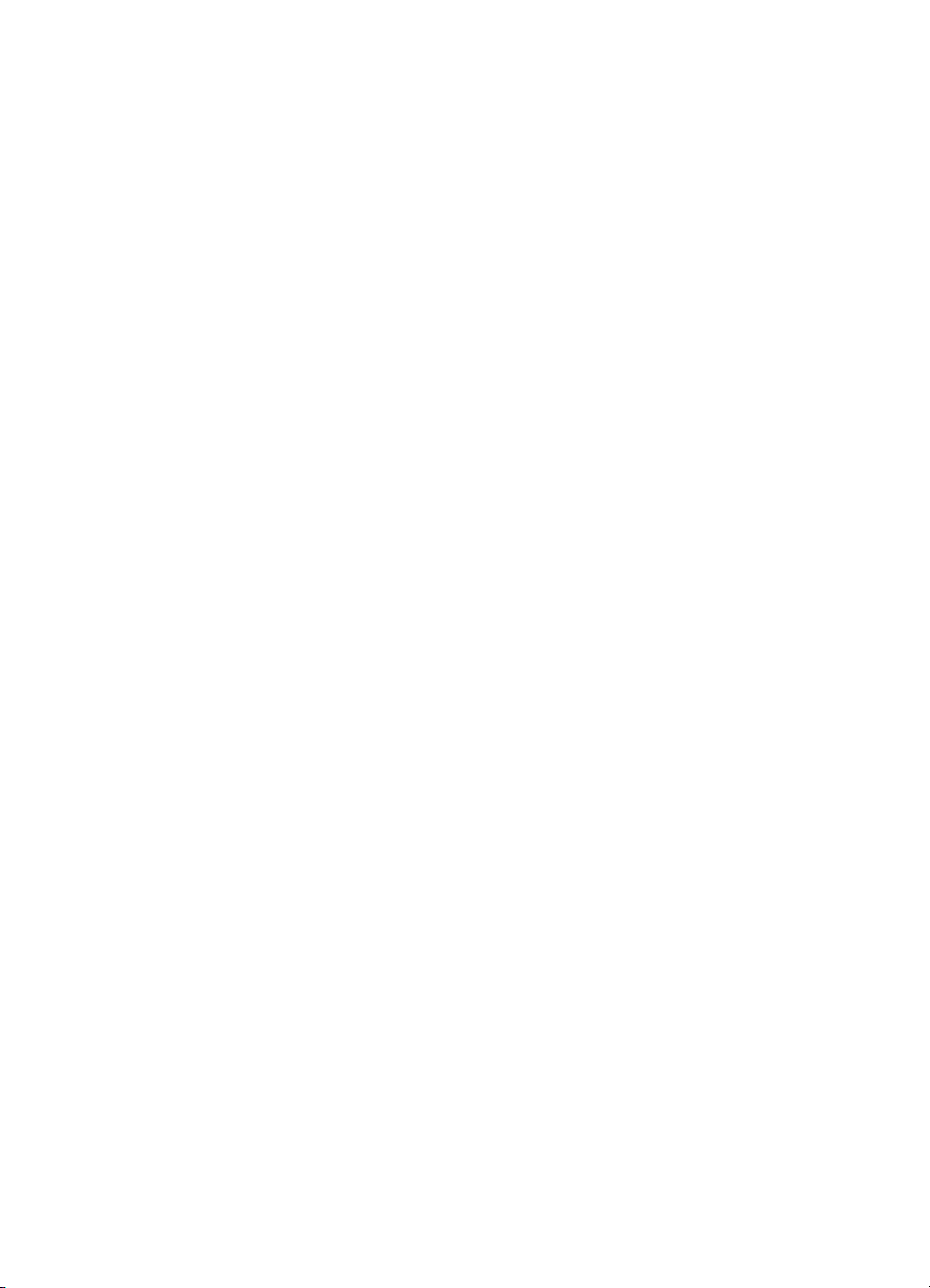
Sisukord
6Faks
Faksi saatmine .........................................................................................................................49
Tavafaksi saatmine.............................................................................................................49
Faksi saatmine käsitsi telefoni abil.....................................................................................50
Faksi saatmine käsitsivalimise abil.....................................................................................51
Fakside saatmine mälust....................................................................................................52
Faksi ajastamine hilisemaks saatmiseks............................................................................52
Faksi saatmine mitmele adressaadile................................................................................53
Juhtpaneelilt faksi mitmele adressaadile saatmine .....................................................53
Faksi saatmine mitmele adressaadile tarkvaraprogrammist HP Photosmart Studio
(Mac OS)......................................................................................................................54
Värviliste originaaldokumentide või fotode faksimine.........................................................55
Faksi eraldusvõime ja sätete Lighter/Darker (Heledam/tumedam) muutmine................55
Faksi eraldusvõime muutmine......................................................................................56
Sätte Lighter/Darker (Heledam/tumedam) muutmine...............................................57
Uute vaikesätete seadmine..........................................................................................57
Faksi saatmine veaparandusrežimis..................................................................................57
Faksi vastuvõtmine...................................................................................................................58
Faksi vastuvõtmine käsitsi..................................................................................................58
Faksi varuvastuvõtu seadistamine.....................................................................................59
Mälusolevate fakside uuestiprintimine................................................................................60
Faksi vastuvõtmine pollimisega..........................................................................................61
Fakside edasisaatmine teisel numbril.................................................................................61
Paberi formaadi seadmine vastuvõetud faksidele..............................................................62
Automaatse vähenduse seadmine sissetulevatele faksidele.............................................62
Rämpsfaksinumbrite blokeerimine.....................................................................................63
Rämpsfaksirežiimi seadistamine..................................................................................63
Numbrite lisamine rämpsfaksinumbrite loendisse........................................................63
Numbrite eemaldamine rämpsfaksinumbrite loendist...................................................64
Faksisätete muutmine..............................................................................................................65
Faksipäise seadistamine....................................................................................................65
Vastamisrežiimi (automaatvastaja) seadistamine..............................................................66
Enne vastamist oodatavate helinate arvu seadmine..........................................................66
Vastamishelina tüübi muutmine eristavaks helinatooniks..................................................66
Faksi veaparandusrežiimi seadistamine.............................................................................67
Valimistüübi seadistamine..................................................................................................67
Kordusvalimise valikute seadistamine................................................................................67
Faksimiskiiruse seadistamine.............................................................................................68
Interneti kaudu faksimine..........................................................................................................69
Faksi seadistuse testimine.......................................................................................................69
Aruannete kasutamine..............................................................................................................70
Faksikinnitusaruannete printimine......................................................................................70
Faksi tõrkearuannete printimine.........................................................................................71
Faksilogi printimine ja vaatamine.......................................................................................71
Faksi tühistamine......................................................................................................................72
7 Konfigureerimine ja haldamine
Seadme haldamine...................................................................................................................73
Seadme jälgimine...............................................................................................................73
Seadme haldamine.............................................................................................................74
3
Page 8
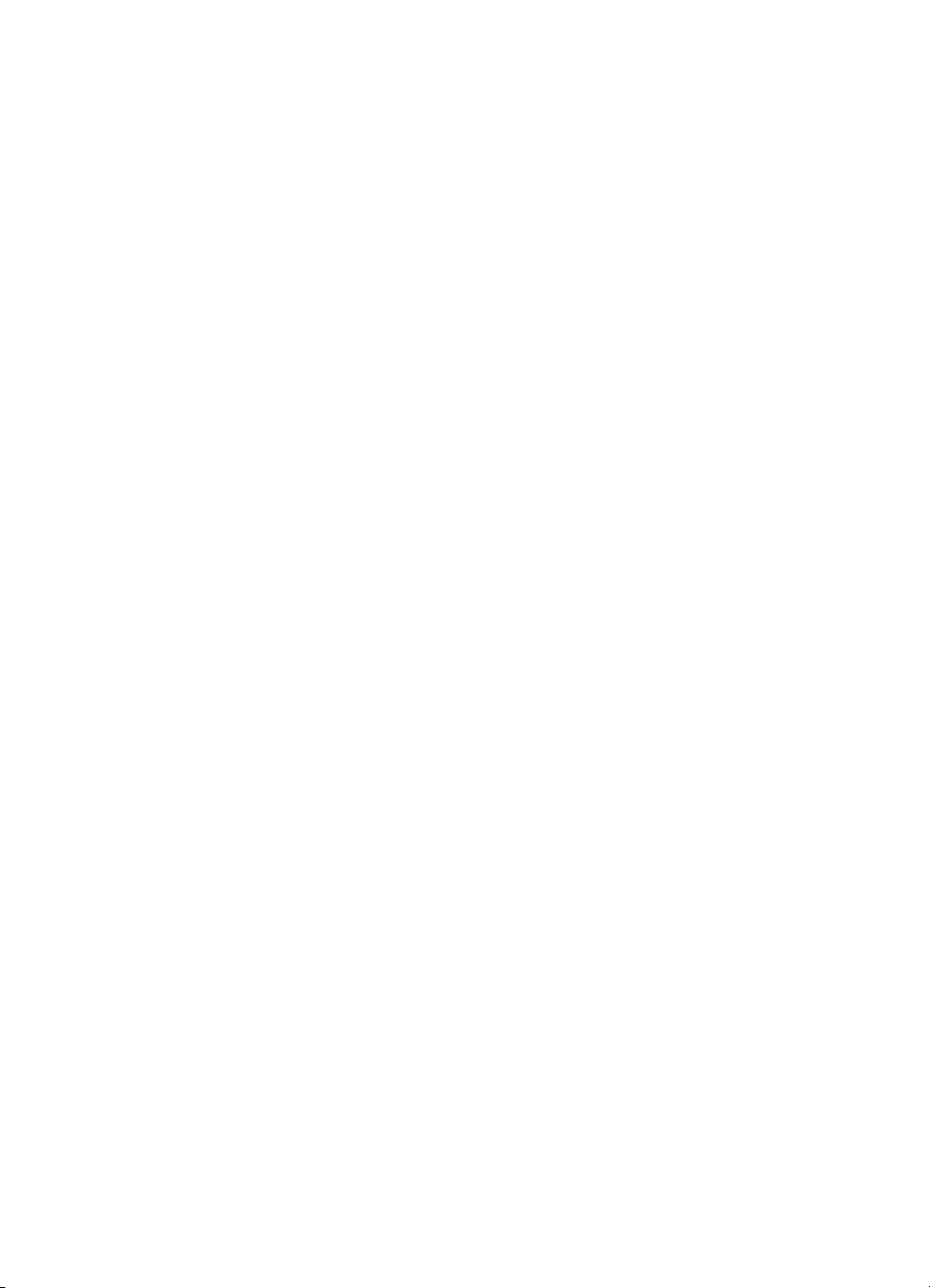
Seadme haldustööriistade kasutamine.....................................................................................75
Toolbox (Windows).............................................................................................................75
Tööriistakasti avamine..................................................................................................75
Tööriistakasti vahekaardid ...........................................................................................76
HP Printer Utility (Mac OS).................................................................................................76
Avage rakendus HP Printer Utility (HP printeriutiliit).....................................................76
Utiliidi HP Printer Utility paanid.....................................................................................77
Seadme faksimiseks ettevalmistamine.....................................................................................77
Faksimise seadistamine (paralleeltüüpi telefonisüsteemi puhul)........................................78
Kodu või kontori vajadustele vastava faksiseadistuse valik.........................................78
Faksi seadistusviisi valimine.........................................................................................80
Variant A. Eraldi faksiliin (tavakõnesid vastu ei võeta).................................................81
Variant B. Seadme seadistamine DSL-liinile................................................................82
Variant C. Seadme seadistamine PBX-telefonisüsteemis või ISDN-liinile...................83
Variant D. Faksiga samal liinil on eristava helina teenus.............................................84
Variant E. Tava- ja faksikõnede jaoks ühiskasutatav liin..............................................85
Variant F. Tava- ja faksikõnede jaoks ühiskasutatav liin koos
kõnepostiteenusega.....................................................................................................86
Variant G. Faksi ja arvuti sissehelistamismodemi jaoks ühiskasutatav liin
(tavakõnesid ei võeta vastu).........................................................................................87
Variant H. Tavakõnede/faksi ja arvuti modemi jaoks ühiskasutatav liin.......................90
Variant I. Tavakõnede/faksi ja automaatvastaja jaoks ühiskasutatav liin.....................94
Variant J. Tavakõnede/faksi, arvutimodemi ja automaatvastaja jaoks
ühiskasutatav liin..........................................................................................................95
Variant K. Tavakõnede/faksi, arvuti sissehelistamismodemi ja kõneposti jaoks
ühiskasutatav liin..........................................................................................................99
Jadatüüpi faksi seadistamine...........................................................................................101
Seadme konfigureerimine (Windows).....................................................................................102
Vahetu ühendus...............................................................................................................102
Tarkvara installimine enne seadme ühendamist (soovitatav).....................................102
Seadme ühendamine enne tarkvara installimist.........................................................103
Seadme ühiskasutamine kohtvõrgus..........................................................................103
Seadme konfigureerimine (Mac OS)......................................................................................104
Otseühenduse tarkvara installimine.................................................................................104
Seadme ühiskasutamine kohtvõrgus................................................................................105
Tarkvara desinstallimine ja uuestiinstallimine.........................................................................105
8 Hooldus ja tõrkeotsing
Töö prindikassettidega...........................................................................................................109
Toetatud prindikassetid....................................................................................................109
Tindikassettide käsitsemine..............................................................................................110
Tindikassettide väljavahetamine.......................................................................................110
Tindikassettide joondamine..............................................................................................114
Tindikassettide puhastamine............................................................................................116
Tindikassettide kontaktide puhastamine...........................................................................117
Tindipihustite ümbruse puhastamine................................................................................118
Prindikassetide säilitamine...............................................................................................120
Seadme puhastamine.............................................................................................................120
Klaasriba puhastamine.....................................................................................................120
Valge plastriba puhastamine............................................................................................121
Välispinna puhastamine...................................................................................................123
4
Page 9
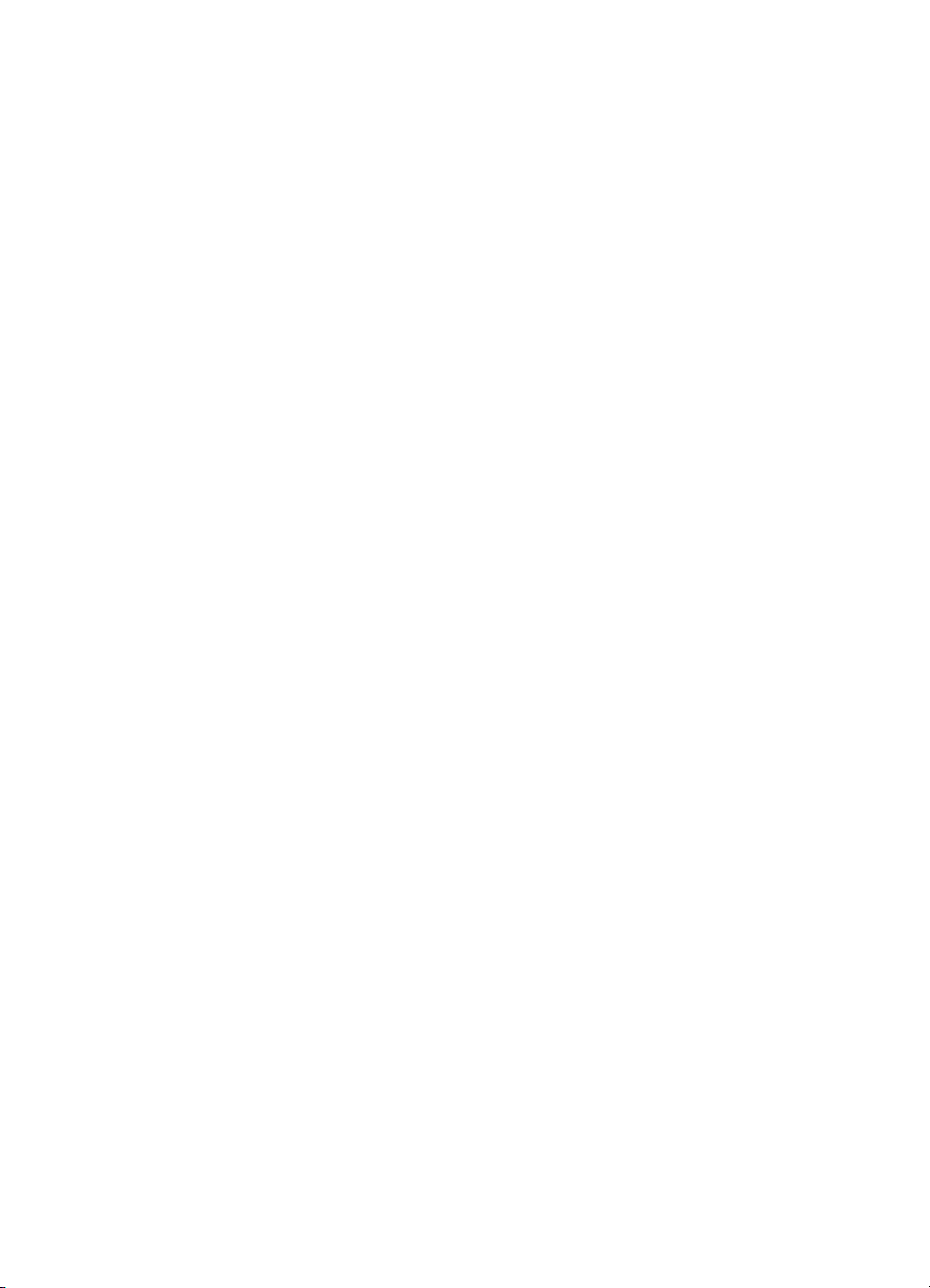
Sisukord
Tõrkeotsingu näpunäited ja ressursid.....................................................................................123
Printimisprobleemide lahendamine........................................................................................123
Seade lülitub ootamatult välja...........................................................................................123
Juhtpaneeli näidikul kuvatakse tõrketeade.......................................................................124
Seade ei vasta (mitte midagi ei prindita)..........................................................................124
Seadmel võtab printimine kaua aega...............................................................................124
Prinditakse tühi või osaliselt tühi leht................................................................................125
Teatud osa lehele prinditud teabest puudub või pole õigesti prinditud.............................125
Teksti või graafika paigutus on vale.................................................................................125
Kehv prindikvaliteet ja ettearvamatu prinditulemus................................................................126
Väljaprintide kehv kvaliteet...............................................................................................126
Prinditakse seosetuid märket...........................................................................................127
Tint määrib........................................................................................................................128
Tint ei täida teksti või graafikat üleni.................................................................................128
Väljund on luitunud või on värvid tuhmid..........................................................................128
Värvid prinditakse mustvalgelt..........................................................................................129
Prinditakse valed värvid....................................................................................................129
Väljaprindil on näha värvide lekkimist...............................................................................129
Värvid pole õigesti joondatud...........................................................................................129
Tekstist või graafikast puudub osa ridu või punkte...........................................................130
Paberi etteandeprobleemide lahendamine.............................................................................130
Printer või salv ei toeta sisestatud kandjat.......................................................................130
Söötesalvest ei haarata kaasa kandjat.............................................................................130
Kandja ei välju seadmest õigesti......................................................................................130
Leheküljed on viltused......................................................................................................130
Mitu lehte tõmmatakse sisse............................................................................................131
Paljundamisprobeemide lahendamine...................................................................................131
Seadmest ei välju ühtki eksemplari..................................................................................131
Koopiad on tühjad.............................................................................................................131
Dokumendid puuduvad või on luitunud............................................................................132
Formaati vähendatakse....................................................................................................132
Paljunduskvaliteet on kehv...............................................................................................132
Koopia on ilmsete defektidega.........................................................................................132
Kuvatakse tõrketeateid.....................................................................................................133
Skannimisprobleemide lahendamine......................................................................................133
Skanner ei skanni midagi.................................................................................................134
Skannimine võtab kaua aega...........................................................................................134
Osa dokumendist ei skannitud või osa teksti puudub.......................................................134
Teksti ei saa redigeerida..................................................................................................135
Kuvatakse tõrketeateid.....................................................................................................135
Skannitud kujutise kvaliteet on kehv.................................................................................135
Skannimistulemus on ilmsete defektidega.......................................................................136
Faksimisprobleemide lahendamine........................................................................................137
Faksitest nurjus.................................................................................................................137
Installiprobleemide tõrkeotsing...............................................................................................149
Riistvarainstalli soovitused...............................................................................................149
Tarkvarainstalli soovitused...............................................................................................150
Paberiummistuste kõrvaldamine............................................................................................150
Paberiummistuste vältimine....................................................................................................152
5
Page 10
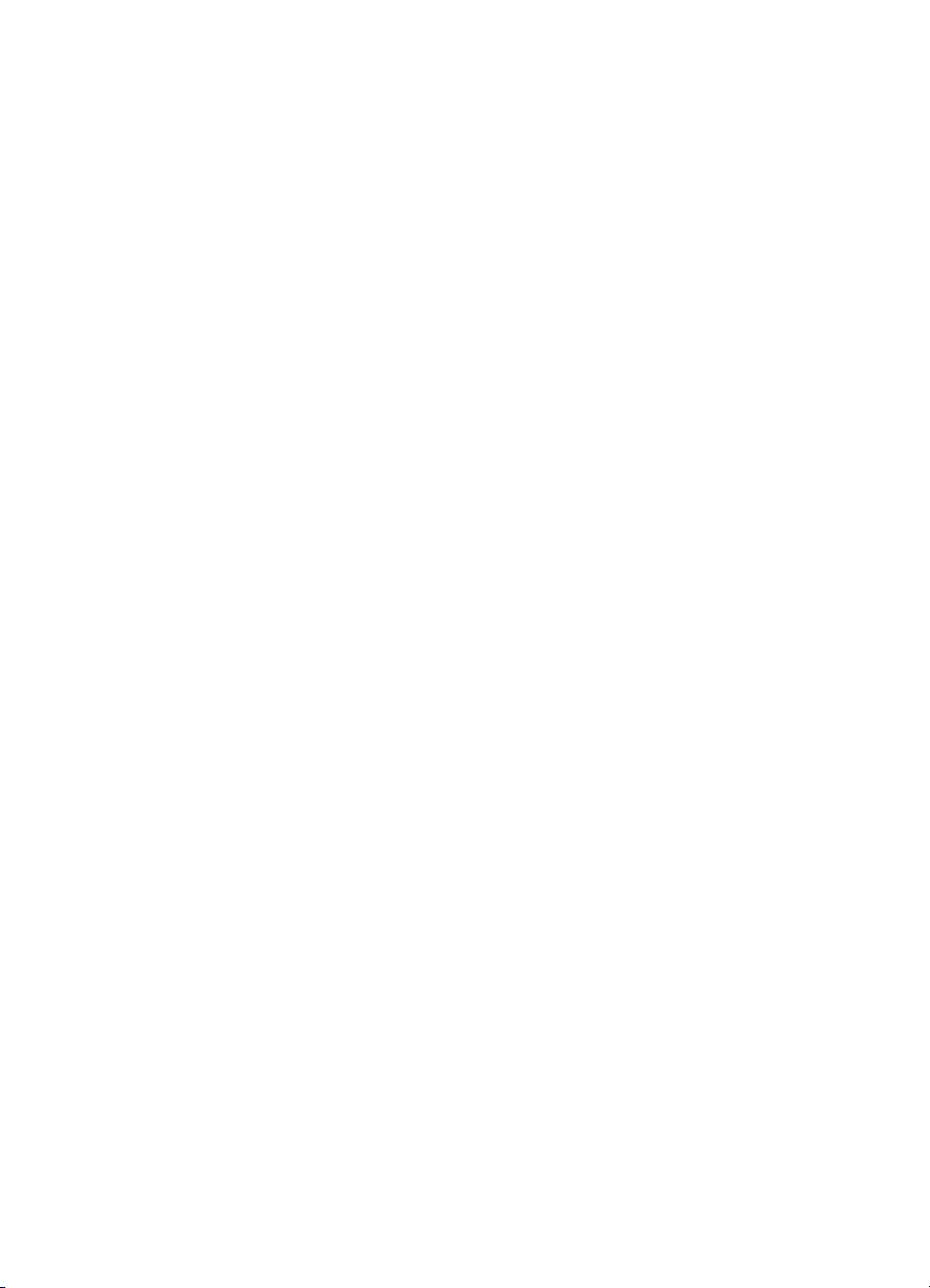
AHP tarvikud
Prinditarvikute ostmine võrgus...............................................................................................153
Tarvikud..................................................................................................................................153
Prindikassetid:..................................................................................................................153
HP prindikandjad..............................................................................................................153
B Tugiteenused ja garantii
Hewlett-Packardi piiratud garantii avaldus.............................................................................156
Elektroonilised tugiteenused...................................................................................................156
HP tugiteenused telefonitsi.....................................................................................................157
Enne helistamist...............................................................................................................157
Tugiteenuste osutamise protsess.....................................................................................157
HP tugiteenused telefonitsi...............................................................................................158
Telefonitoe kestus......................................................................................................158
Tugiteenuste telefoninumbrid.....................................................................................158
Helistamine.................................................................................................................159
Kui telefoniteeninduse periood on lõppenud..............................................................160
Täiendavad garantiivõimalused........................................................................................160
HP Quick Exchange Service (Japan)...............................................................................160
Call HP Korea customer support......................................................................................161
Seadme ettevalmistamine transpordiks..................................................................................161
Prindikassettide eemaldamine enne transportimist..........................................................161
Eemaldage juhtpaneeli kate.............................................................................................162
Pakkige seade........................................................................................................................163
C Seadme spetsifikatsioonid
Füüsilised andmed.................................................................................................................165
Toote funktsioonid ja omadused.............................................................................................165
Mälu spetsifikatsioonid...........................................................................................................166
Süsteeminõuded.....................................................................................................................166
Printimisspetsifikatsioonid......................................................................................................167
Paljundusspetsifikatsioonid....................................................................................................167
Faksimisspetsifikatsioonid......................................................................................................167
Skannimisspetsifikatsioonid....................................................................................................168
Asukohatingimuste nõuded....................................................................................................168
Elektrilised andmed................................................................................................................168
Akustilise kiirguse andmed (müra tasemed vastavalt ISO 7779)...........................................168
D Normatiivne teave
FCC statement........................................................................................................................172
Notice to users in Korea.........................................................................................................172
VCCI (Class B) compliance statement for users in Japan......................................................172
Notice to users in Japan about the power cord......................................................................173
RoHS notices (China only).....................................................................................................173
Noise emission statement for Germany.................................................................................173
Notice to users of the U.S. telephone network: FCC requirements........................................174
Notice to users of the Canadian telephone network...............................................................174
Notice to users in the European Economic Area....................................................................176
Australia wired fax statement.................................................................................................176
Warning for Australia and New Zealand with phone handset.................................................176
Normatiivne mudelinumber.....................................................................................................176
6
Page 11
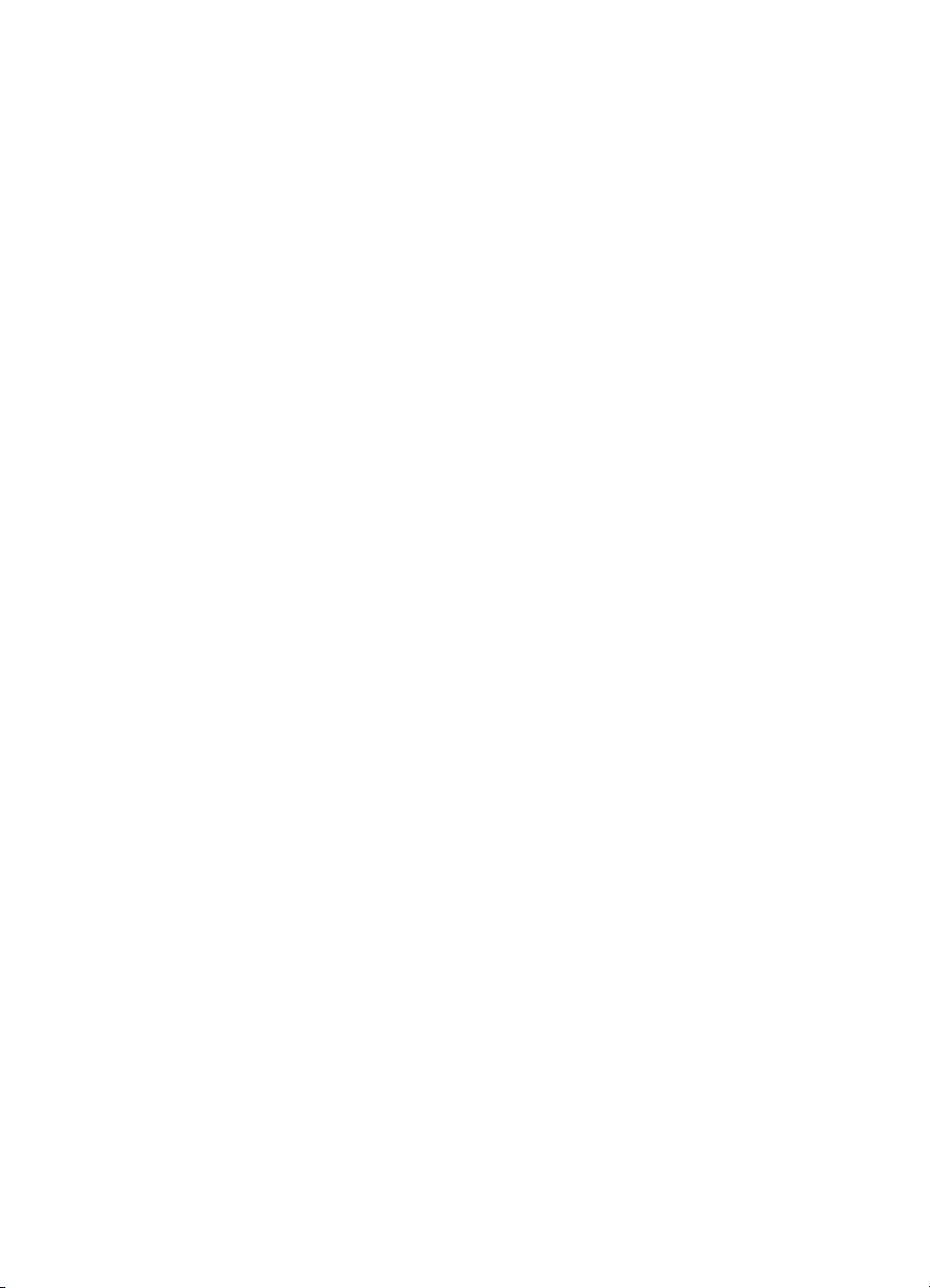
Sisukord
Declaration of conformity........................................................................................................177
Keskkonnasäästlik tootmisprogramm.....................................................................................178
Paberikasutus...................................................................................................................178
Plastmaterjalid..................................................................................................................178
Materjalide ohutuskaardid................................................................................................178
Taaskäitlusprogramm.......................................................................................................178
HP Inkjeti tarvikute taaskäitlusprogramm.........................................................................178
Erakasutuses olevate heitseadmete käitlemine Euroopa Liidus......................................179
Energiakulu.......................................................................................................................179
Tähestikuline register................................................................................................................181
7
Page 12
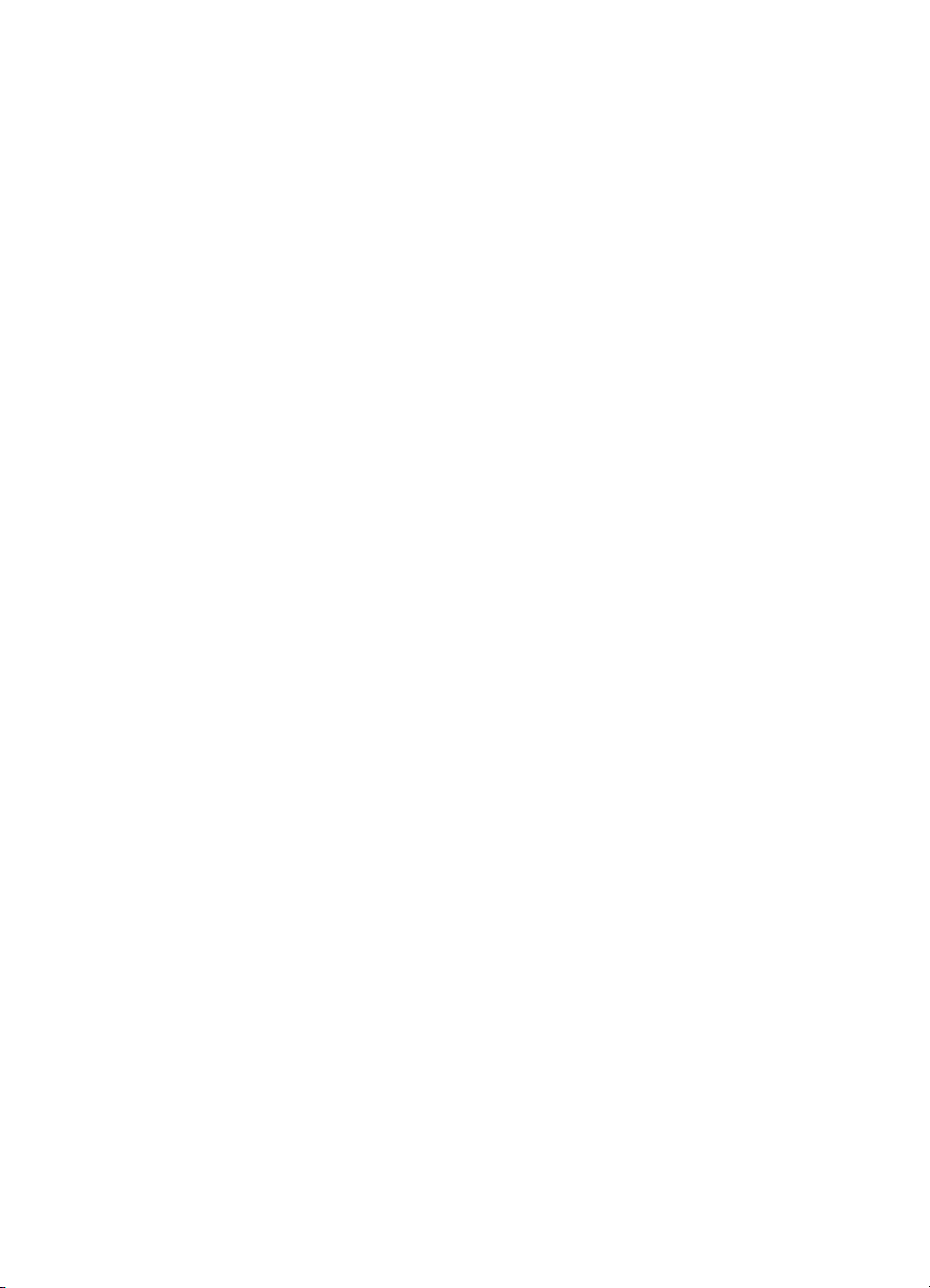
8
Page 13
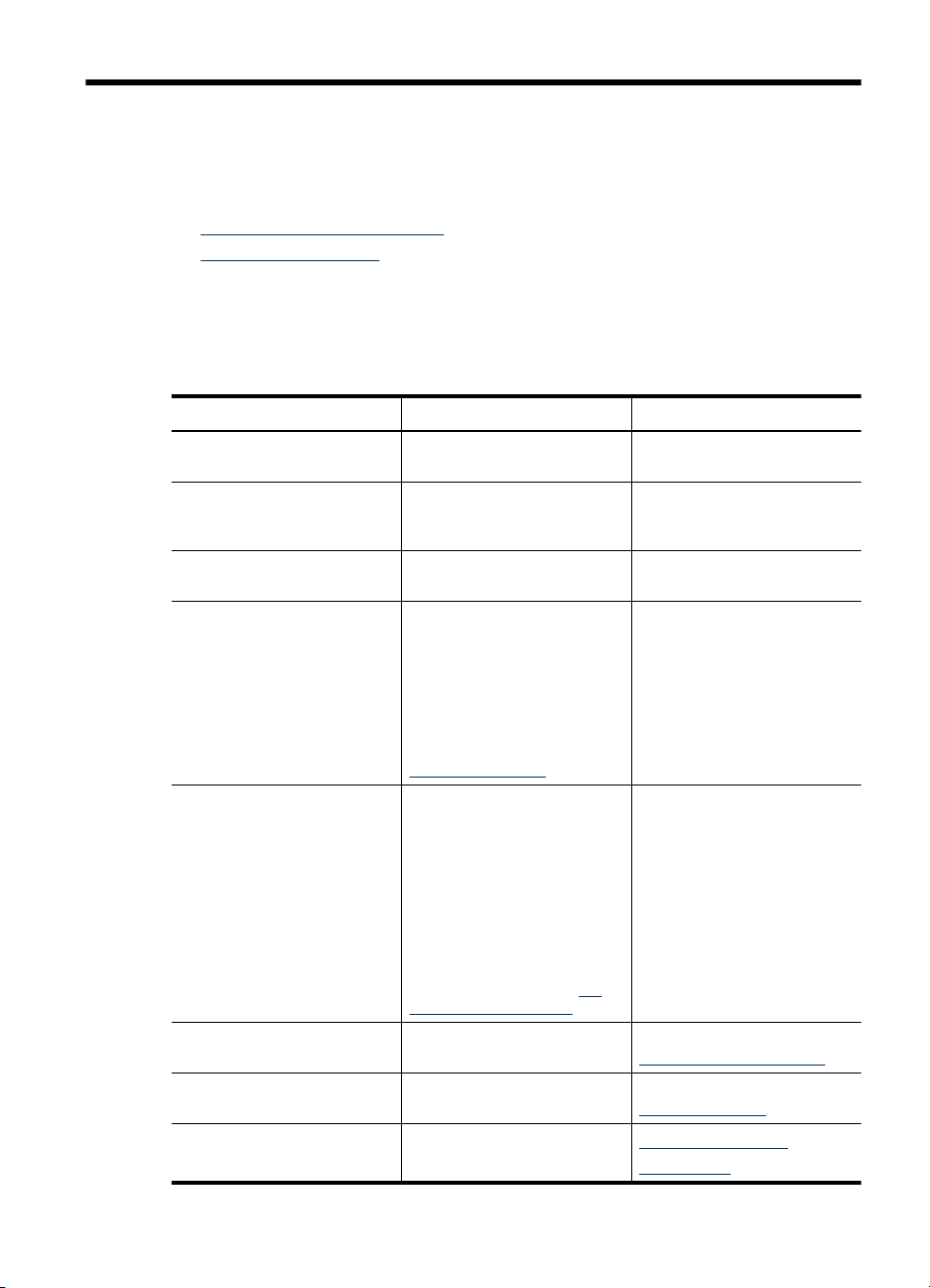
1 Alustamine
Käesolev juhend sisaldab üksikasjalikku teavet seadme kasutamise ja probleemide
lahendamise kohta.
•
Toote kohta lisateabe otsimine
Kombainseadme osad
•
Toote kohta lisateabe otsimine
Selles juhendis mittesisalduvat toote- ja tõrkeotsinguteavet võite saada järgmistest
allikatest:
Allikas Kirjeldus Asukoht
Installivoldik Pakub illustreeritud
Faksi alustusjuhend Juhised seadme
Seletusfail (Readme) ja
versioonimärkmed
Tööriistakast (Microsoft
Windows®)
HP Printer Utility (HP
printeriutiliit) (Mac OS) (Mac
OS-i toetab ainult
HP Officejet J3600)
Juhtpaneel Pakub toimingute kohta
Logid ja aruanded Sisaldavad teavet toimunud
HP veebisaidid Uusima teabe printeritarkvara,
®
installiteavet.
seadistamise, garantii ja
ohutuse kohta.
Lisateave ja näpunäited
tõrkeotsingu kohta.
Sisaldab tööriistu seadme
joondamiseks,
prindikassettide
puhastamiseks, testlehe
printimiseks, prindikassettide
tinditaseme vaatamiseks ja
tarvikute tellimiseks võrgus.
Lisateabe saamiseks vt
Toolbox (Windows).
Sisaldab tööriistu prindisätete
konfigureerimiseks, seadme
joondamiseks,
prindikassettide
puhastamiseks,
prindikassettide tinditaseme
kuvamiseks, tarvikute
tellimiseks võrgus ja
tugiinformatsioon leidmiseks
veebisaidilt.
Lisateabe saamiseks vt
Printer Utility (Mac OS).
oleku-, tõrke- ja hoiatusteavet.
sündmuste kohta.
toote ja tugiteenuste kohta.
HP
Seadmega on kaasas selle
dokumendi trükitud versioon.
Seadmega on kaasas selle
dokumendi trükitud versioon.
Sisaldub alustus-cd-l.
Lisamoodul Toolbox
(Tööriistakast) installitakse
tavaliselt koos seadme
tarkvaraga, kui märgite
installiprogrammis vastava
valiku.
Utiliit HP Printer Utility
installitakse tavaliselt koos
seadme tarkvaraga.
Lisateabe saamiseks vt
Juhtpaneeli nupud ja tuled.
Lisateabe saamiseks vt
Seadme jälgimine.
www.hp.com/support
www.hp.com
Alustamine 9
Page 14
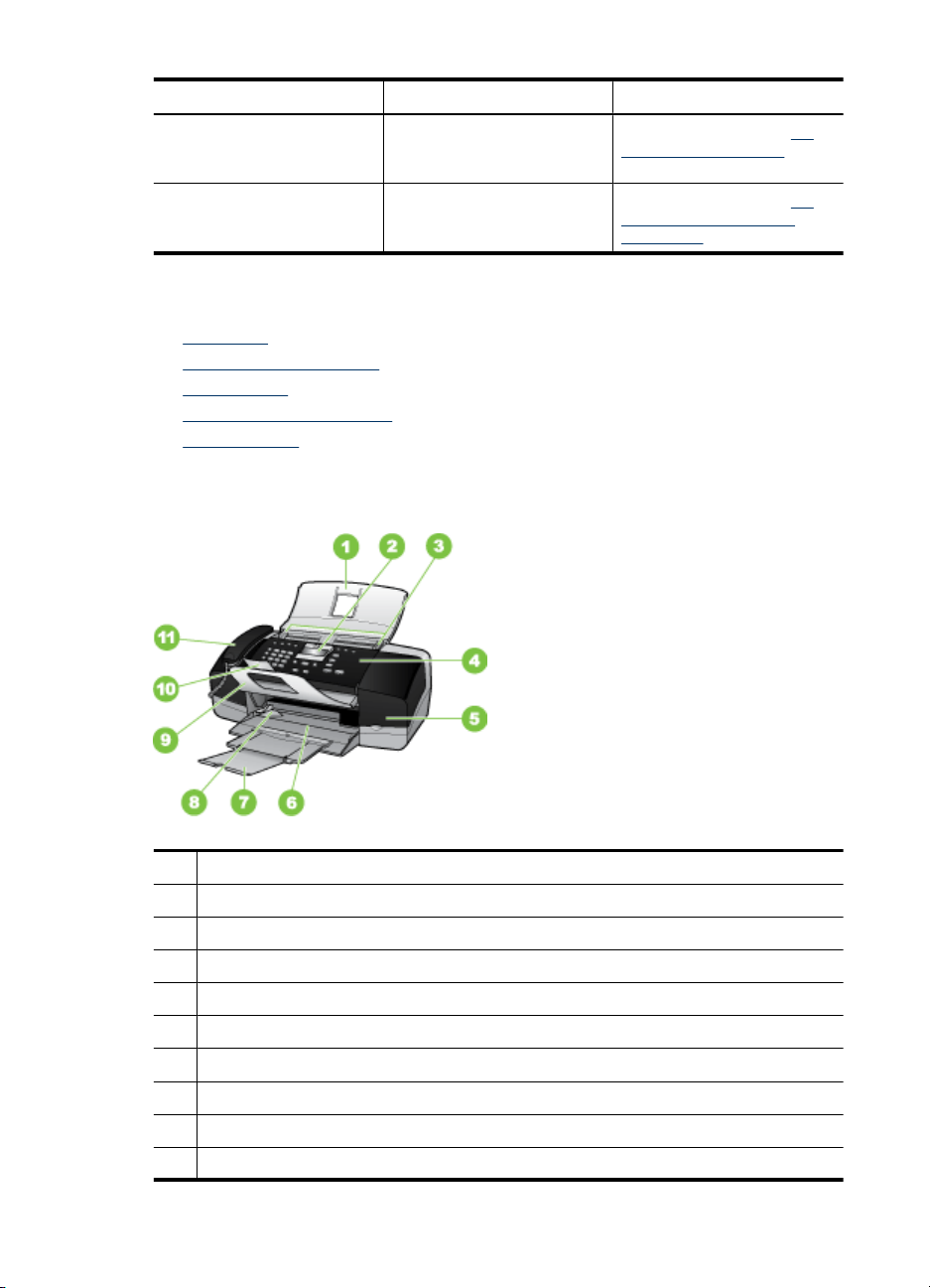
Peatükk 1
(jätkub)
Allikas Kirjeldus Asukoht
HP telefoniteenused Sisaldab HP kontaktteavet.
HP foto- ja pildindustarkvara
spikker
Kombainseadme osad
• Eestvaade
Prinditarvikute asukohad
•
Tagantvaade
•
Juhtpaneeli nupud ja tuled
•
Ühendusteave
•
Eestvaade
Garantiiajal on tugiteenused
sageli tasuta.
Teave tarkvara kasutamise
kohta.
Lisateabe saamiseks vt HP
tugiteenused telefonitsi.
Lisateabe saamiseks vt HP
foto- ja pildindustarkvara
kasutamine.
1 Dokumendisööturi salv
2 Juhtpaneeli ekraan
3 Paberijuhikud
4 Juhtpaneel
5 Prindikassetihoidiku luuk
6 Sisendsalv
7 Salve pikendi
8 Paberilaiuse juhik
9 Dokumendialus
10 Dokumendialuse pikendus
10 Alustamine
Page 15
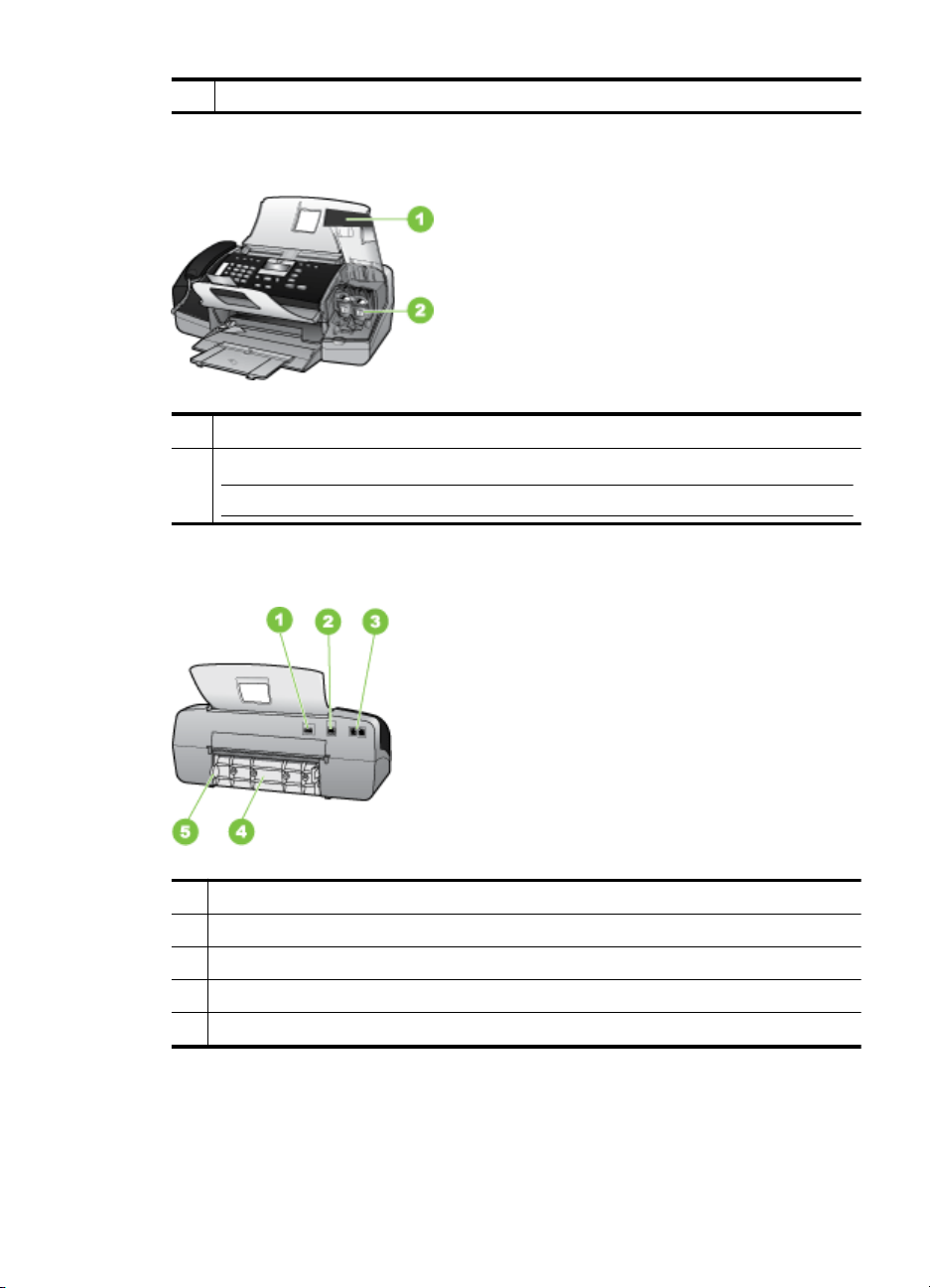
(jätkub)
11 Toru
Prinditarvikute asukohad
1 Prindikassetihoidiku luuk
2 Prindikassetid:
Märkus. HP Officejet J3500 toetab ainult musti prindikassette.
Tagantvaade
1 Toitepistiku pesa
2 Tagumine USB-port
3 Faksiliidesed (1-LINE ja 2-EXT)
4 Tagaluuk
5 Tagaluugi sakk
Kombainseadme osad 11
Page 16
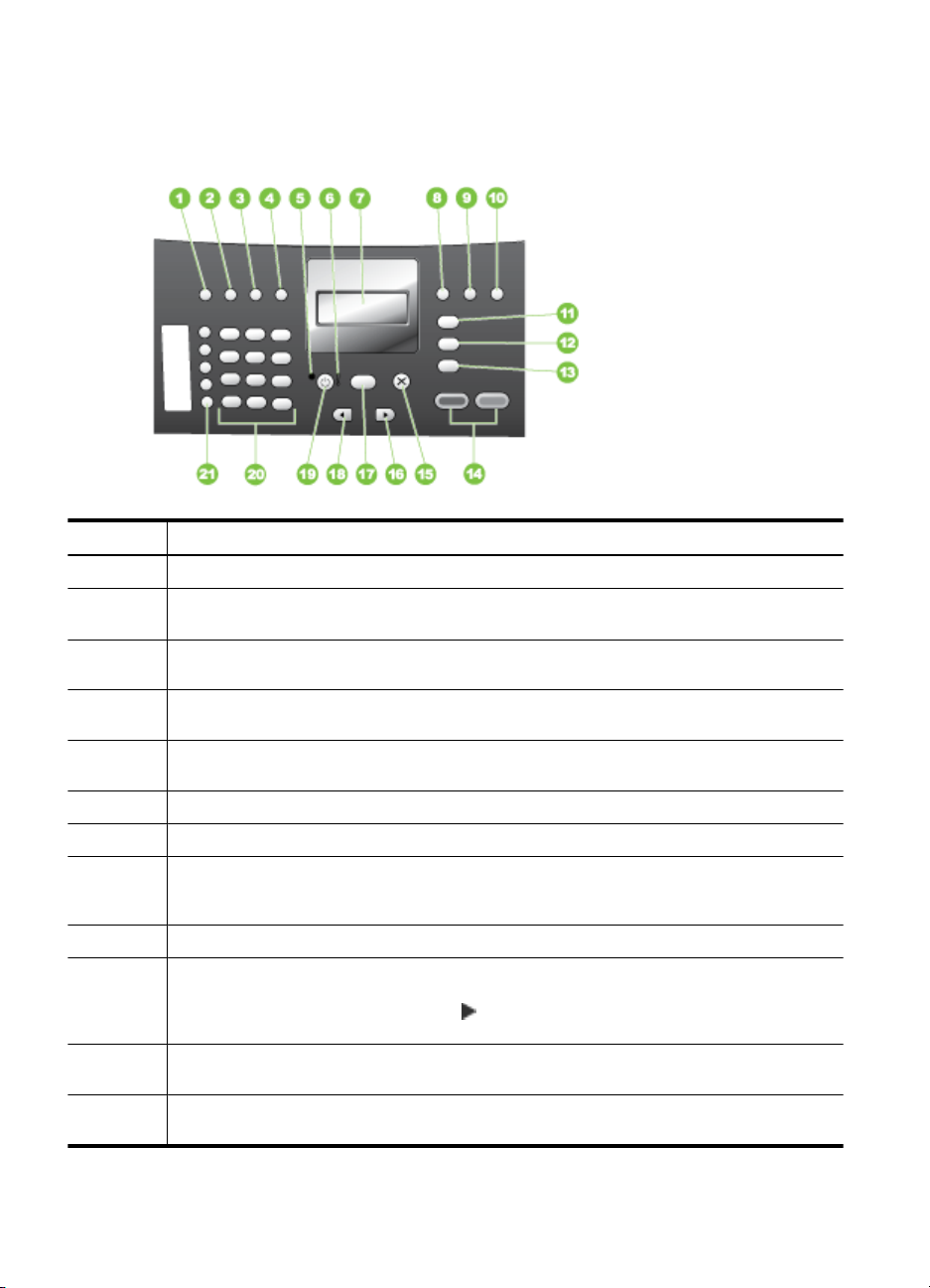
Peatükk 1
Juhtpaneeli nupud ja tuled
Järgnev skeem ja selle juurde kuuluv tabel annavad lühiülevaate seadme juhtpaneeli
funktsioonidest.
Tähis Nimi ja kirjeldus
1 Kiirvalimine: valib kiirvalimisnumbri.
2 Kordusvalimine/paus: valib viimati valitud numbri uuesti või lisab faksinumbrisse
3 Lighter/Darker (Heledam/tumedam): muudab mustvalged faksid nende saatmisel
4 Fax Resolution (Faksi eraldusvõime): saate reguleerida saadetavate mustvalgete fakside
5 Märgutuli Sees: kui see märgutuli põleb, on seade sees. Kui seade teostab toimingut, siis see
6 Tuli NB!: kui see märgutuli vilgub, siis on tekkinud sekkumist vajav tõrge.
7 Näidik: menüüde ja teadete vaatamiseks.
8 Automaatvastaja: vastamisrežiimi seadete vahel ümberlülitumine. Sõltuvalt seadetest vastab
9 Välk: tühistab faksi ja lülitub valimistoonile. Kasutatakse ka ootel kõnele vastamiseks.
10 Setup (Seadistamine): kuvab seadistusmenüü aruannete genereerimiseks, faksi ja seadme
11 Menüü Faks: lülitab seadme faksirežiimile ja avab faksi menüü. Vajutage korduvalt nuppu
12 Skannimine: lülitab seadme skannimisrežiimi ja avab menüü Scan To (Skannimine)
kolmesekundilise pausi.
heledamaks või tumedamaks.
eraldusvõimet.
märgutuli vilgub.
seade automaatselt sisenevatele kõnedele, soovitab faksi käsitsi vastu võtta või "kuulab"
faksitoone.
hooldussätete muutmiseks ning menüüsse Help (Spikker) sisenemiseks. Saadaolevate
spikriteemade seas liikumiseks vajutage
spikriteema kuvatakse teie arvuti ekraanil.
Menüü Faks, et kerida faksi menüü valikuid.
skannimise sihtkoha valimiseks.
ja soovitud teema valimiseks nuppu OK. Valitud
12 Alustamine
Page 17
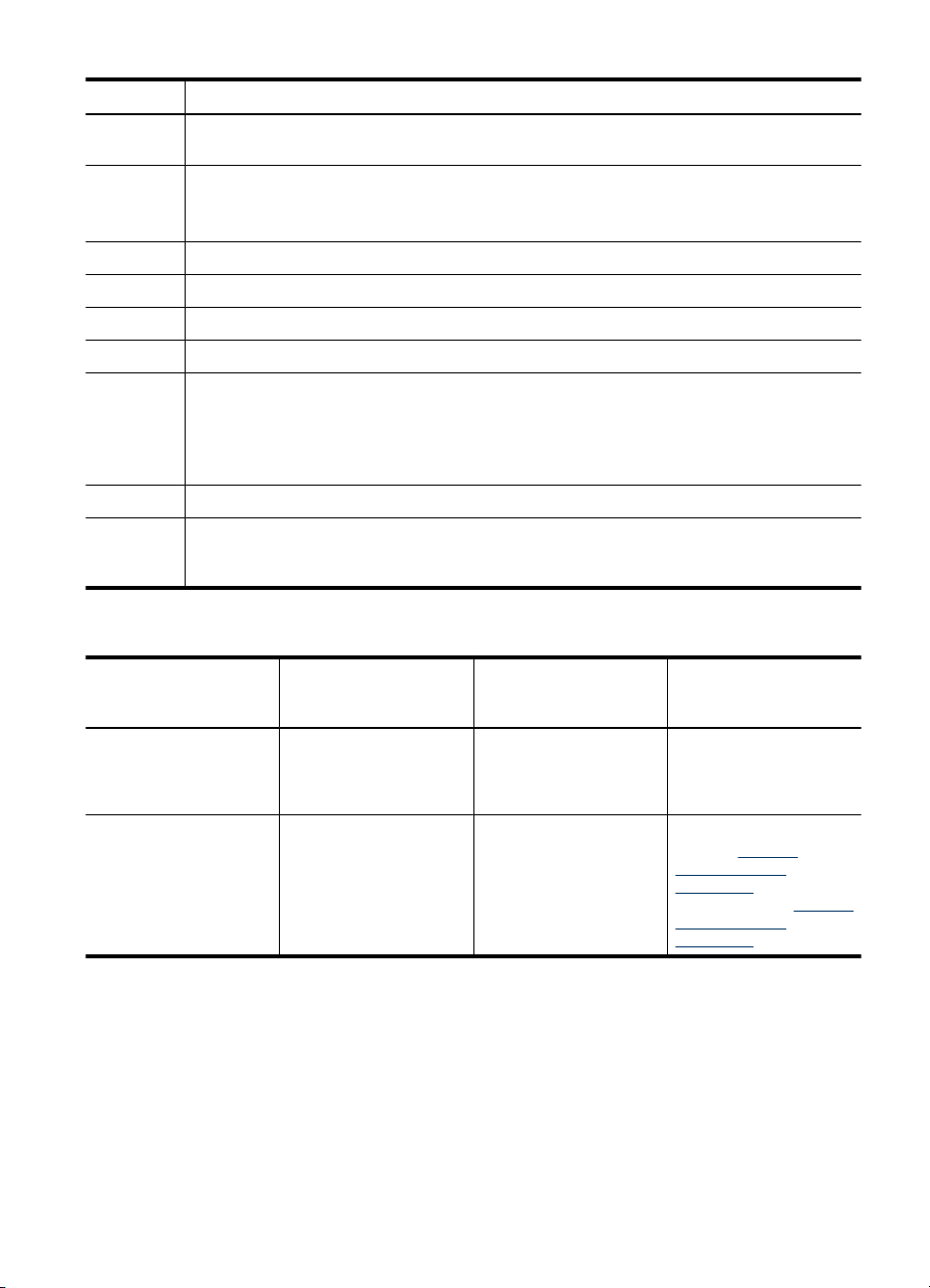
(jätkub)
Tähis Nimi ja kirjeldus
13 Menüü Copy (Paljundus): lülitab seadme kopeerimisrežiimile ja avab menüü Paljundus.
14 Mustvalge: mustvalge paljundamise, skannimise või faksi saatmise alustamiseks.
15 Tühista: töö peatamiseks, menüüst või sätetest väljumiseks.
16 Paremnool: suurendab näidikul kuvatavaid väärtusi.
17 OK: valib menüü või näidikul kuvatava sätte.
18 Vasaknool: vähendab näidikul kuvatavaid väärtusi.
19 Toide: seadme sisse- või väljalülitamiseks. Nupu Toide kõrval olev märgutuli põleb siis, kui
20 Nupustik: faksinumbrite, väärtuste või teksti sisestamiseks.
21 Kiirvalimisnupud: juurdepääsuks kümnele esimesele kiirvalimisnumbrile. Vasakpoolses veerus
Vajutage korduvalt nuppu Menüü Copy (Paljundus), et kerida paljundusmenüü valikuid.
Start Color (Värviline): käivitab värvilise kopeerimise, skannimise või faksitöö (ainult
HP Officejet J3600.)
seade on sees. Toimingu teostamisel märgutuli vilgub.
Kui seade on välja lülitatud, kasutab see siiski minimaalset voolu. Seadme HP All-in-One
täielikuks lahtiühendamiseks toitevõrgust lülitage see välja ja eemaldage toitejuhe
pistikupesast.
toodud kiirvalimisnumbri valimiseks vajutage kiirvalimisnuppu üks kord. Parempoolses veerus
toodud kiirvalimisnumbri valimiseks vajutage kiirvalimisnuppu kaks korda.
Ühendusteave
Kirjeldus Parima jõudluse
tagamiseks soovitatav
ühendatud arvutite arv
Toetatavad
tarkvarafunktsioonid
Seadistusjuhised
USB-ühendus Üks seadme tagumisse
USB 2.0 HS-porti USBkaabli abil ühendatud
arvuti.
Printeri ühiskasutus Kuni viis arvutit.
Hostarvuti peab alati
olema sisse lülitatud,
muul juhul ei saa
muudest arvutitest
seadmesse printida.
Kõiki funktsioone
toetatakse.
Toetatakse kõiki
hostarvutis olevaid
funktsioone. Muude
arvutite funktsioonidest
toetatakse ainult
prindifunktsiooni.
Üksikasjalikud juhised
häälestusplakatilt.
Windows: järgige juhiseid
üksuses Seadme
ühiskasutamine
kohtvõrgus. Mac: järgige
juhiseid üksuses Seadme
ühiskasutamine
kohtvõrgus.
Kombainseadme osad 13
Page 18
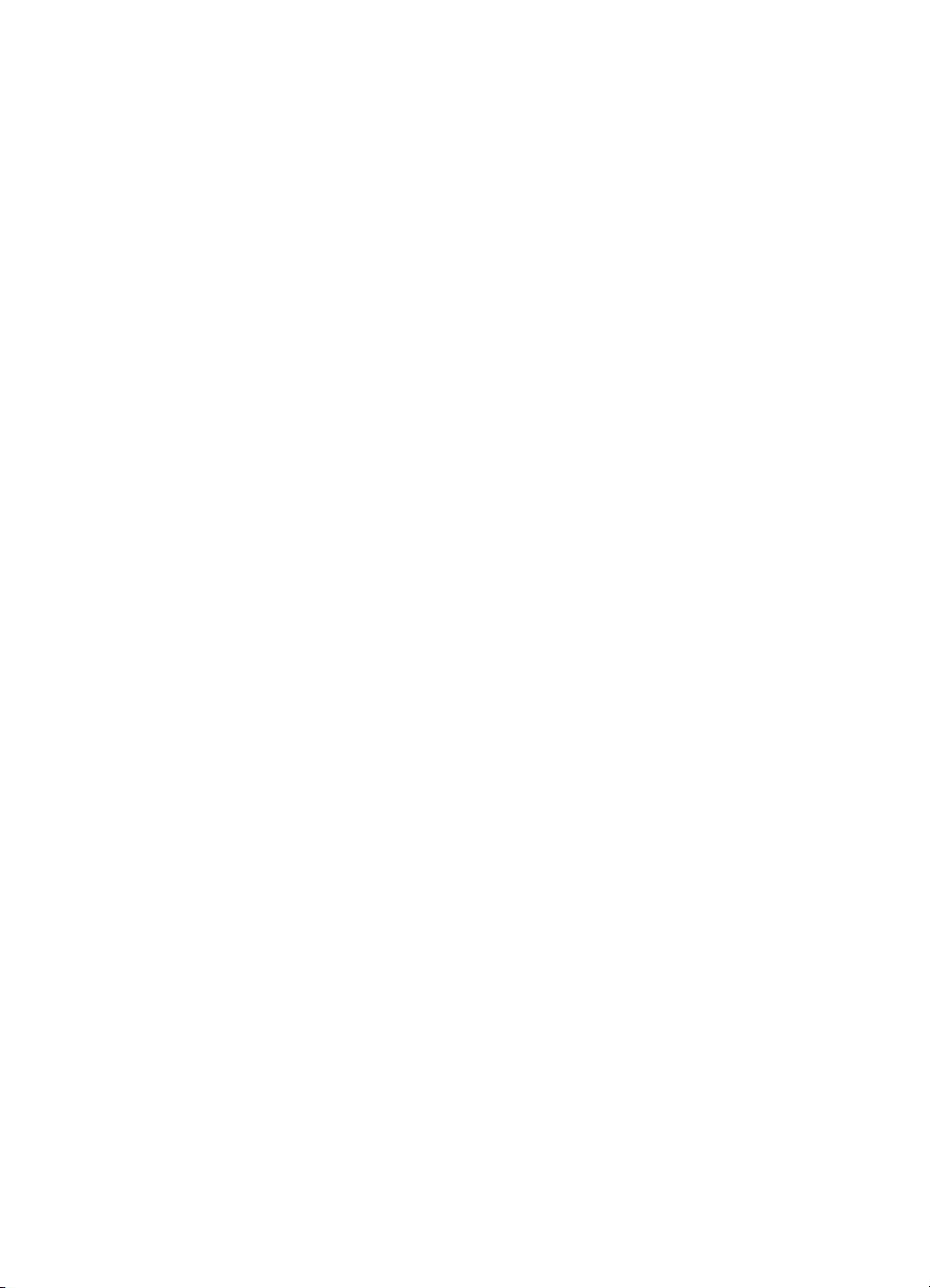
Peatükk 1
14 Alustamine
Page 19
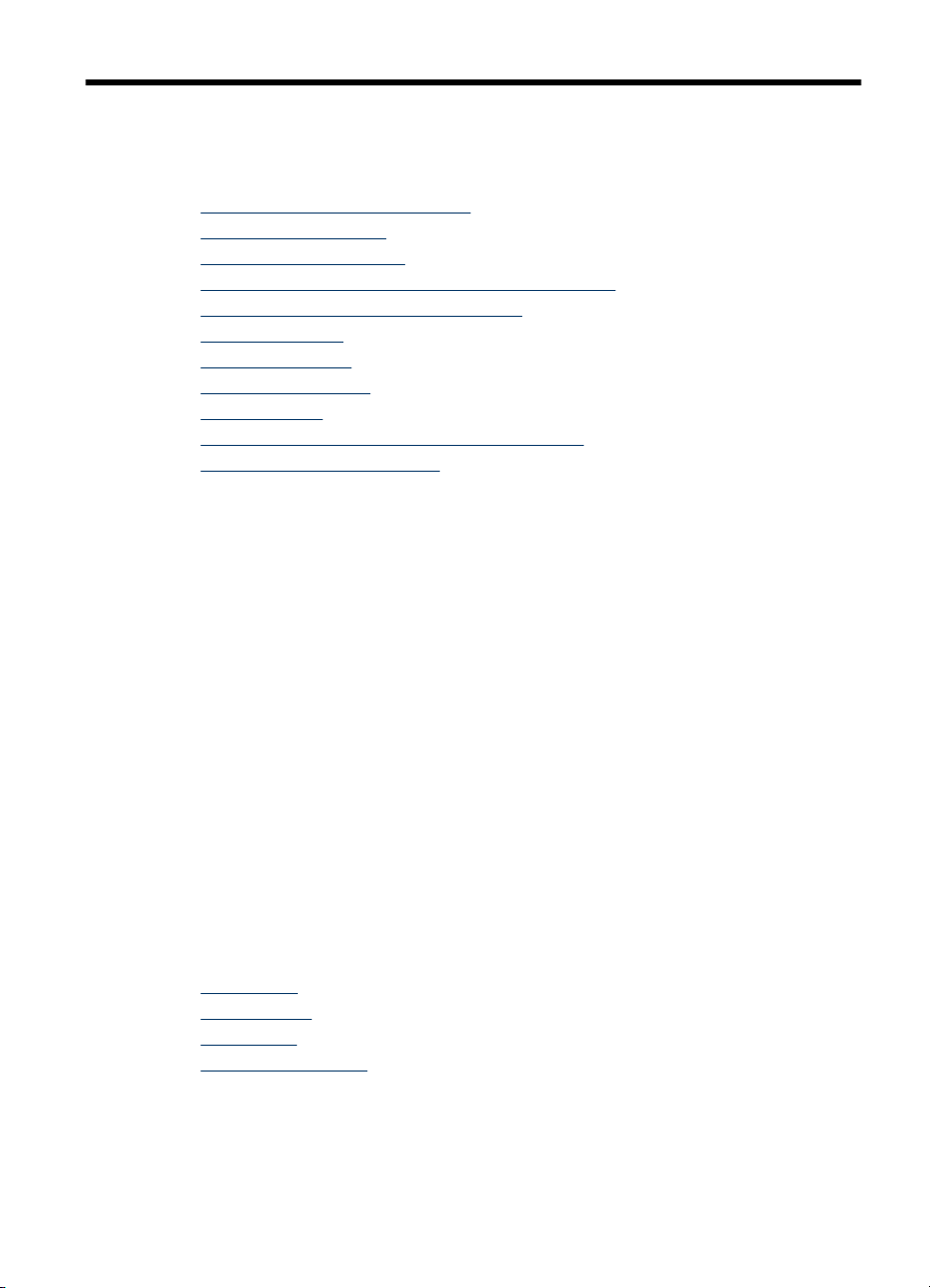
2 Seadme kasutamine
See jaotus sisaldab järgmisi teemasid:
Kasutage juhtpaneelide menüüsid
•
Juhtpaneeli teatetüübid
•
Seadme sätete muutmine
•
Tarkvara HP Solution Center kasutamine (Windows)
•
HP foto- ja pildindustarkvara kasutamine
•
Tekst ja erimärgid
•
Laadige originaalid
•
Prindikandja valimine
•
Laadige kandja
•
Eri- ja kohandatud formaadis kandjale printimine
•
Kiirvalimiskirjete seadistamine
•
Kasutage juhtpaneelide menüüsid
Järgmistes teemades antakse lühiülevaade juhtpaneeli näidikul kuvatavate ülemise
taseme menüüdest. Menüü kuvamiseks vajutage soovitud funktsiooni nuppu.
• Menüü Skannimine: kuvatakse sihtkohtade loend (nt HP foto- ja pildindustarkvara).
• Menüü Faks: saate sisestada faksi- või kiirvalimisnumbri või kuvada menüü Fax
(Faks). Menüüvalikute hulka kuuluvad:
• eraldusvõime muutmine
• helendamine/tumendamine
• fakside saatmine viivitusega
• uute vaikesätete seadistamine
• Menüü Paljundamine: menüüvalikute hulka kuuluvad:
• eksemplaride arvu valimine
• vähendamine/suurendamine
• kandja tüübi ja suuruse valimine
Juhtpaneeli teatetüübid
See jaotus sisaldab järgmisi teemasid:
•
Olekuteated
Hoiatusteated
•
Tõrketeated
•
Kriitilised tõrketeated
•
Olekuteated
Olekuteated kajastavad seadme hetkeolekut. Need teavitavad teid seadme tavapärasest
tööst ega vaja kustutamist. Teated muutuvad seadme oleku muutudes. Kui seade on
Seadme kasutamine 15
Page 20

Peatükk 2
tööks valmis (pole tööga hõivatud) ja ka ootel hoiatusteateid pole, kuvatakse
sisselülitatud seadme korral olekuteade READY (VALMIS).
Hoiatusteated
Hoiatusteated teavitavad teid sündmustest, mis nõuavad teie tähelepanu, kuid ei takista
seadme tööd. Hoiatusteate näide: tint on otsakorral. Neid teateid kuvatakse kuni
probleemi lahendamiseni.
Tõrketeated
Tõrketeated teavitavad teatud tegevuste (nt kandja lisamise või ummistuse
eemaldamise) sooritamise vajadusest. Nende teadetega kaasneb tavaliselt punane
vilkuv märgutuli. Tehke vajalik toiming ning jätkake printimist.
Kui tõrketeate puhul kuvatakse tõrkekood, vajutage seadme väljalülitamiseks toitenuppu
ning lülitage seade seejärel taas sisse. Enamikul juhtudel lahendab see toiming
probleemi. Teate püsimise korral võib seade vajada hooldust. Lisateavet vt
ja garantii.
Kriitilised tõrketeated
Kriitilised tõrketeated teavitavad teid seadme rikkest. Osa sellistest tõrketeadetest saab
kustutada seadme toitenupust välja- ja sisselülitamisel. Kriitilise tõrke püsimise puhul võib
seade vajada hooldust. Lisateavet vt jaotisest
Tugiteenused
Tugiteenused ja garantii.
Seadme sätete muutmine
Seadme sätteid saab muuta järgmiselt.
• Juhtpaneeli kaudu.
• Tarkvara HP Solution Center (HP lahenduskeskus) kaudu (Windows) või HP
seadmehaldurist (HP Device Manager) (Mac OS). Lisainfot leiate peatükist
ja pildindustarkvara kasutamine.
Märkus. Sätete seadistamisel tarkvaras HP Solution Center (HP lahenduskeskus)
või utiliidis HP Device Manager (HP seadmehaldur) ei ole juhtpaneeli kaudu
seadistatud sätteid (nt skannimisätteid) võimalik näha.
Sätete muutmine juhtpaneeli kaudu
1. Vajutage juhtpaneelil kasutatava funktsiooni menüünuppu (nt Paljundamine).
2. Muudetavale valikule jõudmiseks tehke ühte järgmistest:
• Vajutage juhtpaneeli nuppu ja kasutage seejärel väärtuse reguleerimiseks
vasakut või paremat nooleklahvi.
• Valige juhtpaneeli näidikult soovitud menüüvalik.
3. Valige soovitud väärtus ja vajutage seejärel nuppu OK.
Seadete salvestamiseks rakendusest HP Solution Center (HP lahenduskeskus)
(Windows)
HP foto- ja pildindustarkvara kasutamine.
▲ Vt
HP foto-
16 Seadme kasutamine
Page 21
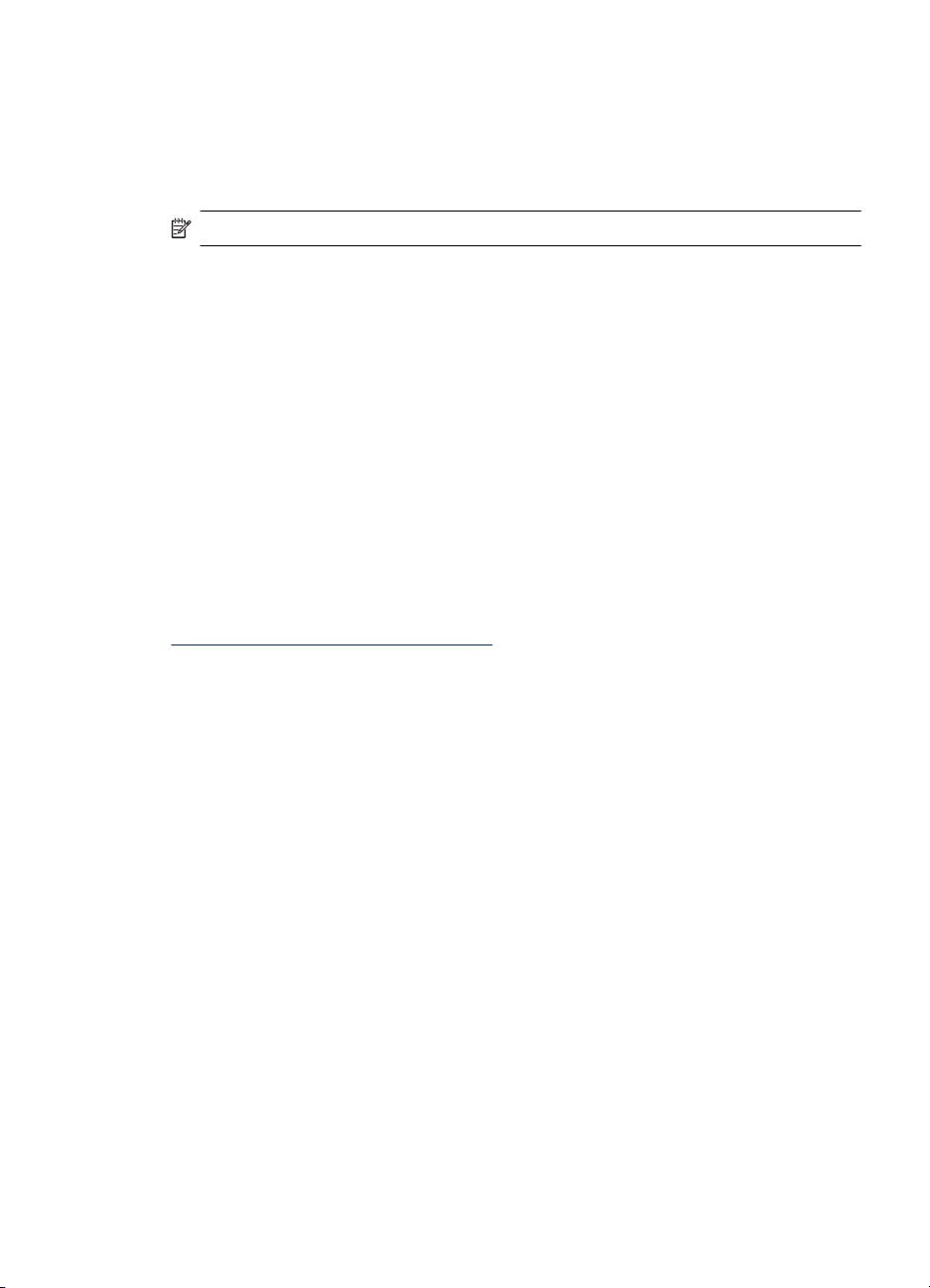
Sätete muutmine HP foto- ja pildindustarkvara kaudu (Mac OS)
1. Klõpsake dokis HP Device Manager i ikooni.
2. Valige rippmenüüst Devices (Seadmed) soovitud seade.
3. Klõpsake menüüs Information and Settings (Teave ja sätted) üksust, mida soovite
muuta.
Märkus. Mac OS-i toetab ainult HP Officejet J3600.
Tarkvara HP Solution Center kasutamine (Windows)
Windowsiga arvutis saab tarkvara HP Solution Center (HP lahenduskeskus) kaudu avada
Tarkvara HP Photosmart. HP Solution Centeri kaudu saate muuta prindisätteid, käivitada
faksiseadistusviisardi Fax Setup Wizard, tarvikuid tellida ja avada elektroonilise spikri.
Tarkvaras HP Solution Center (HP lahenduskeskus) saadaolevate funktsioonide valik
sõltub installitud seadmetest. Tarkvara HP Solution Center (HP lahenduskeskus) on
kohandatud nii, et seal kuvataks valitud HP seadmele vastavaid ikoone. Kui valitud
seadmel mingi funktsioon puudub, siis selle funktsiooni ikooni tarkvaras HP Solution
Center (HP lahenduskeskus) ei kuvata.
Kui teie arvutis olev tarkvara HP Solution Center (HP lahenduskeskus) ei sisalda ühtegi
ikooni, siis võis tarkvara installimisel esineda tõrkeid. Probleemi lahendamiseks
desinstallige Tarkvara HP Photosmart Windowsi juhtpaneeli kaudu täielikult ja installige
see uuesti. Lisateavet leiate seadmega kaasas olnud elektroonilisest spikrist.
Tarkvara HP Solution Center (HP lahenduskeskus) avamise kohta vt lisateavet jaotisest
HP foto- ja pildindustarkvara kasutamine.
HP foto- ja pildindustarkvara kasutamine
HP foto- ja pildindustarkvara kaudu pääsete juurde paljudele sellistele funktsioonidele,
mida juhtpaneeli kaudu kasutada ei saa.
Tarakvara installiti arvutisse installi ajal. Lisateavet vt seadmega kaasas olnud
installijuhendist.
Juurdepääs HP foto- ja pildindustarkvarale on opsüsteemiti erinev. Näiteks kui teil on
Windowsiga arvuti, saate HP foto- ja pildindustarkvara käivitada tarkvara HP Photosmart
akna kaudu. Kui teil on Macintoshiga arvuti, saate HP foto- ja pildindustarkvara käivitada
Tarkvara HP Solution Center kasutamine (Windows) 17
Page 22
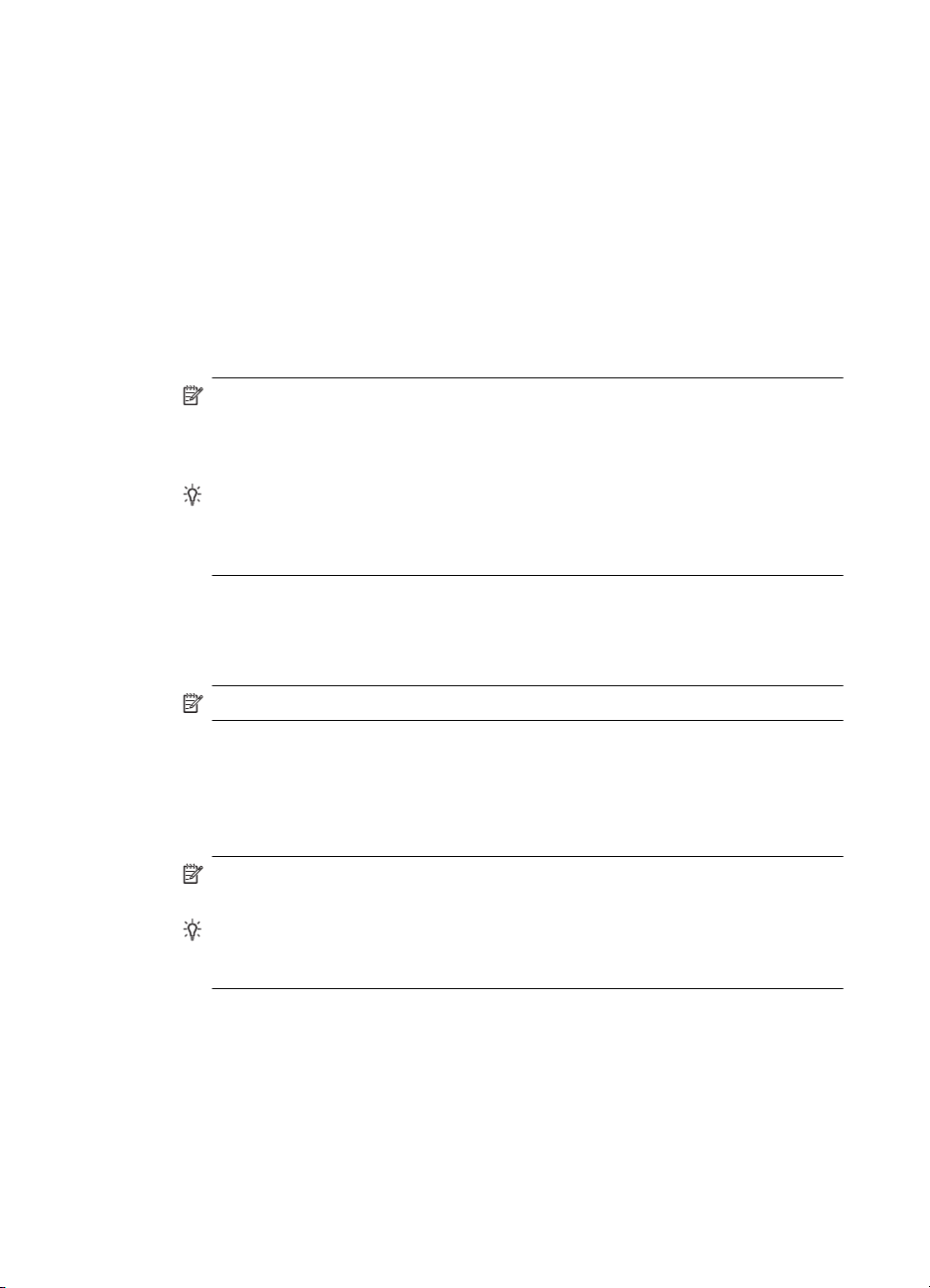
Peatükk 2
tarkvara HP Photosmart Studio akna kaudu. Mõlemal juhul toimib juurdepääsukoht
tarkvara ja selle teenuste käivituskohana.
Juurdepääs tarkvarale Tarkvara HP Photosmart Windowsiga arvutis
1. Tehke ühte järgmistest toimingutest.
• Topeltklõpsake Windowsi töölaual tarkvara HP Photosmart ikooni.
• Topeltklõpsake Windowsi tegumiriba parempoolses otsas asuvas
süsteemisalves ikooni HP Digital Imaging Monitor.
• Klõpsake tegumiribal nuppu Start, valige Programs (Programmid) või All
Programs (Kõik programmid), valige HP ning seejärel klõpsake tarkvara
HP Photosmart ikooni.
2. Kui teil on installitud rohkem kui üks HP seade, valige oma toote nimega vahekaart.
Märkus. Windowsiga arvutis sõltub tarkvaraga HP Photosmart kasutatavate
funktsioonide valik installitud seadmetest. Tarkvara on kohandatud nii, et seal
kuvataks valitud seadmele vastavaid ikoone. Kui valitud seadmel mingi funktsioon
puudub, siis selle funktsiooni ikooni tarkvaras ei kuvata.
Nõuanne. Kui teie arvutis olev tarkvara HP Photosmart ei sisalda ühtegi ikooni,
siis võis tarkvara installimisel esineda tõrkeid. Probleemi lahendamiseks
desinstallige Tarkvara HP Photosmart Windowsi juhtpaneeli kaudu täielikult ja
installige seejärel uuesti.
Juurdepääs tarkvarale HP Photosmart Studio Macintoshiga arvutis
1. Klõpsake dokist ikooni HP Photosmart Studio.
Kuvatakse aken HP Photosmart Studio.
Märkus. Mac OS-i toetab ainult HP Officejet J3600.
2. Klõpsake tegumiribal HP Photosmart Studio ikooni Devices (Seadmed).
Kuvatakse dialoogiaken HP Device Manager.
3. Valige rippmenüüst Device (Seade) soovitud seade.
Siit saate skannida, faksida, dokumente importida ja käivitada hooldustoiminguid (nt
kontrollida tindikassettides tindi kogust).
Märkus. Macintoshi puhul võib saadaolevate funktsioonide hulk tarkvaras
HP Photosmart Studio sõltuda valitud seadmest.
Nõuanne. Kui tarkvara HP Photosmart Studio on juba avatud, pääsete menüü
Dock (Dokk) käskudele juurde, kui valite dokis ikooni HP Photosmart Studio ja
hoiate selle peal hiirenuppu.
Tekst ja erimärgid
Teksti ja erimärke saate sisestada juhtpaneeli nuppude abil.
Nuppude abil saate erimärke sisestada ka faksi- või telefoninumbri valimisel. Kui seade
valib numbri, tõlgendab see erimärki ning reageerib vastavalt. Näiteks kui sisestate
faksinumbrisse sidekriipsu, teeb seade enne ülejäänud numbrite valimist pausi. Paus on
kasulik, kui teil on vaja enne faksinumbri valimist juurdepääsu välisele liinile.
18 Seadme kasutamine
Page 23
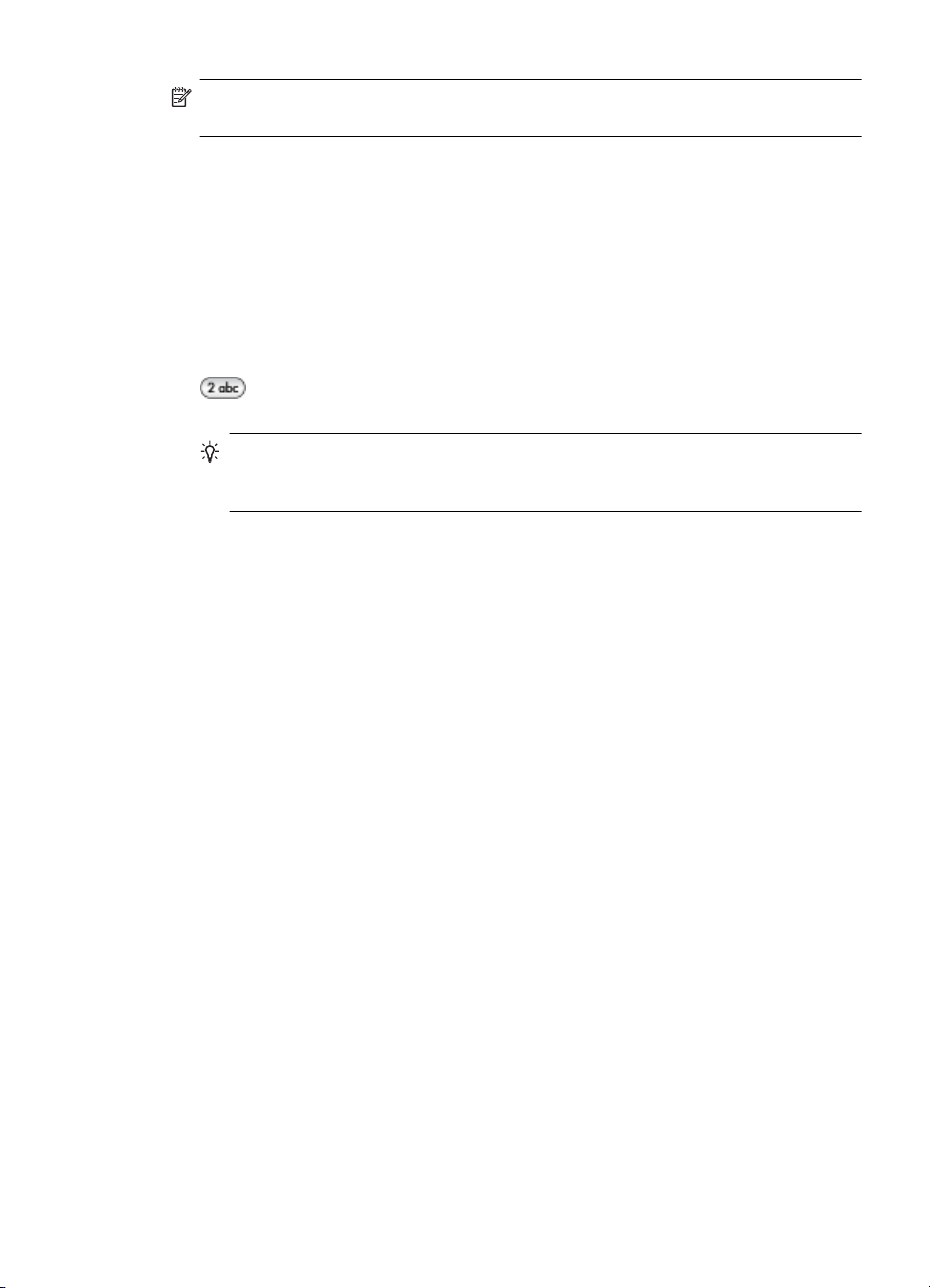
Märkus. Kui soovite lisada faksinumbrisse sümbolit, näiteks sidekriipsu, peate
sümboli sisestama klahvistiku abil.
Juhtpaneeli nuppude abil numbrite ja teksti sisestamine
Teksti ja sümboleid saate sisestada juhtpaneeli nupustikult.
Pärast teksti sisestamist vajutage kirje salvestamiseks nuppu OK.
Teksti sisestamine
1. Vajutage nimetähtedele vastavaid nuppe. Näiteks tähed a, b, ja c vastavad numbrile
2, nagu on kujutatud alltoodud nupul.
Nõuanne. Saadaolevate märkide nägemiseks vajutage nuppu mitu korda.
Olenevalt valitud keelest ja riigi/regiooni sättest võib lisaks nupustikule kantud
märkidele olla saadaval veel muid märke.
2. Pärast õige tähe kuvamist oodake, kuni kursor automaatselt edasi liigub või vajutage
paremnoolt . Vajutage numbrit, mis vastab nime järgmisele tähele. Vajutage nuppu
mitu korda, kuni kuvatakse õige täht. Sõna esimese tähena sisestatakse
automaatselt suurtäht.
Tühiku, pausi või sümboli sisestamine
• Tühiku sisestamiseks vajutage tühikunuppu Tühik.
• Pausi sisestamiseks vajutage nuppu Kordusvalimine/paus. Numbrijadas kuvatakse
sidekriips.
• Mõne erimärgi, nt @, sisestamiseks vajutage korduvalt nuppu Sümbolid, et valida
olemasolevate sümbolite seast: tärn (*), sidekriips (-), ampersand (&), punkt (.),
kaldkriips (/), sulud ( ), ülakoma ('), võrdusmärk (=), trellid (#), ät (@), alakriips (_),
pluss (+), hüüumärk (!), semikoolon (;), küsimärk (?), koma (,), koolon (:), protsent
(%), ligikaudu märk (~).
Tähe, numbri või sümboli kustutamine
▲ Kui olete teinud sisestusvea, vajutage vale märgi kustutamiseks vasakut noolenuppu
ja sisestage seejärel õige märk.
Faksinumbrite valimisel kättesaadavad erimärgid
Mõne erimärgi (nt *) sisestamiseks vajutage korduvalt nuppu Sümbolid. Nii saate valida
soovitud märgi saadaolevate erimärkide seast. Järgnevas tabelis on toodud faksi- või
Tekst ja erimärgid 19
Page 24

Peatükk 2
telefoninumbrijadas ning faksipäise teabe ja kiirvalimiskirjete koostamisel kasutatavad
erimärgid.
Saadaolevad
erimärgid
* Kuvab tärnimärgi, kui see on
- Automaatsel numbrivalimisel lisab seade
( ) Kuvab numbrite (nt piirkonnakoodide)
W Automaatsel numbrivalimisel lülitab täht
R Automaatsel numbrivalimisel on tähe R
+ Kuvab plussmärgi. See märk ei mõjuta
Kirjeldus Saadaval, kui sisestate järgmist
helistamiseks vajalik.
numbrijadasse pausi.
eraldamiseks vasak-või paremsulud, et
numbri lugemist hõlbustada. Need märgid
ei mõjuta helistamist.
W seadme enne numbrivalimise jätkamist
valimistooni ootama.
funktsioon sama, mis telefoniaparaadi
katkestusnupul (Välk
helistamist.
Laadige originaalid
Faksipäise nimi, kiirvalimisnumbrite
nimed, kiirvalimisnumbrid, faksi- või
telefoninumbrid ja
käsitsivalimiskirjed
Faksipäise nimi, faksipäise number,
kiirvalimisnumbrite nimed,
kiirvalimisnumbrid ja faksi- või
telefoninumbrid
Faksipäise nimi, faksipäise number,
kiirvalimisnumbrite nimed,
kiirvalimisnumbrid ja faksi- või
telefoninumbrid
Kiirvalimisnumbrid ja faksi- või
telefoninumbrid
Kiirvalimisnumbrid ja faksi- või
telefoninumbrid
Faksipäise nimi, faksipäise number,
kiirvalimisnumbrite nimed,
kiirvalimisnumbrid ja faksi- või
telefoninumbrid
Paljunduse, faksi või skannimistöö originaali on võimalik sisestada automaatsest
dokumendisööturist. Automaatsest dokumendisööturist sisestatud originaalid
söödetakse seadmesse automaatselt.
Hoiatus. Suure niiskuse ja kõrge temperatuuriga kohtades ärge sisestage
originaalfotosid automaatsesse dokumendisööturisse. Originaalfotod võivad
dokumendisööturisse kinni jääda ja vigastada saada.
Nõuanne. Originaalfoto kriimustamise või muul moel vigastamise vältimiseks
asetage originaalfoto läbipaistvasse fotoümbrisesse.
Originaalide sisestamine automaatsest dokumendisööturist (ADF)
Ühe või mitmeleheküljelisi Letter-, A4- või Legal-formaadis dokumente saate paljundada,
skannida või faksida, sisestades need dokumendisööturisse.
Automaatsesse dokumendisööturisse saab panna kuni 20 A4 formaadis paberilehte või
15 legal-formaadis paberilehte.
Originaalide sisestamine dokumendisööturi salve
1. Asetage originaal dokumendisööturisse, prinditav pool all. Asetage lehed nii, et
dokumendi ülemine serv siseneb seadmesse esimesena. Sisestage paber
20 Seadme kasutamine
Page 25
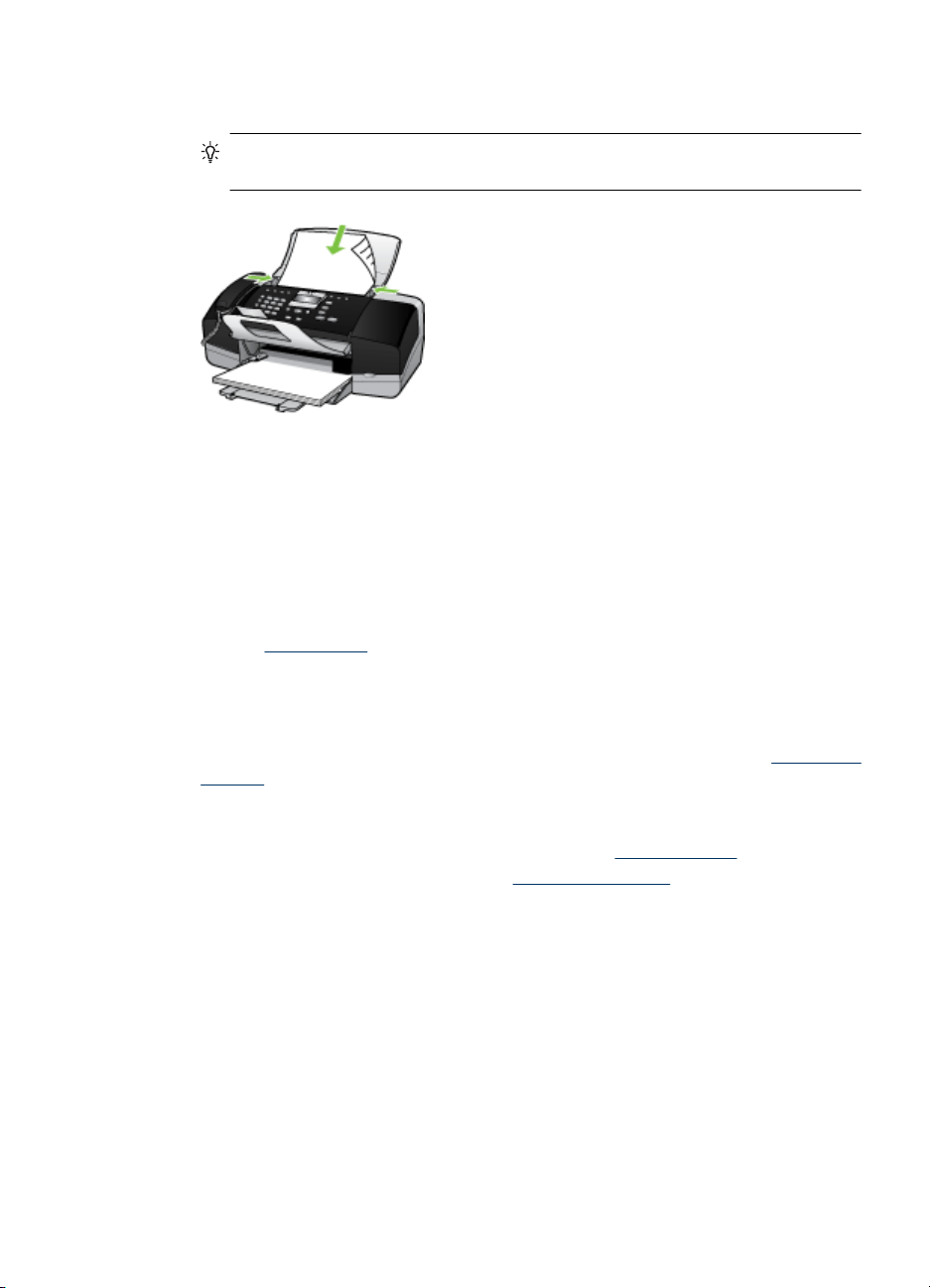
automaatsesse dokumendisööturisse, kuni kuulete piiksu või näete näidikul teadet
sisestatud lehtede tuvastamise kohta.
Nõuanne. Lisateavet automaatsesse dokumendisööturisse originaalide
sisestamise kohta leiate dokumendisööturile pressitud jooniselt.
2. Nihutage laiusejuhikuid sissepoole, kuni need peatuvad paberi vasak- ja
parempoolse ääre vastas.
Prindikandja valimine
Seadmes saab kasutada enamikku kontoris kasutatavaid kandjaid. Enne suurte koguste
ostmist katsetage printimist alati paberinäidiste peal. Optimaalse prindikvaliteedi
tagamiseks kasutage HP väljatöötatud kandjaid. HP kandjate kohta leiate lisateavet HP
veebisaidilt
www.hp.com.
Näpunäiteid prindikandja valimiseks
Parimate prinditulemuste saamiseks järgige alltoodud juhiseid.
• Kasutage alati seadme nõuetele vastavat kandjat. Lisateavet vt jaotisest
kandjad.
• Asetage söötesalve korraga vaid üht tüüpi kandjaid.
• Asetage prindikandja salve nii, et prinditav pool oleks allpool ja kandja servad oleksid
vastu salve paremat ja tagumist seina. Lisateavet vt
• Ärge koormake salve üle. Lisateavet vt
• Ummistuste, halva prindikvaliteedi ja muude printimisprobleemide vältimiseks ärge
kasutage järgmisi kandjaid:
• mitmeosalised kokkuvolditavad vormid
• kahjustatud, rullis või kortsus kandja
• väljalõigete või aukudega kandja
• tugeva tekstuur-, reljeef- või tinti halvasti vastuvõtva pinnaga kandja
• liiga kerge või kergestiveniv kandja
Toetatavad
Laadige kandja.
Toetatavad kandjad.
Prindikandja valimine 21
Page 26
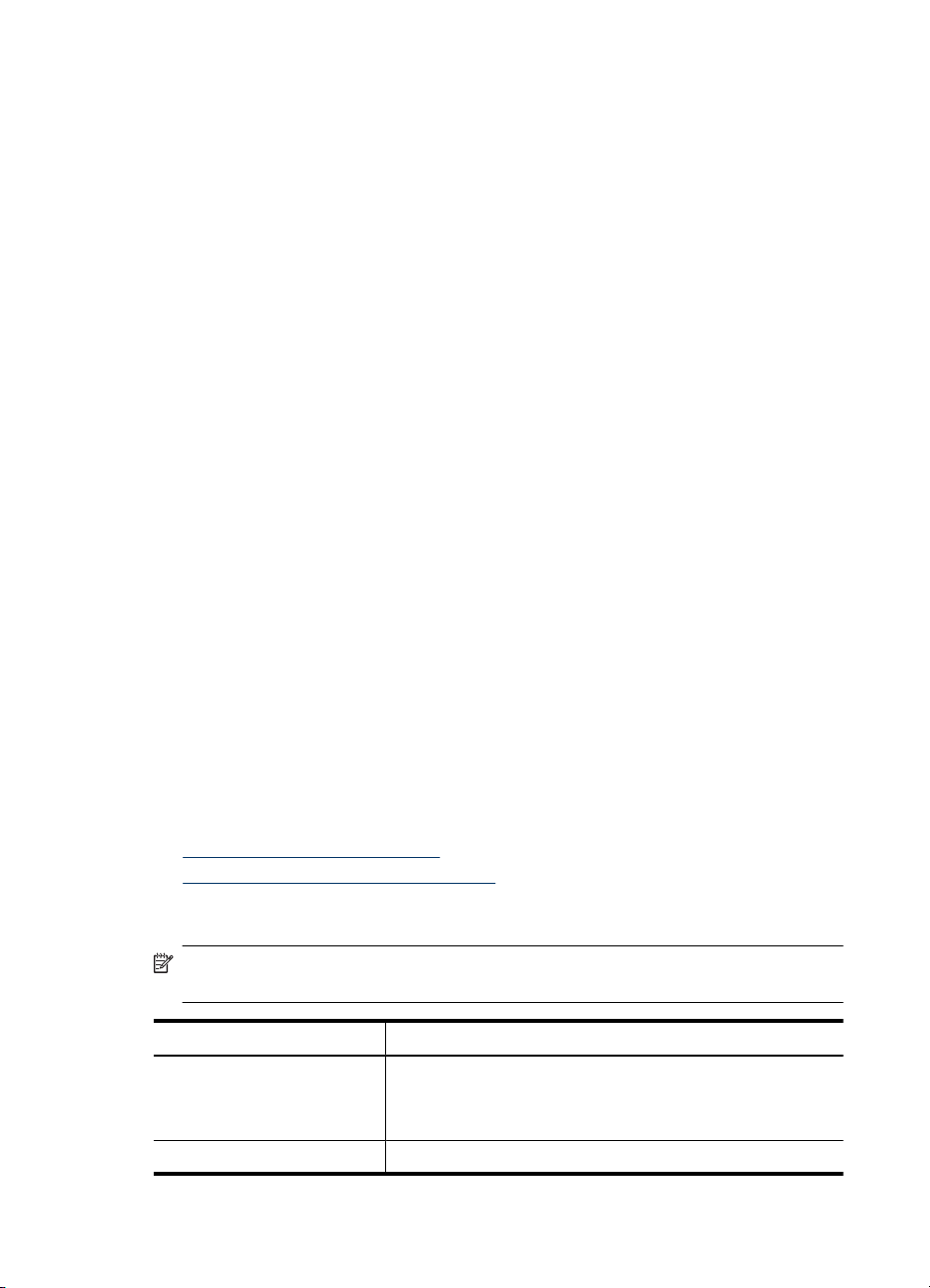
Peatükk 2
Kaardid ja ümbrikud
• Vältige libeda pealispinnaga, isekleepuvaid, klambritega ja akendega ümbrikke.
Samuti vältige paksude, ebakorrapäraste või kooldus servadega või kortsus,
rebenenud või muul moel kahjustatud aladega kaarte ja ümbrikke.
• Kasutage kompaktselt valmistatud ümbrikke ning veenduge, et murdekohad on
teravalt mahavolditud.
• Asetage ümbrikud salve, suletavad klapid ülespool.
Fotokandja
• Kasutage fotode printimiseks režiimi Best (Parim). Pange tähele, et selles režiimis
printimine võtab rohkem aega ning nõuab teie arvutilt rohkem mälu.
• Eemaldage iga prinditud leht ning pange kuivama. Märgade kandjate üksteise otsa
kuhjamine võib põhjustada määrdumist.
Kiled
• Asetage kiled salve, kare pool all, kleepriba suunatud seadme tagaosa poole.
• Kilede printimisel kasutage režiimi Normal (Tavaline). See režiim tagab pikema
kuivatusaja ning tindi täieliku kuivamise järgmise lehe väljastussalve jõudmise ajaks.
• Eemaldage iga prinditud leht ning pange see kuivama. Märgade kandjate üksteise
otsa kuhjamine võib põhjustada määrdumist.
Kohandatud formaadis kandja
• Kasutage ainult seadme toetatavat kohandatud formaadis kandjat.
• Kui teie rakendus toetab kohandatud formaadis kandjat, seadistage kandja formaat
enne dokumendi printimist. Vastasel juhul seadistage formaat prindidraiveris.
Võimalik, et teil tuleb olemasolevad dokumendid kohandatud formaadis kandjale
printimiseks uuesti vormindada.
Toetatavad kandjad
Kasutage järgmisi tabeleid, et määrata seadmes kasutamiseks õige kandja ja kandja
jaoks sobivad funktsioonid.
•
Toetatud formaatide kasutamine
Toetatud meediakandjate tüübid ja kaal
•
Toetatud formaatide kasutamine
Märkus. HP Officejet J3600 toetab alltoodud tabelis loetletud kandjaid.
HP Officejet J3500 toetab ainult paberit.
Tüüp Formaat
Paber A4: 210x297 mm
Ümbrikud U.S. #10: 105x241 mm
22 Seadme kasutamine
Legal: 216x356 mm
B5–JIS: 182x257 mm
Page 27
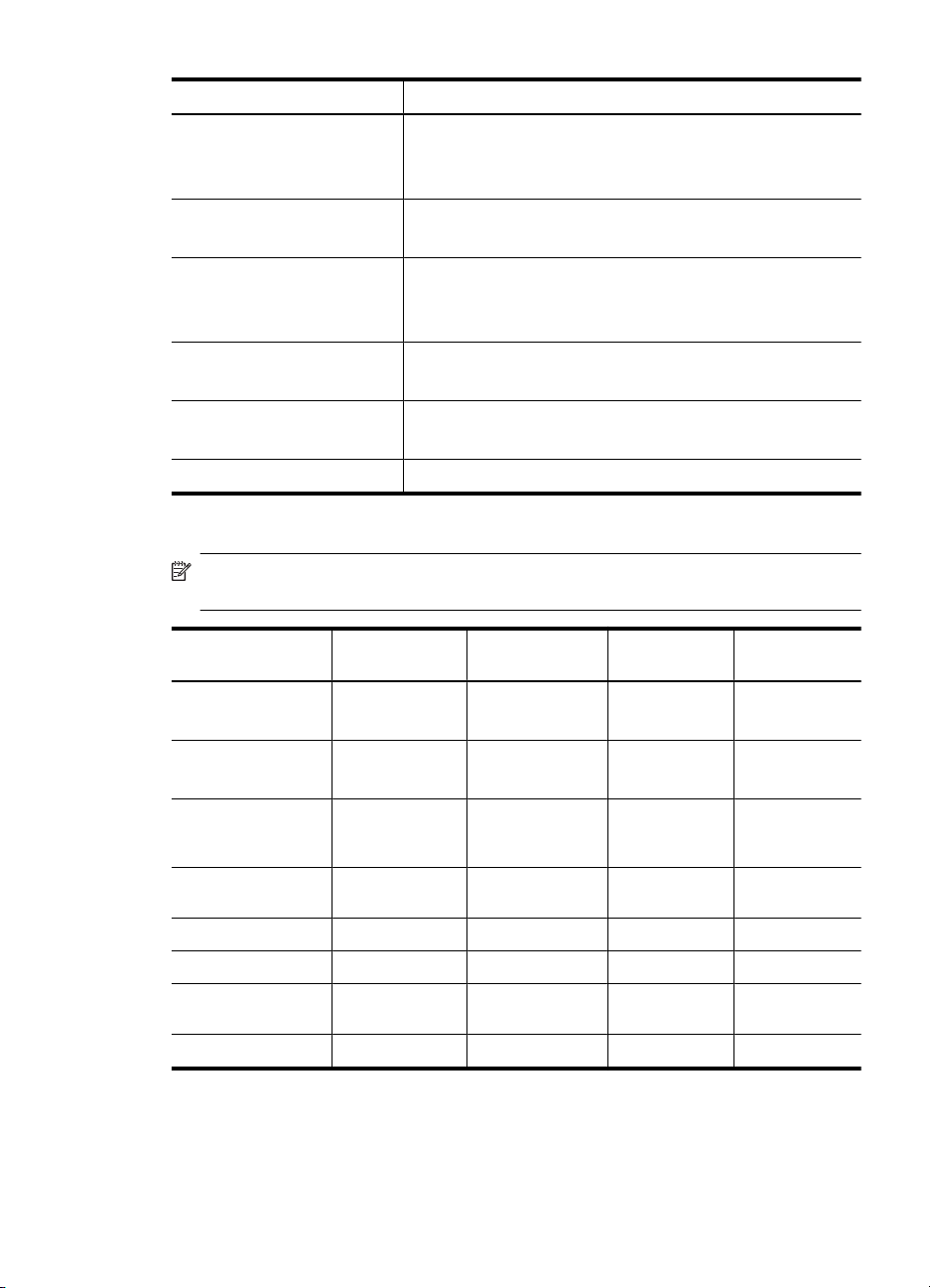
(jätkub)
Tüüp Formaat
A2: 111x146 mm
DL: 110x220 mm
C6: 114x162 mm
Kile Letter: 216x279 mm
A4: 210x297 mm
Kvaliteetfotopaber 10x15 cm
Letter: 216x280 mm
A4: 210x297 mm
Kaardid Registrikaart: 127x203 mm
A4: 210 x 297 mm
Etiketid Letter: 216x279 mm
A4: 105x149 mm
Kohandused 102x152 mm kuni 216x356 mm
Toetatud meediakandjate tüübid ja kaal
Märkus. HP Officejet J3600 toetab alltoodud tabelis loetletud kandjaid.
HP Officejet J3500 toetab ainult tava- ja legal-formaadis paberit.
Tüüp Paberi kaal Sisendsalv* Väljastussalv**Dokumendisö
Tavapaber 16 kuni 24 lb. (60
Legal-formaadis
paber
Kaardid kuni 110 lb,
Ümbrikud 20 kuni 24 lb. (75
Kile P/S 25 kuni 10 P/S
Etiketid P/S kuni 20 kuni 10 P/S
4x6-tolli fotopaber kuni 75 lb (280 g/
8,5x11 tolli fotopaber P/S 40 20 P/S
kuni 90 g/m²)
20 kuni 24 lb. (75
kuni 90 g/m²)
indeks (200
gsm)
kuni 90 g/m²)
m²)
kuni 100
(16 lb. paber)
kuni 100
(16 lb. paber)
20 10 P/S
10 10 P/S
30 20 P/S
kuni 20
(16 lb. paber)
kuni 20
(16 lb. paber)
öturi salv
kuni 20
kuni 15
* Maksimaalne mahutavus. Sisendsalve laaditava paberipaki maksimaalne kõrgus on 10
mm.
** Väljundsalve mahutavus oleneb kasutatava paberi tüübist ja tindi kogusest. HP
soovitab väljundsalve sageli tühjendada.
Prindikandja valimine 23
Page 28

Peatükk 2
Miinimumveeriste seadistamine
Märkus. HP Officejet J3500 ei toeta ümbrikke ega kaarte.
Ülemine (esiserv) Alumine (tagaserv) Vasak ja parem
U.S. (Letter, Legal,
Executive)
ISO (A4, A5) ja JIS (B5) 1,8 mm 12,7 mm 3,2 mm
Ümbrikud 3,2 mm 3,2 mm 1,0 mm
Kaardid 1,0 mm 12,7 mm 3,2 mm
Laadige kandja
Käesolevas jaotises kirjeldatakse erinevat tüüpi ja erinevas formaadis paberi laadimist
seadmesse paljundamiseks, printimiseks või faksimiseks.
Nõuanne. Säilitage paberit ühetasasel pinnal ja taassuletavas kotis, et vältida
paberi rebenemist, kaardumist või servade kooldumist. Kui paberit ei säilitata
nõuetekohaselt, võivad temperatuuri ja õhu niiskusesisalduse äärmuslikud
kõikumised põhjustada paberi kaardumist ja muuta paberi kasutamiskõlbmatuks.
See jaotis sisaldab järgmisi teemasid:
•
Täisformaadis paberi sisestamine
•
10x15 cm (4x6-tollise) fotopaberi sisestamine
Registrikaartide sisestamine
•
Ümbrike sisestamine
•
Muud tüüpi paberi sisestamine
•
ääris
1,5 mm 12,7 mm 6,4 mm
Täisformaadis paberi sisestamine
Seadme söötesalve saate sisestada mitmesugust Letter-, A4- või Legal-formaadis
paberit.
Täisformaadis paberi salvepanek
1. Nihutage paberilaiuse juhik äärmisse asendisse.
24 Seadme kasutamine
Page 29
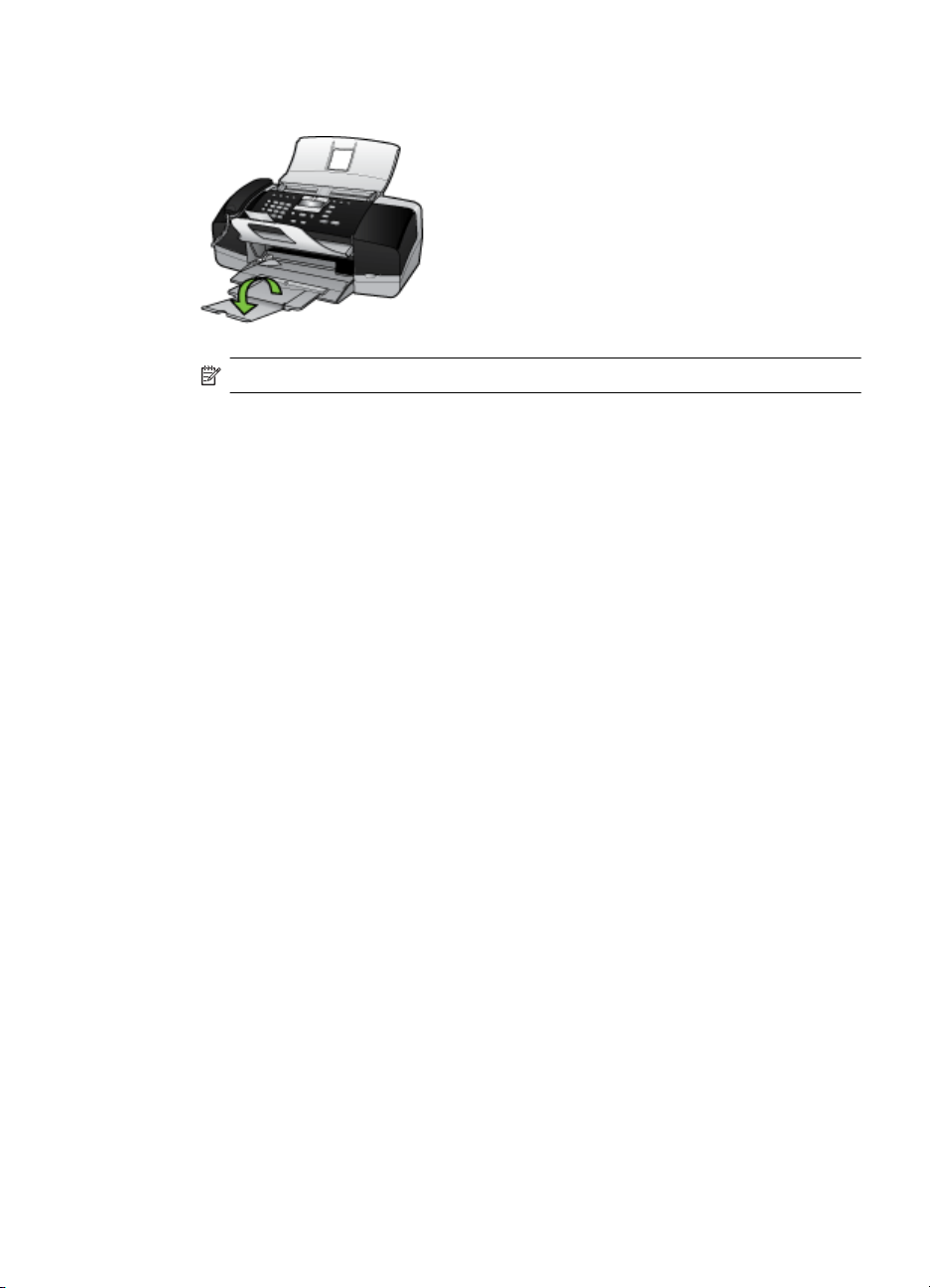
2. Tõstke salve pikendi enda poole üles.
Märkus. Kui kasutate Legal-formaadis paberit, ärge avage paberisalve pikendit.
3. Koputage paberipakki tasasel pinnal äärte tasandamiseks ning seejärel veenduge
järgnevas:
• Veenduge, et paber poleks rebenenud, tolmune, kortsunud ega äärtest
kaardunud või murtud.
• Veenduge, et kogu pakis olev paber on ühes formaadis ja ühte tüüpi.
Laadige kandja 25
Page 30
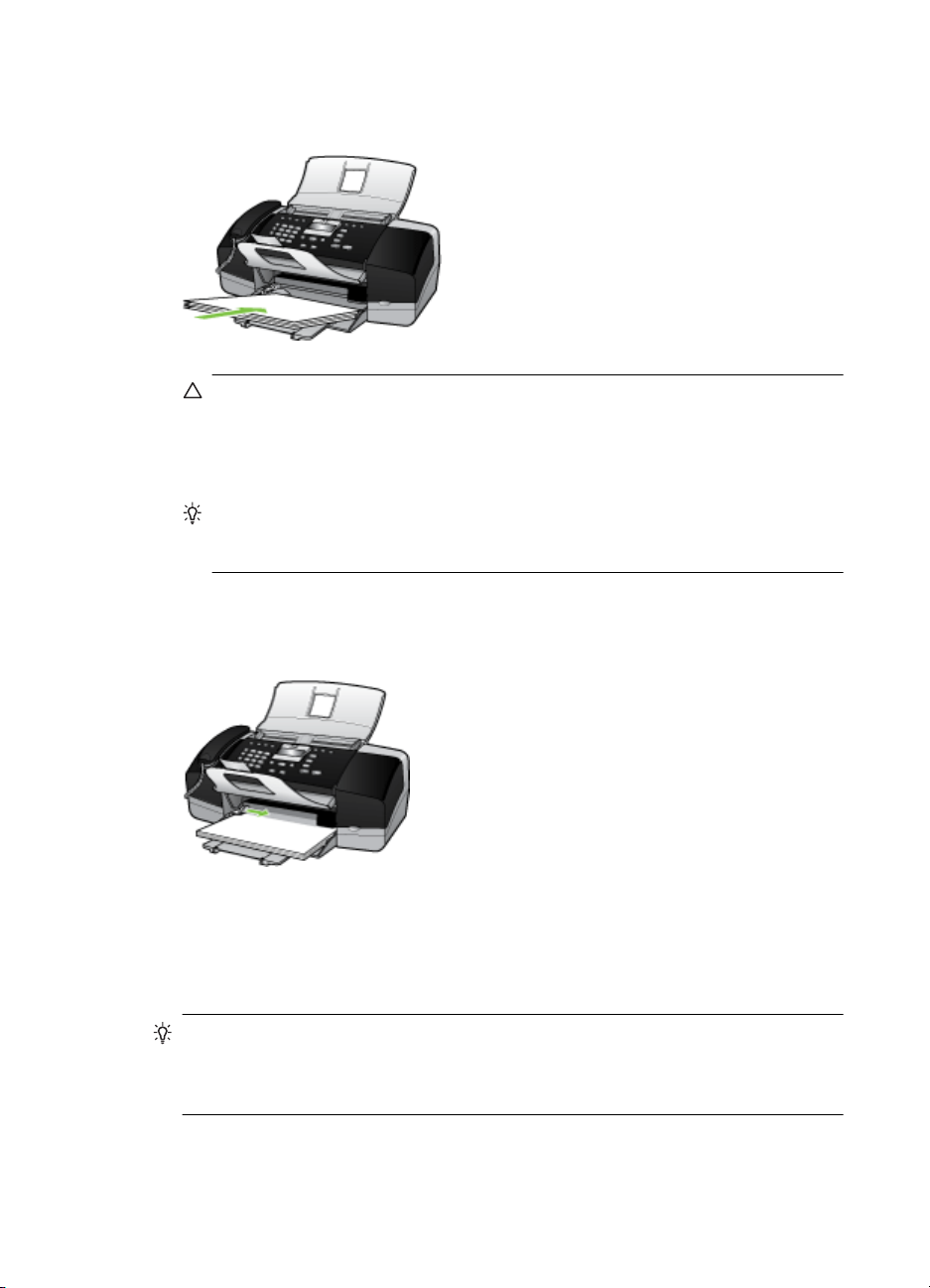
Peatükk 2
4. Sisestage paberipakk sisendsalve, lühem äär ees ja prinditav pool all. Lükake
paberipakk võimalikult kaugele.
Hoiatus. Paberi laadimisel sisendsalve veenduge, et seade on seiskunud ja
hääletu. Kui seade on prindikassettide või mõne muu toiminguga hõivatud, siis
on võimalik, et seadme sees olev paberitõke ei ole oma kohal. Võimalik, et
lükkasite paberi liiga kaugele ette ning seetõttu võib seade väljastada tühje
paberilehti.
Nõuanne. Kui kasutate kirjaplanke, sisestage lehe ülemine serv esimesena,
prinditav pool all. Lisateavet täisformaadis paberi ja kirjaplangi sisestamise kohta
vaadake söötesalve põhjale pressitud jooniselt.
5. Libistage paberilaiuse juhikut kuni selle peatumiseni paberi servas.
Ärge sisestage söötesalve liiga palju paberit; veenduge, et paberipakk mahuks
söötesalve ega ulatuks laiusejuhiku ülemisest otsast kõrgemale.
10x15 cm (4x6-tollise) fotopaberi sisestamine
(ainult HP Officejet J3600)
Seadme sisendsalve võite asetada 10x15 cm fotopaberi. Parimate tulemuste saamiseks
kasutage formaadis 10x15 cm fotopabereid HP Premium Plus või HP Premium.
Nõuanne. Säilitage paberit ühetasasel pinnal ja taassuletavas kotis, et vältida
paberi rebenemist, kaardumist või servade kooldumist. Kui paberit ei säilitata
nõuetekohaselt, võivad temperatuuri ja õhu niiskusesisalduse äärmuslikud
kõikumised põhjustada paberi kaardumist ja muuta paberi kasutamiskõlbmatuks.
Parimate tulemuste saamiseks määrake enne paljundamise või printimise alustamist
paberi tüüp ja formaat.
26 Seadme kasutamine
Page 31

10x15 cm formaadis sakiga paberi asetamine sisendsalve
1. Eemaldage söötesalvest kogu paber.
2. Pange fotopaberi pakk sisse, lühem äär ees ja prinditav pool all, ning paigutage see
sisendsalve tagumisse otsa paremasse äärde. Lükake fotopaberi pakki edasi, kuni
tunnete takistust.
Sisestage fotopaber nii, et sakid jääksid teie poole.
Nõuanne. Väikeseformaadiliste fotopaberite söötesalve sisestamisel vaadake
söötesalve põhjale pressitud joonist fotopaberi sisestamise kohta.
3. Nihutage paberi laiuse juhikuid sissepoole vastu paberit, kuni see kohale jääb.
Ärge sisestage söötesalve liiga palju paberit; veenduge, et paberipakk mahuks
söötesalve ega ulatuks laiusejuhiku ülemisest otsast kõrgemale.
Registrikaartide sisestamine
(ainult HP Officejet J3600)
Seadme söötesalve saate sisestada registrikaarte, et printida sedeleid, retsepte jm teksti.
Parimate tulemuste saamiseks määrake enne paljundamise või printimise alustamist
paberi tüüp ja formaat.
Registrikaartide sisestamine söötesalve
1. Eemaldage söötesalvest kogu paber.
2. Sisestage kaardipakk, prinditava poolega all, söötesalve kaugemasse paremasse
äärde. Lükake kaardipakk salves võimalikult kaugele.
3. Nihutage laiusejuhikut sissepoole vastu kaardipakki, kuni juhik peatub.
Ärge söötesalve üle täitke; veenduge, et kaardipakk mahuks söötesalve ega oleks
laiusejuhiku ülemisest servast kõrgem.
Laadige kandja 27
Page 32

Peatükk 2
Ümbrike sisestamine
(ainult HP Officejet J3600)
Seadme söötesalve saate sisestada korraga ühe või rohkem ümbrikke. Ärge kasutage
läikivaid ega reljeefselt kujundatud ümbrikke, samuti akendega ega klambritega
ümbrikke.
Märkus. Teksti paigutamise kohta ümbrikule printimiseks otsige teavet oma
tekstitöötlusprogrammi abifailidest. Parimate tulemuste saavutamiseks kaaluge
tagastusaadresside jaoks etikettide kasutamist.
Ümbrike laadimiseks
1. Eemaldage söötesalvest kogu paber.
2. Sisestage üks või rohkem ümbrikku sisendsalve kaugemasse parempoolsesse
külge, nii et ümbrik avaneks üles ja vasakule. Lükake ümbrikupakki ettepoole, kuni
tunnete takistust.
Nõuanne. Lisateavet ümbrike sisestamise kohta vaadake sisendsalve põhjale
pressitud jooniselt.
3. Libistage paberi laiusejuhik sissepoole vastu ümbrikupakki, kuni see peatub.
Ärge sisendsalve üle koormake; veenduge, et ümbrikupakk mahub sisendsalve ega
ole laiusejuhiku ülemisest tasapinnast kõrgem.
Muud tüüpi paberi sisestamine
(ainult HP Officejet J3600)
Järgnevate paberite õigeks sisestamiseks tuleb olla äärmiselt hoolikas.
Märkus. Seadmes ei saa kõigi paberiformaatide ja -tüüpide puhul kasutada kõiki
funktsioone. Mõnda paberiformaati ja -tüüpi saab kasutada ainult siis, kui alustate
printimistööd tarkvararakenduse printimise dialoogiboksist Print (Printimine).
Paljundamise või faksimise puhul pole need paberitüübid saadaval. Ainult
tarkvararakenduse kaudu kasutatavad paberid on vastavalt märgitud.
28 Seadme kasutamine
Page 33

HP Premium Inkjet Transparency Film ja HP Premium Plus Inkjet Transparency
Film
▲ Sisestage kile nii, et valge kileriba (noolte ja HP logoga) oleks pealpool ja läheks
söötesalve ees.
Märkus. Seade ei saa automaatselt paberi formaati või tüüpi tuvastada.
Parimate tulemuste tagamiseks seadistage enne kiledele printimist või
kopeerimist tarkvararakenduse paberitüüp kilele.
HP Iron-On Transfers (ainult printimiseks)
1. Tasandage siirdepildilehtede pakk hoolikalt enne nende kasutamist; ärge sisestage
rullitõmbunud lehti.
Nõuanne. Rullitõmbumise vältimiseks hoidke siirdepiltide lehti kuni nende
kasutuselevõtuni originaalpakendis.
2. Leidke siirdepildipaberi mitteprinditaval poolel sinine riba ning sisestage lehed
seejärel käsitsi ükshaaval, sinine joon üleval, söötesalve.
HP Greeting Cards, HP Photo Greeting Cards või HP Textured Greeting Cards
(ainult printimiseks)
▲ Pange väike pakk HP õnnitluskaardipaberit söötesalve, prinditav pool all. Lükake
kaardipakk salves võimalikult kaugele.
Nõuanne. Veenduge, et kõigepealt sisestaksite söötesalve ala, millele soovite
printida, esikülg allpool.
HP Inkjet sildipaber (ainult printimiseks)
1. Kasutage alati Letter- või A4-formaadis lehti, mis on loodud kasutamiseks
HP tindiprinteritega (nt HP Inkjet Labels), ja veenduge, et sildid ei ole üle kahe aasta
vanad. Vanematel lehtedel olevad etiketid võivad paberi tõmbamisel läbi seadme lahti
tulla ja põhjustada paberiummistusi.
2. Lehvitage etikettide pakki, et veenduda, ega lehed ole kokku kleepunud.
3. Paigutage sildilehtede pakk söötesalve täisformaadis tavapaberi peale, prinditav pool
all. Ärge sisestage sildilehti ükshaaval.
Parimate tulemuste saamiseks määrake enne paljundamise või printimise alustamist
paberi tüüp ja formaat.
Seostuvad teemad
Näpunäiteid prindikandja valimiseks
Eri- ja kohandatud formaadis kandjale printimine
(ainult HP Officejet J3600)
•
Printimine spetsiaalsetele või kohandatud formaadiga kandjatele (Windows)
Printimine spetsiaalsetele või kohandatud formaadiga kandjatele (Mac OS)
•
Eri- ja kohandatud formaadis kandjale printimine 29
Page 34

Peatükk 2
Printimine spetsiaalsetele või kohandatud formaadiga kandjatele (Windows)
Printimine spetsiaalsetele või kohandatud formaadiga kandjatele
1. Sisestage vastav kandja. Lisateavet vt jaotisest
2. Kui dokument on avatud, klõpsake menüüs File (Fail) käsku Print (Prindi) ja seejärel
Setup (Seadistus), Properties (Atribuudid) või Preferences (Eelistused).
3. Klõpsake vahekaarti Paper/Features (Paber/funktsioonid).
4. Valige kandja formaat ripploendist Size is (Formaat).
Kohandatud formaadis kandja seadistamine
a. Klõpsake nuppu Custom (Kohandatud).
b. Sisestage uue formaadi nimi.
c. Tippige väljadele Width (Laius) ja Height (Kõrgus) kandja mõõtmed ja klõpsake
siis nuppu Save (Salvesta).
d. Topeltklõpsake dialoogiboksi Properties (Atribuudid) või Preferences (Eelistused)
sulgemiseks nuppu OK. Avage dialoogiboks uuesti.
e. Valige uus kohandatud formaat.
5. Kandjatüübi valimine
a. Klõpsake ripploendis Type is (Tüüp) valikut More (Veel).
b. Klõpsake soovitud kandjatüüpi ja seejärel nuppu OK.
6. Muutke soovitud sätted ja klõpsake siis nuppu OK.
7. Printige oma dokument.
Laadige kandja.
Printimine spetsiaalsetele või kohandatud formaadiga kandjatele (Mac OS)
Printimine spetsiaalsetele või kohandatud formaadiga kandjatele
1. Sisestage sobiv kandja. Lisateavet vt jaotisest
2. Klõpsake menüüs File (Fail) käsku Page Setup (Lehekülje seadistus).
3. Valige kandja formaat.
4. Kohandatud formaadis kandja seadistamine
a. Klõpsake rippmenüüs Paper Size (Paberiformaat) käsku Manage Custom
Sizes (Halda kohandatud formaate).
b. Klõpsake valikut New (Uus) ja tippige väljale Paper Size Name (Paberiformaat)
uue formaadi nimi.
c. Tippige väljadele Width (Laius) ja Height (Kõrgus) kandjate mõõtmed ja
seadistage soovi korral veerised.
d. Klõpsake nuppu Done (Valmis) või OK ja seejärel nuppu Save (Salvesta).
5. Klõpsake menüüs File (Fail) käsku Page Setup (Lehekülje häälestus) ja valige siis
uus kohandatud formaat.
6. Klõpsake nuppu OK.
7. Klõpsake menüüs File (Fail) käsku Print (Prindi).
8. Avage paneel Paper Handling (Paberikäsitsus).
30 Seadme kasutamine
Laadige kandja.
Page 35

9. Klõpsake dialoogiboksis Destination Paper Size (Sihtpaberi formaat) vahekaarti
Scale to fit paper size (Mahuta lehele) ja valige siis kohandatud paberiformaat.
10. Muutke soovitud sätted ja klõpsake siis nuppu OK või Print (Prindi).
Kiirvalimiskirjete seadistamine
Teil on võimalik seadistada sageli kasutatavad faksinumbrid kiirvalimiskirjetena. Nii saate
neid numbreid juhtpaneeli kaudu kiiresti valida. Iga sellise sihtkoha viis esimest kirjet on
seotud juhtpaneeli viie kiirvalimisnupuga.
Faksinumbrite seadistamine kiirvalmiskirjete või rühmadena
Faksinumbrite või faksinumbrite rühmade seadistamine kiirvalimiskirjetena.
Kiirvalimiskirjed 1–5 on seotud juhtpaneeli viie vastava kiirvalimisnupuga.
Seadistatud kiirvalimiskirjete loendi printimise kohta teabe saamiseks vt
Kiirvalimiskirjeloendi printimine ja vaatamine.
Kiirvalimiskirjete seadistamine
• Tarkvara HP Photosmart (Windows): avage Tarkvara HP Photosmart ja täitke
elektroonilise spikri juhiseid.
• HP Device Manager (Mac OS): käivitage Device Manager (Seadmehaldur),
klõpsake valikut Information and Settings (Teave ja sätted) ja valige seejärel
ripploendist variant Fax Speed-Dial Settings (Faksi kiirvalimissätted).
• Juhtpaneel: vajutage nuppu Setup (Seadistamine) ja valige seejärel valik Speed
Dial Setup (Kiirvalimise seadistamine).
• Kirje lisamine või muutmine: valige variant Individual Speed Dial (Üksik
kiirvalimine) või Group Speed Dial (Rühma kiirvalimine) ja vajutage kasutamata
kirjenumbrini liikumiseks nooleklahve või tippige number nupustikul või
klaviatuuril. Tippige faksinumber ja vajutage nuppu OK. Sisestage vajalikud
pausid või muud numbrid (nt suunanumber, kodukeskjaamaväliste numbrite
valimise kood (enamasti 9 või 0) või kaugekõnekood). Sisestage nimi ja vajutage
siis nuppu OK.
• Ühe või kõigi kirjete kustutamine: valige variant Delete Speed Dial
(Kiirvalimiskirje kustutamine), tõstke kustutatav kiirvalimiskirje nooleklahvide abil
esile ning vajutage nuppu OK.
Seadistage kiirvalimiskirjete rühm
Kui saadate ühele samale faksinumbrirühmale regulaarselt teavet, võite toimingu
lihtsustamiseks seadistada rühma kiirvalimiskirje. Rühma kiirvalimiskirjet saab seostada
juhtpaneeli ühe kiirvalimisnupuga.
Kiirvalimiskirjete seadistamine 31
Page 36

Peatükk 2
Enne liikme kiirvalimisrühma lisamist peab rühma liige olema kiirvalimisloendi liige . Igale
rühmale on võimalik lisada kuni 20 faksinumbrit (kuni 50 märki iga faksinumbri tarbeks).
• Tarkvara HP Photosmart (Windows): avage Tarkvara HP Photosmart ja täitke
elektroonilise spikri juhiseid.
• HP Device Manager (Mac OS): käivitage Device Manager (Seadmehaldur),
klõpsake valikut Information and Settings (Teave ja sätted) ja valige seejärel
ripploendist variant Fax Speed-Dial Settings (Faksi kiirvalimissätted).
• Juhtpaneel: vajutage nuppu Setup (Seadistamine) ja valige Speed Dial Setup
(Kiirvalimise seadistamine).
• Rühma lisamine: valige variant Group Speed Dial (Rühma kiirvalimine), valige
vaba kiirvalimiskirje, ning vajutage nuppu OK. Soovitud kiirvalimiskirje
esiletõstmiseks vajutage nooleklahve ning kirje valimiseks vajutage nuppu OK
(kiirvalimiskirje kõrvale ilmub märge). Täiendavate kiirvalimiskirjete rühma
lisamiseks korrake seda toimingut. Kui olete lõpetanud, valige variant Done
Selecting (Valik on tehtud) ning vajutage nuppu OK. Sisestage ekraanile kuvatud
klaviatuuri kaudu rühma kiirvalimiskirje nimi ning valige Done (Valmis).
• Rühmale kirjete lisamine: valige variant Group Speed Dial (Rühma kiirvalimine),
valige kustutatava rühma kiirvalimiskirje ning vajutage nuppu OK. Tõstke
kiirvalimiskirje nooleklahvide abil esile ning kirje valimiseks vajutage nuppu OK
(kiirvalimiskirje kõrvale ilmub märge). Täiendavate kiirvalimiskirjete rühma
lisamiseks korrake seda toimingut. Kui olete lõpetanud, valige variant Done
Selecting (Valik on tehtud) ning vajutage nuppu OK. Valige ekraanilt Group
Name (Rühma nimi) variant Done (valmis).
• Rühmast kirje kustutamine: valige variant Group Speed Dial (Rühma
kiirvalimine), valige muudetav rühma kiirvalimiskirje ning vajutage nuppu OK.
Tõstke soovitud kiirvalimiskirje nooleklahvide abil esile, kirje valimiseks vajutage
nuppu OK (kiirvalimiskirje kõrval asuv märge kustutatakse). Täiendavate
kiirvalimiskirjete rühmast kustutamiseks korrake seda toimingut. Kui olete
lõpetanud, valige variant Done Selecting (Valik on tehtud) ning vajutage nuppu
OK. Valige ekraanilt Group Name (Rühma nimi) variant Done (valmis).
• Rühma kustutamine: valige variant Delete Speed Dial (Kiirvalimiskirje
kustutamine), tõstke kustutatav kiirvalimiskirje nooleklahvide abil esile ning
vajutage nuppu OK.
Kiirvalimiskirjeloendi printimine ja vaatamine
Saate vaadata või printida kõigi seadistatud kiirvalimiskirjete loendit. Iga loendikirje
sisaldab järgmist teavet:
• kiirvalimisnumber (viis esimest kirjet vastavad juhtpaneeli viiele kiirvalimisnupule)
• faksinumbri või faksinumbrirühmaga seotud nimi
• kiirvalimisloendi puhul faksinumber (või rühma kõik faksinumbrid)
Kiirvalimiskirjete loendi vaatamine
• HP Device Manager (Mac OS): käivitage Device Manager (Seadmehaldur),
klõpsake valikut Information and Settings (Teave ja sätted) ja valige seejärel
ripploendist variant Fax Speed-Dial Settings (Faksi kiirvalimissätted).
• Tarkvara HP Photosmart (Windows): avage Tarkvara HP Photosmart ja täitke
elektroonilise spikri juhiseid.
32 Seadme kasutamine
Page 37

3 Printimine
See jaotis sisaldab järgmisi teemasid:
Prindisätete muutmine
•
Printimine paberi mõlemale poolele (duplexing)
•
Prinditöö tühistamine
•
Prindisätete muutmine
Prindisätteid (nt paberi formaati või tüüpi) võite muuta rakendusest või printeridraiverist.
Rakenduse kaudu tehtud muudatused alistavad printeridraiveri kaudu tehtud
muudatused, kuid pärast rakenduse sulgemist ennistatakse sätted draiveris
konfigureeritud vaikesäteteks.
Märkus. Kõigi prinditööde prindisätete seadistamiseks tehke muudatused
printeridraiveris.
Windowsi printeridraiveri funktsioonide kohta lisateabe saamiseks vt draiveri
elektroonilist spikrit. Teatud rakendusest printimise kohta lisateabe saamiseks vt
rakendusega kaasas olnud dokumentatsiooni.
Sätete muutmine pooleliolevate tööde rakendusest (Windows)
Sätete muutmine
1. Avage prinditav dokument.
2. Klõpsake menüüs File (Fail) käsku Print (Prindi) ja seejärel valikut Setup
(Seadistus), Properties (Atribuudid) või Preferences (Eelistused). (Teatud valikud
võivad sõltuda kasutatavast rakendusest.)
3. Muutke soovitud sätted ja klõpsake siis nuppu OK, Print (Prindi) või muud sarnast
käsku.
Märkus. Saadaolevad sätted sõltuvad seadme mudelist.
Printimine 33
Page 38

Peatükk 3
Vaikesätete muutmine edasiste tööde jaoks (Windows)
Sätete muutmine
1. Klõpsake menüü Start käsku Settings (Sätted) ja klõpsake siis linki või ikooni
Printers (Printerid) või Printers and Faxes (Printerid ja faksid).
– Või –
Klõpsake menüü Start valikut Control Panel (Juhtpaneel) ja siis topeltklõpsake linki
või ikooni Printers (Printerid).
2. Paremklõpsake printeriikooni ja siis valikut Properties (Atribuudid), Document
Defaults (Dokumendi vaikesätted) või valikut Printing Preferences
(Prindieelistused).
3. Muutke soovitud sätted ja klõpsake siis nuppu OK.
Märkus. Saadaolevad sätted sõltuvad seadme mudelist.
Sätete muutmine (Mac OS)
Sätete muutmine
1. Klõpsake menüüs File (Fail) käsku Page Setup (Lehekülje häälestus).
2. Muutke soovitud sätted (nt paberiformaat) ja klõpsake siis nuppu OK.
3. Prindidraiveri avamiseks klõpsake menüü File (Fail) käsku Print (Prindi).
4. Muutke soovitud sätted (nt kandjatüüpi) ja klõpsake nuppu OK või Print (Prindi).
Märkus. Saadaolevad sätted sõltuvad seadme mudelist.
Printimine paberi mõlemale poolele (duplexing)
Windowsi prindidraiveri kasutamisel saate te printida lehe mõlemale poolele, pöörates
kandja käsitsi ümber ja sisestades selle uuesti seadmesse.
Mac OS-is saate te lehe mõlemale poole printida siis, kui prindite esmalt paaritute
numbritega lehed, pöörate lehed ümber ja prindite seejärel paarisnumbritega lehed. Mac
OS-i toetab ainult HP Officejet J3600.
•
Mõlemale lehepoolele printimise juhised
Alusta kahepoolset printimist
•
Mõlemale lehepoolele printimise juhised
• Kasutage alati seadme nõuetele vastavat kandjat. Lisateabe saamiseks vt
Toetatavad kandjad.
• Ärge printige kahepoolselt järgmist tüüpi kandjatele: kiled, ümbrikud, fotopaber, läikiv
kandja või 16 naelast kergemat (60 g/m
dokumendipaberit. Sellist tüüpi kandjate puhul võivad tekkida ummistused.
• Teatud liiki kandjad (nt kirjaplank, trükitud vorm, vesimärgiga ja perforeeritud paber)
on kahepoolse printimise puhul vaja sisestada kindlas suunas.
2
) või 28 naelast raskemat (105 g/m2)
34 Printimine
Page 39

Alusta kahepoolset printimist
Lehe mõlemale poolele printimine (Windows)
1. Sisestage sobiv kandja. Lisateabe saamiseks vt
juhised ja Laadige kandja.
2. Hoides dokumenti avatuna klõpsake menüüs File (Fail) käsku Print (Prindi) ja
seejärel nuppu Setup (Seadistus), Properties (Atribuudid) või Preferences
(Eelistused).
3. Klõpsake vahekaarti Features (Funktsioonid).
4. Valige ripploendist Two-sided printing (Kahepoolne printimine).
5. Kui soovite iga lehekülje suurust ekraanil kuvatava paigutusega sobitamiseks
automaatselt muuta, veenduge, et oleksite valinud sätte Preserve Layout (Säilita
paigutus). Selle valiku tühistamisel võivad lehtedele jääda katkestuskohad.
6. Olenevalt köitmissuunast märkige või tühjendage ruut Flip Pages Up (Pööra leht
ümber). Vt näitejooniseid prindidraiveris.
7. Soovi korral valige ripploendist väärtus Booklet Layout (Voldiku paigutus).
8. Muutke soovitud sätted ja klõpsake siis nuppu OK.
9. Printige oma dokument.
Lehe mõlemale poolele printimine (Mac OS)
1. Sisestage sobiv kandja. Lisateabe saamiseks vt
juhised ja Laadige kandja.
2. Dokument avatud, klõpsake käsku Print (Prindi) menüüs File (Fail).
3. Valige ripploendist määrang Paper Handling (Paberikäsitsus), seejärel klõpsake
käsku Print: Odd numbered pages (Prindi paaritute numbritega lehed), seejärel
vajutage käsku Print (Prindi).
4. Pöörake paber ümber ja seejärel printige paarisnumbritega lehed.
Mõlemale lehepoolele printimise
Mõlemale lehepoolele printimise
Prinditöö tühistamine
Prinditöö saate tühistada ühel alljärgneval viisil.
• Juhtpaneel. Vajutage
ootavaid töid see ei mõjuta.
• Windows: topeltklõpsake arvutiekraani alumisse paremasse nurka ilmuvat
printeriikooni. Valige prinditöö ja vajutage siis klaviatuuril klahvi Delete (Kustuta).
• Mac OS: topeltklõpsake printerit dialoogiboksis Printer Setup Utility (Printeri
seadistamise utiliit). Valige prinditöö, klõpsake nuppu Hold (Peata) ja siis nuppu
Delete (Kustuta).
(Tühista nupp). See tühistab töödeldava prinditöö. Töötlust
Prinditöö tühistamine 35
Page 40

Peatükk 3
36 Printimine
Page 41

4 Paljundamine
See jaotis sisaldab järgmisi teemasid:
Paljundamine juhtpaneeli kaudu
•
Paljundussätete muutmine
•
Eksemplaride arvu seadmine
•
Paljunduse paberiformaadi seadistamine
•
Paljunduse paberitüübi seadistamine
•
Paljundamise kiiruse või kvaliteedi muutmine
•
Originaali koopia mahutamine Letter- või A4-formaadis paberile
•
Legal-formaadis dokumendi paljundamine Letter-formaadis paberile
•
Koopiate heleduse ja tumeduse reguleerimine
•
Uduste alade kvaliteedi parandamine paljundamisel
•
Koopia heledate alade väärindamine
•
Paljundustöö tühistamine
•
Märkus. Mitmed paljundamisfunktsioonid saab teha tarkvaraga. Lisateavet leiate
tarkvara spikrist.
Paljundamine juhtpaneeli kaudu
Märkus. HP Officejet J3500 toetab ainult must-valget paljundamist tavapaberile.
Kvaliteetkoopiaid saate teha juhtpaneelilt.
Koopia tegemiseks juhtpaneelilt
1. Veenduge, et söötesalves oleks paberit.
2. Laadige originaal, kasutades automaatset dokumendisööturit. Lisateavet vt
originaalid.
3. Tehke ühte järgmistest toimingutest.
• Vajutage nuppu Mustvalge paljundamine mustvalge paljundustöö
alustamiseks.
• Vajutage nuppu Värviline paljundamine värvilise paljundustöö alustamiseks.
Märkus. Kui sisestate värvilise originaaldokumendi, tehakse sellest nupu
Mustvalge paljundamine vajutamisel mustvalge ning nupu Värviline
paljundamine vajutamisel täisvärviline koopia.
Paljundussätete muutmine
Märkus. HP Officejet J3500 toetab ainult must-valget paljundamist tavapaberile.
Paljundussätteid saate kohandada peaaegu kõigiks paljundustöödeks.
Laadige
Paljundamine 37
Page 42

Peatükk 4
Paljundussätete muutmisel kehtivad need muutused ainult parasjagu tehtava töö puhul.
Selleks, et sätteid rakendataks kõikide paljundustööde puhul, tuleb need seada
vaikesäteteks.
Praeguste sätete salvestamine tulevaste tööde tarbeks
1. Muutke menüüs Menüü Copy (Paljundus) vajalikud sätted.
2. Vajutage nuppu Menüü Copy (Paljundus) ja vajutage siis noolenuppe, kuni
kuvatakse käsk Set New Defaults (Määra uued vaikeseaded).
3. Vajutage noolenuppe, et valida Yes (Jah) ja vajutage siis nuppu OK.
Eksemplaride arvu seadmine
Prinditavate eksemplaride arvu saate seadistada sätte Number of Copies
(Eksemplare) abil.
Märkus. HP Officejet J3500 toetab ainult must-valget paljundamist tavapaberile.
Eksemplaride arvu seadmine juhtpaneelilt
1. Veenduge, et söötesalves oleks paberit.
2. Sisestage originaaldokumendid, prinditav pool all, dokumendisööturisse.
Asetage lehed nii, et dokumendi ülemine serv siseneb seadmesse esimesena.
3. Vajutage alal Paljundamine korduvalt nuppu Menüü Copy (Paljundus), kuni
kuvatakse menüü Number of Copies (Eksemplare).
4. Eksemplaride arvu sisestamiseks (kuni maksimaalse võimaliku väärtuseni) vajutage
noolenuppu
(Eksemplaride maksimaalne väärtus on mudeliti erinev.)
või kasutage nupustikku.
Nõuanne. Suure eksemplaride arvu sisestamise lihtsustamiseks muutub
noolenuppude allhoidmisel eksemplaride arv 5 võrra.
5. Vajutage nuppu Mustvalge paljundamine või Värviline paljundamine.
Paljunduse paberiformaadi seadistamine
Saate seadmes seadistada paberiformaadi. Valitud paberiformaat peaks vastama
söötesalves oleva paberi formaadile.
Märkus. HP Officejet J3500 toetab ainult must-valget paljundamist tavapaberile.
Paberiformaadi seadistamine juhtpaneelilt
1. Vajutage alal Paljundamine korduvalt nuppu Menüü Copy (Paljundus), kuni
kuvatakse menüü Copy Paper Size (Koopia paberiformaat).
2. Vajutage noolenuppu
3. Vajutage nuppu Mustvalge paljundamine või Värviline paljundamine.
, kuni kuvatakse sobiv paberiformaat.
Paljunduse paberitüübi seadistamine
Te saate seadistada seadmes kasutatava paberi tüüpi.
38 Paljundamine
Page 43

Märkus. HP Officejet J3500 toetab ainult must-valget paljundamist tavapaberile.
Paberitüübi paljundamiseks seadistamiseks juhtpaneelilt
1. Vajutage alal Paljundamine korduvalt nuppu Menüü Copy (Paljundus), kuni
kuvatakse menüü Paper Type (Paberi tüüp).
2. Vajutage noolenuppu
, kuni kuvatakse sobiv paberitüüp.
3. Vajutage nuppu Mustvalge paljundamine või Värviline paljundamine.
Paberitüübi valimiseks vastavalt sisendsalve laaditud paberile vaadake järgnevat tabelit.
Paberi tüüp Juhtpaneeli seade
Koopiapaber või kirjapea Tavapaber
HP Bright White Paper (erevalge paber) Tavapaber
HP Premium Plus Photo Paper, Glossy (Premium Plus
fotopaber, läikiv)
HP Premium Plus Photo Paper, Matte (Premium Plus
fotopaber, matt)
HP Premium Plus 10 x 15 cm (4 x 6 tolli) Photo paper
(fotopaber)
Kile HP Premium või Premium Plus Inkjet Transparency
Film
Muu kile Kile
Tavaline Hagaki Tavapaber
Läikiv Hagaki Premium photo
L (ainult Jaapanis) Premium Photo
Premium Photo (Premium fotopaber)
Premium Photo (Premium fotopaber)
Premium Photo (Premium fotopaber)
Kile
Paljundamise kiiruse või kvaliteedi muutmine
Seadmel on kolm võimalust paljundamise kiiruse ja kvaliteedi mõjutamiseks:
• Parim tagab kõrgeima kvaliteedi iga tüüpi paberi puhul ja väldib triibutust, mis võib
vahel suurematel värvipindadel esineda. SäteParim kopeerib aeglasemalt kui teised
kvaliteedisätted.
• Säte Normal (Normaalne) tagab kvaliteetse tulemuse ning see on enamiku
paljundustööde puhul soovitatav säte. Sätte Normal (Normaalne) puhul kulub
paljundamiseks vähem aega kui sätte Parim puhul ja see on vaikesäte.
• Fast (Kiire) kopeerib kiiremini kui sätte Normal (Normaalne) korral. Teksti kvaliteet
on võrreldav sätte Normal (Normaalne) kvaliteediga, kuid piltide paljunduskvaliteet
võib olla madalam. Säte Fast (Kiire) (Kiire) kulutab vähem tinti ja pikendab
tindikassettide kasutusiga.
Märkus. HP Officejet J3500 toetab ainult must-valget paljundamist tavapaberile.
Paljundamise kiiruse või kvaliteedi muutmine 39
Page 44

Peatükk 4
Koopia kvaliteedi muutmiseks juhtpaneelilt
1. Veenduge, et söötesalves oleks paberit.
2. Sisestage originaaldokumendid, prinditav pool all, dokumendisööturisse.
Asetage lehed nii, et dokumendi ülemine serv siseneb seadmesse esimesena.
3. Vajutage alal Paljundamine korduvalt nuppuKvaliteet, kuni esile tõstetakse sobiv
kvaliteedisäte.
4. Vajutage nuppu Mustvalge paljundamine või Värviline paljundamine.
Originaali koopia mahutamine Letter- või A4-formaadis paberile
Kui originaaldokumendil on ilma veeristeta kujutis või tekst, mis lehe üleni täidab,
kasutage originaalist tehtava koopia mõõtmete vähendamiseks funktsioone Fit to Page
(Sobita lehele) või Full Page 91% (Täisleht 91%), et vältida soovimatut teksti või
kujutise kärpimist lehe servadelt.
Nõuanne. Väikese foto mahutamiseks täissuuruses lehe prinditavale alale võite
kasutada ka funktsiooni Fit to Page (Sobita lehele) (Koopia mahutamine lehele). Kui
mahutate originaali proportsioone muutmata ja servi kärpimata, võib seade jätta
paberi servadesse ebaühtlaselt jaotatud valge ala.
Märkus. HP Officejet J3500 toetab ainult must-valget paljundamist tavapaberile.
Dokumendi koopia suuruse muutmine juhtpaneelilt
1. Veenduge, et söötesalves oleks paberit.
2. Sisestage originaaldokumendid, prinditav pool all, dokumendisööturisse.
Asetage lehed nii, et dokumendi ülemine serv siseneb seadmesse esimesena.
3. Vajutage alal Paljundamine nuppu Reduce / Enlarge (Vähenda/suurenda).
4. Vajutage korduvalt noolenuppu
91%).
5. Vajutage nuppu Mustvalge paljundamine või Värviline paljundamine.
40 Paljundamine
, kuni kuvatakse valik Full Page 91% (Täisleht
Page 45

Legal-formaadis dokumendi paljundamine Letterformaadis paberile
Legal-formaadis dokumendi paljundamiseks nii, et see mahuks Letter-formaadis
paberile, saate kasutada sätet Legal > Ltr 72% (Legal- ja Letter-formaadis leht 72%).
Märkus. Sätte Legal > Ltr 72% (Legal- ja Letter-formaadis leht 72%) puhul näites
esitatud protsent ei pruugi näidikul tegelikult kuvatava protsendiga kokku langeda.
Märkus. HP Officejet J3500 toetab ainult must-valget paljundamist tavapaberile.
Legal-formaadis dokumendi kopeerimine letter-formaadis paberile juhtpaneeli abil
1. Veenduge, et söötesalves oleks paberit.
2. Asetage Legal-formaadis originaal dokumendisööturisse, prinditav pool all.
Sisestage dokumendi leht dokumendisööturisse, nii et dokumendi ülemine serv
siseneks ees.
3. Vajutage alal Paljundamine nuppu Reduce / Enlarge (Vähenda/suurenda).
4. Vajutage noolenuppu
formaadis leht 72%).
5. Vajutage nuppu Mustvalge paljundamine või Värviline paljundamine.
, kuni kuvatakse käsk Legal > Ltr 72% (Legal- ja Letter-
Koopiate heleduse ja tumeduse reguleerimine
Paljundamisel võite koopiate kontrastsuse reguleerimiseks kasutada sätet Lighter/
Darker (Heledam/tumedam).
Märkus. HP Officejet J3500 toetab ainult must-valget paljundamist tavapaberile.
Koopia kontrastsuse reguleerimine esipaneelilt
1. Veenduge, et söötesalves oleks paberit.
2. Sisestage originaaldokumendid, prinditav pool all, dokumendisööturisse.
Asetage lehed nii, et dokumendi ülemine serv siseneb seadmesse esimesena.
Legal-formaadis dokumendi paljundamine Letter-formaadis paberile 41
Page 46

Peatükk 4
3. Vajutage alal Paljundamine korduvalt nuppu Menüü Copy (Paljundus), kuni
kuvatakse menüü Lighter/Darker (Heledam/tumedam).
4. Tehke ühte järgmistest:
• koopia tumedamaks muutmiseks vajutage noolenuppu
• koopia heledamaks muutmiseks vajutage noolenuppu
5. Vajutage nuppu Mustvalge paljundamine või Värviline paljundamine.
.
.
Uduste alade kvaliteedi parandamine paljundamisel
Funktsiooni Enhancements (Väärindused) saate kasutada tekstidokumentide
kvaliteedi parandamiseks, teravdades musta teksti piirjooni, või fotode heledate värvide
täiustamiseks, mis muidu võiksid prindituna näida valged.
Väärindussätte vaikeväärtuseks on Mixed (Segatud). Enamiku originaalide puhul saab
piirjoonte teravdamiseks kasutada sätet Mixed (Segatud).
Märkus. HP Officejet J3500 toetab ainult must-valget paljundamist tavapaberile.
Hägusa dokumendi paljundamiseks esipaneelilt
1. Veenduge, et söötesalves oleks paberit.
2. Sisestage originaaldokumendid, prinditav pool all, dokumendisööturisse.
Nõuanne. Et vältida originaalfotode kriimustamist või muul viisil kahjustamist,
asetage pilt enne selle laadimist läbipaistvasse fotoümbrisse.
3. Vajutage alal Paljundamine korduvalt nuppu Menüü Copy (Paljundus), kuni
kuvatakse menüü Enhancements (Väärindused).
4. Vajutage noolenuppu
5. Vajutage nuppu Mustvalge paljundamine või Värviline paljundamine.
Kui juhtub midagi järgnevatest, lülitage funktsioon Text (Tekst) (Teksti väärindamine)
välja, valides sätte Photo (Foto) või None (Pole):
• osa tekstist teie koopiatel on ümbritsetud üksikutest punktidest
• Suured mustad kirjatüübid paistavad laigulised (mitte siledad)
• Kitsad värvilised objektid või jooned sisaldavad musti osi
• Hele- või keskmiselt hallidele aladele ilmuvad horisontaalsed teralised või valged
ribad
, kuni kuvatakse säte Text (Tekst).
Koopia heledate alade väärindamine
Väärindussätte Photo (Foto) valikuga saate jõulisemaks muuta heledaid värvitoone, mis
muidu võiksid näida valgena. Väärindusvalikut Photo (Foto) saate kasutada ka mis tahes
järgmiste efektide ärahoidmiseks või vähendamiseks, mis võivad esineda sätte Text
(Tekst) kasutamisel:
• osa tekstist teie koopiatel on ümbritsetud üksikute punktidega;
• suured mustad kirjatüübid paistavad laigulised (mitte siledad);
42 Paljundamine
Page 47

• kitsad värvilised objektid või jooned sisaldavad musti osi;
• heledatele või keskmise tugevusega hallidele aladele tekivad horisontaalsed
teralised või valged ribad.
Märkus. HP Officejet J3500 toetab ainult must-valget paljundamist tavapaberile.
Ülesäritatud foto kopeerimiseks juhtpaneelilt
1. Veenduge, et söötesalves oleks paberit.
2. Sisestage originaaldokumendid, prinditav pool all, dokumendisööturisse.
Nõuanne. Et vältida originaalfotode kriimustamist või muul viisil kahjustamist,
asetage pilt enne selle laadimist läbipaistvasse fotoümbrisse.
3. Vajutage alal Paljundamine korduvalt nuppu Menüü Copy (Paljundus), kuni
kuvatakse menüü Enhancements (Väärindused).
4. Vajutage noolenuppu
5. Vajutage nuppu Värviline paljundamine.
, kuni kuvatakse väärindussätePhoto (Foto).
Paljundustöö tühistamine
▲ Paljundamise peatamiseks vajutage juhtpaneelil nuppu Tühista.
Paljundustöö tühistamine 43
Page 48

Peatükk 4
44 Paljundamine
Page 49

5 Skannimine
Teil on võimalik originaale skannida ja neid erinevatesse sihtkohtadesse (nt võrgukausta
või arvutiprogrammi) saata. Selleks võite kasutada juhtpaneeli, HP foto- ja
pildindustarkvara ning arvuti TWAIN- või WIA-ühilduvat programmi.
See jaotis sisaldab järgmisi teemasid:
•
Originaali skannimine
Skannimine TWAIN-ühilduvast või WIA-ühilduvast programmist
•
Skannitud originaalide töötlemine
•
Skannimissätete muutmine
•
Skannimistöö katkestamine
•
Originaali skannimine
Skannimist saate alustada nii oma arvutist kui ka juhtpaneelilt.
Märkus. Kujutise skannimiseks võite kasutada ka Tarkvara HP Photosmart. Selle
tarkvara abil saate oma skannitud pilte ka redigeerida ja kasutada skannitud pilte
muudes projektides. Arvutist skannimise ja skannimistulemuse reguleerimise,
suuruse muutmise, pööramise, kärpimise ja teravustamise kohta teabe saamiseks
vaadake tarkvaraga kaasnenud elektroonilist spikrit Tarkvara HP Photosmart spikker.
Skannimistulemuste kasutamiseks peavad teie seade ja arvuti olema sisselülitatud.
Printeritarkvara peab enne skannimise alustamist olema arvutisse installitud ja töötama.
Kontrollige, kas printeri tarkvara on Windowsi opsüsteemiga arvutil käivitatud. Selleks
vaadake, kas ekraani all paremas kella läheduses asuvas süsteemisalves on olemas
seadme ikoon. Maci opsüsteemiga arvutil sama asja kontrollimiseks käivitage HP Device
Manager ja klõpsake käsku Scan Picture (Skanni pilt). Kui skanner on saadaval,
käivitatakse rakendus HP ScanPro. Kui skannerit saadaval pole, ilmub teade skanneri
mitteleidmise kohta.
Märkus. HP Digital Imaging Monitor ikooni sulgemisel Windowsi süsteemisalves
võib seade kaotada osa oma skannimisfunktsioonidest ja kuvada tõrketeate No
Connection (Ühendus puudub). Kui nii juhtub, saate täieliku funktsionaalsuse
taastada oma arvuti taaskäivitades või käivitades Tarkvara HP Photosmart.
Skannige originaal tarkvaraprogrammi arvutis
Kui teie seade on USB-kaabli abil otse arvutiga ühendatud, siis järgige alljärgnevaid
juhiseid.
Kui skannitöö on valmis, avatakse teie valitud programm ning kuvatakse skannitud
dokument.
Skannimine 45
Page 50

Peatükk 5
Skannitöö saatmine arvutiprogrammi HP foto- ja pildindustarkvarast
1. Avage arvutis HP foto- ja pildindustarkvara. Lisateabe saamiseks vt
pildindustarkvara kasutamine.
2. Lisateavet vt elektroonilisest spikrist.
Skannimistöö saatmine juhtpaneelilt tarkvaraprogrammi arvutis
1. Laadige originaal automaatsesse dokumendisööturisse. Lisateavet vt
originaalid.
2. Vajutage nuppu Menüü Skannimine (Skannimismenüü) või Skannimine (Skanni...).
3. Soovitud programmi (nt HP foto- ja pildindustarkvara) valimiseks vajutage
nooleklahve ning vajutage siis nuppu OK.
4. Vajutage nuppu Skannimise alustamine.
Skannimine TWAIN-ühilduvast või WIA-ühilduvast programmist
Seade on TWAIN- ning WIA-ühilduv ja töötab TWAIN-ühilduvate ning WIA-ühilduvate
skannimisseadeid toetavate programmidega. Te pääsete skannimisfunktsioonile ligi olles
TWAIN- või WIA-ühilduvas programmis ja saate skannida kujutise otse programmi.
Kõik Windows ja Mac OS operatsioonisüsteemid toetavad TWAINi.
Windows opsüsteemide puhul toetatakse WIA-t vaid Windows XP ja Windows Vista
otseühenduste puhul. Mac opsüsteemi puhul WIA-t ei toetata.
HP foto- ja
Laadige
Skannimine TWAIN-ühilduvast programmist
Üldjuhul on tarkvaraprogramm TWAIN-ühilduv, kui tal on olemas käsud Acquire (Hangi)
File Acquire (Hangi fail), Scan (Skanni), Import New Object (Impordi uus objekt), Insert
from (Sisesta...) või Scanner (Skanner). Kui te pole kindel, kas programm on ühilduv või
kuidas käsku kutsutakse, vt elektroonilist spikrit või dokumentatsiooni.
Alustage skannimist TWAIN-ühilduvast programmist. Käskude ja juhiste kohta teabe
saamiseks vt tarkvaraprogrammi spikrit või dokumentatsiooni.
Märkus. Kui alustate TWAIN-skannimist faksi saamise ajal, kuvatakse tõrketeade
ning skannimist ei toimu. Võtke faks vastu ning alustage skannimist uuesti.
Skannimine WIA-ühilduvast programmist
Üldjuhul on tarkvaraprogramm WIA-ühilduv, kui sellel on menüüs Insert (Sisesta) või
Fail (Fail) olemas käsk Picture/From Scanner or Camera (Pilt Skannerist/kaamerast).
Kui te pole kindel, kas programm on ühilduv või kuidas käsku kutsutakse, vt elektroonilist
spikrit või dokumentatsiooni.
Alustage skannimist WIA-ühilduvast programmist. Käskude ja juhiste kohta teabe
saamiseks vt tarkvaraprogrammi spikrit või dokumentatsiooni.
Skannitud originaalide töötlemine
Skannitud pilti saab Tarkvara HP Photosmart abil töödelda. Skannitud dokumenti saate
töödelda ka optilise märgituvastuse (OCR) tarkvara abil.
46 Skannimine
Page 51

Skannitud foto või joonise töötlemine
Skannitud pilti saab Tarkvara HP Photosmart abil töödelda. Nimetatud tarkvara abil saab
muuta teravust, kontrastsust, värviküllastust ja muid omadusi. Skannitud pilti saab
Tarkvara HP Photosmart abil ka pöörata.
Lisateavet vt elektroonilisest spikrist Tarkvara HP Photosmart spikker.
Skannitud dokumendi töötlemine optilise märgituvastuse (OCR) tarkvara abil
Optilise märgituvastuse (OCR) abil saate skannitud teksti importida redigeerimiseks oma
eelistatud tekstitöötlusprogrammi. Nii saate redigeerida fakse, kirju, ajaleheväljalõikeid
ja paljusid muid dokumente.
Teil on võimalik määrata redigeerimiseks kasutatav tekstitöötlusprogramm. Kui
tekstitöötlusikooni pole või kui see pole aktiivne, pole teie arvutisse installitud ühtegi
tekstitöötlusprogrammi või ei tundnud skanneri tarkvara seda programmi installi käigus
ära. Teavet tekstitöötlusprogrammile lingi loomise kohta vt HP foto- ja pildindustarkvara
elektroonilisest spikrist.
OCR-tarkvara ei toeta värvilise teksti skannimist. Värviline tekst teisendatakse enne
OCR-i saatmist alati mustvalgeks. Seega, hoolimata originaalvärvist, jääb kogu tekst
lõppdokumendis mustvalgeks.
Mõne tekstitöötlusprogrammi keerukuse ja seadmega suhtlemisviisi tõttu, on vahel
eelistatav skannida tekst Windowsi tarvikusse Wordpad ja see siis lõigata ning oma
eelistatud tekstitöötlusprogrammi kleepida.
Skannimissätete muutmine
Skannimissätete muutmine
• HP Device Manager (Mac OS): käivitage HP Device Manager, klõpsake valikut
Information and Settings (Teave ja sätted) ning valige seejärel ripploendist variant
Scan Preferences (Skannimiseelistused).
• Windows: avage seadme tarkvara, tehke valik Settings (Sätted) ning siis Scan
Settings and Preferences (Skannisätted ja -eelistused), valige saadaolevate
võimaluste seast ning tehke oma valikud.
Skannimistöö katkestamine
▲ Vajutage juhtpaneelil nuppu Tühista.
Skannimissätete muutmine 47
Page 52

Peatükk 5
48 Skannimine
Page 53

6 Faks
Seadme abil saate fakse (sh värvifakse) saata ja vastu võtta. Saate hõlpsalt ja kiiresti
ajastada fakse nende saatmiseks hilisemal ajal ning seadistada kiirvalimiskirjeid fakside
saatmiseks sagelikasutatavatele numbritele. Paljusid faksisätteid (nt eraldusvõimet ja
heledamate ja tumedamate osade vahelist kontrastsust) saate seadistada juhtpaneeli
kaudu.
Kui seade on otse arvutiga ühenduses, võite juhtpaneelil puuduvate faksitoimingute
läbiviimiseks kasutada HP foto- ja pildindustarkvara. For more information, see
ja pildindustarkvara kasutamine.
Märkus. Enne faksimise alustamist kontrollige, kas olete seadme faksimiseks
õigesti seadistanud. Võisite seda teha juba algse seadistamise käigus juhtpaneelilt
või seadmega kaasas olnud tarkvara abil. Faksi seadistuste õigsust saate kontrollida
juhtpaneelilt, käivitades faksiseadistuste testi. Faksitesti käivitamiseks vajutage
nuppu Seadistamine, valige Tools (Tööriistad), seejärel Run fax test (Käivita
faksitest) ja vajutage nuppu OK.
See jaotis sisaldab järgmisi teemasid:
•
Faksi saatmine
Faksi vastuvõtmine
•
Faksisätete muutmine
•
Interneti kaudu faksimine
•
Faksi seadistuse testimine
•
Aruannete kasutamine
•
Faksi tühistamine
•
HP foto-
Faksi saatmine
Faksi võite saata mitmel erineval viisil. Juhtpaneeli kaudu saate seadmega saata nii
mustvalgeid kui ka värvilisi fakse. Lisaks saate faksi saata ühendatud telefoni abil ka
käsitsi. Nii saate enne faksi saatmist adressaadiga rääkida.
•
Tavafaksi saatmine
Faksi saatmine käsitsi telefoni abil
•
Faksi saatmine käsitsivalimise abil
•
Fakside saatmine mälust
•
Faksi ajastamine hilisemaks saatmiseks
•
Faksi saatmine mitmele adressaadile
•
Värviliste originaaldokumentide või fotode faksimine
•
Faksi eraldusvõime ja sätete Lighter/Darker (Heledam/tumedam) muutmine
•
Faksi saatmine veaparandusrežimis
•
Tavafaksi saatmine
Juhtpaneeli abil saate hõlpsalt saata ühe- või mitmeleheküljelisi mustvalgeid fakse.
Faks 49
Page 54

Peatükk 6
Märkus. Kui vajate fakside saatmise kohta prinditud kinnitust, lubage faksi kinnitus
enne fakside saatmist.
Nõuanne. Saate faksi saata ka käsitsi oma telefonilt või käsitsivalimisfunktsiooni
kasutades. Need funktsioonid võimaldavad kontrollida valitavate numbrite vaheliste
pauside pikkusi. Samuti on neist funktsioonidest kasu siis, kui kasutate kõne eest
tasumiseks kõnekaarti ja peate kõne võtmisel reageerima toonsignaalidele.
Tavafaksi saatmine juhtpaneeli kaudu
1. Laadige originaalid. Lisateavet vt
Laadige originaalid.
2. Sisestage nupustikult faksi number, vajutage nuppu Kiirvalimine, kiirvalimisnuppu
kiirvalimisnumbri valikuks, või nuppu Kordusvalimine/paus viimati valitud numbri
kordusvalimiseks.
Nõuanne. Sisestatavasse faksinumbrisse pausi lisamiseks vajutage nuppu
Kordusvalimine/paus, või korduvalt nuppu Symbols (*) (Sümbolid), kuni
näidikul kuvatakse sidekriips (-).
3. Vajutage nuppu Mustvalge faksimine.
Kui seade tuvastab dokumendisööturisse sisestatud originaali, saadab see
dokumendi sisestatud numbril.
Nõuanne. Kui saaja teatab teie saadetud faksi halvast kvaliteedist, võite
proovida muuta oma faksi eraldusvõimet või kontrastsust.
Faksi saatmine käsitsi telefoni abil
Faksi käsitsi saatmine võimaldab teil vastuvõtjale helistada ja temaga enne faksi saatmist
rääkida. Sellest on kasu juhul, kui tahate vastuvõtjat enne faksi saatmist sellest teavitada.
Faksi käsitsisaatmisel kuulete telefonitorus valimistoone, telefoniviipasid või muid helisid.
Nii on faksi saatmisel lihtne kasutada kõnekaarti.
Sõltuvalt faksi saaja faksi häälestusest võib faksi saaja kas vastata telefonile või võtab
kõne vastu faksiaparaat. Kui telefonile vastab inimene, võite enne faksi saatmist temaga
vestelda. Kui kõnele vastab faksiaparaat, saate saata faksi otse aparaadile, kui kuulete
vastuvõtva faksi faksitoone.
Märkus. HP Officejet J3500 toetab ainult must-valgeid fakse.
Faksi käsitsisaatmine telefonilt
1. Laadige originaalid. Lisateavet vt
dokumendisööturist (ADF).
2. Valige seadmega ühendatud telefoninupustikul number.
Märkus. Faksi käsitsi saatmisel ärge kasutage seadme juhtpaneelil olevat
nupustikku. Vastuvõtja numbri valimiseks peate kasutama oma telefoni
klahvistikku.
Originaalide sisestamine automaatsest
50 Faks
Page 55

3. Kui kõnele vastab adressaat, võite enne faksi saatmist vestelda.
Märkus. Kui kõnele vastab faksiaparaat, kuulete läbi telefonitoru vastuvõtva
faksi faksitoone. Faksi saatmiseks jätkake järgmise punktiga.
4. Kui olete faksi saatmiseks valmis, vajutage nuppu Mustvalge faksimine (ALUSTA
FAKSIMIST must) või Värviline faksimine (ALUSTA FAKSIMIST värviline).
Märkus. Vastava nõude korral tehke valik Send Fax (Saada faks) (Faksi
saatmine) ning vajutage siis nuppu Mustvalge faksimine (ALUSTA FAKSIMIST
must) or Värviline faksimine (ALUSTA FAKSIMIST värviline).
Kui rääkisite enne faksi saatmist adressaadiga, teatage talle, et ta peab pärast
faksitoonide kuulmist vajutama oma faksiaparaadil nuppu Start (Alusta).
Telefoniliin on faksimise kestel vaikne. Sel ajal võite telefonitoru hargile panna. Kui
soovite adressaadiga kõnet jätkata, jääge kuni faksi ülekande lõpuni liinile.
Faksi käsitsi saatmine, kasutades telefonitoru
1. Asetage originaal dokumendisööturi keskele, trükitud pool all ja ülemine serv ees.
2. Tõstke seadmele HP All-in-One kinnitatud toru hargilt ja valige number, kasutades
juhtpaneeli klahvistikku.
3. Kui vastuvõtja vastab kõnele, saate enne faksi saatmist omavahel vestelda.
Märkus. Kui kõnele vastab faksiaparaat, kuulete vastuvõtva aparaadi
faksitoone. Faksi saatmiseks jätkake järgmise punktiga.
4. Kui olete faksi saatmiseks valmis, vajutage nuppu Mustvalge faksimine või nuppu
Värviline faksimine.
Märkus. Kui küsitakse, vajutage nuppu 1, et valida variant Send Fax (Saada
faks) (Saada faks) ja vajutage siis uuesti nuppu Mustvalge faksimine või
Värviline faksimine.
Kui enne faksi saatmist vestlesite vastuvõtjaga, siis öelge talle, et ta pärast
faksitoonide kuulmist vajutaks oma faksiaparaadil nuppu Start.
Telefoniliin on faksi saatmise ajal vaikne. Nüüd võite toru hargile panna. Kui soovite
vastuvõtjaga vestlust jätkata, siis jääge liinile ja oodake, kuni faksi saatmine on
lõppenud.
Faksi saatmine käsitsivalimise abil
Käsitsivalimine lubab teil valida numbri esipaneelilt, nagu valiksite tavalist
telefoninumbrit. Kui saadate faksi käsitsivalimisega, kuulete valimistoone,
telefonisekretäri küsimusi ja muid helisid seadme kõlaritest. Nii saate numbri valimise ajal
küsimustele reageerida, samuti numbrivalimise tempot ise reguleerida.
Nõuanne. Kui te viivitate kõnekaardi PIN-koodi sisestamisega, võib seade alustada
faksitoonide saatmist ja kõnekaardikeskus ei pruugi teie PIN-koodi ära tunda. Sellise
juhtumi ärahoidmiseks saate luua kiirvalimiskirje ja talletada sinna ka oma kõnekaardi
PIN-koodi.
Märkus. Veenduge, et heli oleks sisse lülitatud, vastasel juhul ei kuule te tooni.
Faksi saatmine 51
Page 56

Peatükk 6
Märkus. HP Officejet J3500 toetab ainult must-valgeid fakse.
Faksi käsitsivalimisega saatmine juhtpaneelilt
1. Laadige originaalid. Lisateavet vt
dokumendisööturist (ADF).
2. Vajutage nuppu Mustvalge faksimine või Värviline faksimine (Alusta Skannimist).
Kui seade tuvastab automaatsesse dokumendisööturisse sisestatud originaali,
kuulete valimistooni.
3. Kui kuulete valimistooni, sisestage juhtpaneeli nupustikult number.
4. Järgige esineda võivaid viipasid.
Nõuanne. Kui kasutate faksi saatmiseks kõnekaarti ja olete oma kõnekaardi
PIN-koodi salvestanud kiirvalimiskirjena, vajutage siis, kui teil palutakse PIN-kood
sisestada, nuppu Kiirvalimine või kiirvalimisnuppu selle kiirvalimiskirje valikuks,
millesse olete on PIN-koodi salvestanud.
Faks saadetakse siis, kui vastuvõtja faksiaparaat vastab.
Fakside saatmine mälust
Saate saata must-valgeid fakse mälusse ja saata seejärel fakse mälust. See funktsioon
on kasulik, kui faksinumber, millega te proovite ühendust saada, on hõivatud või ajutiselt
kättesaamatu. Seade skannib originaalid mälusse ja saadab need siis, kui saab luua
ühenduse vastuvõtva faksiaparaadiga. Pärast seda, kui seade skannib lehed mälusse,
saate te kohe originaalid dokumendisööturist eemaldada.
Originaalide sisestamine automaatsest
Märkus. Mälust saate saata ainult mustvalge faksi.
Fakside saatmine mälust
1. Sisestage originaaldokumendid, prinditav pool all, automaatsesse
dokumendisööturisse.
2. Vajutage alal Faks nuppu Menüü Faks.
Ekraanil kuvatakse viip Enter Number (Sisestage number).
3. Sisestage nupustikult faksi number, vajutage nuppu Kiirvalimine, kiirvalimisnuppu
kiirvalimisnumbri valikuks, või nuppu Kordusvalimine/paus viimati valitud numbri
kordusvalimiseks.
4. Vajutage alal Faks korduvalt nuppu Menüü Faks, kuni kuvatakse menüü How to Fax
(Kuidas faksida).
5. Vajutage noolenuppu
nuppu OK.
6. Vajutage nuppu Mustvalge faksimine.
Seade skannib originaalid mällu ja saadab faksi, kui vastuvõttev faksiaparaat on
kättesaadav.
, kuni kuvatakse valikScan & Fax (Skanni ja faksi) ja siis
Faksi ajastamine hilisemaks saatmiseks
Mustvalge faksi saatmise võite ajastada kuni 24-ks tunniks. Nii saate mustvalget faksi
saata hiljem (nt õhtul, kui telefoniliinid on vähem hõivatud, või kui kõnetariif on madalam).
Seade saadab automaatselt faksi määratletud ajal.
52 Faks
Page 57

Te saate ajastada korraga vaid ühe faksi saatmist. Kui faksi saatmine on ajastatud, võite
siiski jätkata ka fakside saatmist tavapärasel viisil.
Märkus. Saate mälupiirangute tõttu saata fakse ainult must-valgetena.
Faksi ajastamine juhtpaneelilt
1. Sisestage originaaldokumendid, prinditav pool all, automaatsesse
dokumendisööturisse.
2. Vajutage alal Faks korduvalt nuppu Menüü Faks, kuni kuvatakse menüü How to Fax
(Kuidas faksida).
3. Vajutage noolenuppu
ja siis nuppu OK.
4. Sisestage numbrinupustikult saatmisaeg ja vajutage nuppu OK. Kui küsitakse,
vajutage nuppu 1, et valida AM (EL) (EL) või nuppu 2, et valida PM (PL) (PL).
5. Sisestage nupustikult faksi number, vajutage nuppu Kiirvalimine, kiirvalimisnuppu
kiirvalimisnumbri valikuks, või nuppu Kordusvalimine/paus viimati valitud numbri
kordusvalimiseks.
6. Vajutage nuppu Mustvalge faksimine.
Seade skannib kõik lehed ja ajastuse aeg kuvatakse näidikul. Seade saadab faksi
määratud ajal.
Ajastatud faksi tühistamine
1. Vajutage alal Faks korduvalt nuppu Menüü Faks, kuni kuvatakse menüü How to Fax
(Kuidas faksida).
2. Vajutage noolenuppu
ja siis nuppu OK.
Kui faks oli juba ajastatud, kuvatakse näidikul viip Tühista (Tühista).
3. Vajutage nuppu 1, et vastata Yes (Jah) (Jah).
, kuni kuvatakse valikSend Fax Later (Saada faks hiljem)
, kuni kuvatakse valikSend Fax Later (Saada faks hiljem)
Märkus. Saate tühistada ka ajastatud faksi, vajutades ajal, kui ajastuse kellaaeg
näidikul kuvatakse, juhtpaneelilt nuppu Tühista.
Faksi saatmine mitmele adressaadile
See jaotis sisaldab järgmisi teemasid:
•
Juhtpaneelilt faksi mitmele adressaadile saatmine
Faksi saatmine mitmele adressaadile tarkvaraprogrammist HP Photosmart Studio
•
(Mac OS)
Juhtpaneelilt faksi mitmele adressaadile saatmine
Võite saata faksi mitmele adressaadile seadistamata esmalt rühma kiirvalimist.
Märkus. Selle faksi tarbeks määratud adressaadiloendit ei salvestata ja fakse
saadetakse vaid mustvalgeid. Kui kavatsete saata fakse samale adressaadiloendile,
peaksite looma kiirvalimise rühmaloendi. Lisateavet vt jaotisest
seadistamine kiirvalmiskirjete või rühmadena.
Faksinumbrite
Faksi saatmine 53
Page 58

Peatükk 6
Faksi saatmine mitmele adressaadile ilma kiirvalimiskirjete rühma kasutamata
1. Vajutage nupule Menüü Faks (Faksimenüü) ja tehke valik Broadcast Fax (Faksi
levindamine).
2. Sisestage nupustikult faksinumber või kasutage kiirvalimiskirjeteni jõudmiseks
nooleklahve.
Märkus. Teil on võimalik lisada kuni 20 üksikut faksinumbrit.
3. Vajutage nuppu Mustvalge faksimine.
4. Kui ekraanil kuvatakse vastavad juhised, asetage originaal dokumendisööturi
keskele, prinditud pool üleval ja ülemine serv ees . Lisateavet vt
Originaalide
sisestamine automaatsest dokumendisööturist (ADF).
5. Vajutage uuesti nuppu Mustvalge faksimine (ALUSTA FAKSIMIST must).
Faksi saate saata korraga mitmele adressaadile, rühmitades üksikud kiirvalimiskirjed
rühma kiirvalimiskirjeteks.
Faksi saatmine mitmele adressaadile kasutades kiirvalimiskirjete rühma
1. Sisestage originaaldokumendid, prinditav pool all, automaatsesse
dokumendisööturisse.
2. Vajutage vajaliku rühma kiirvalimiskirje kuvamiseks korduvalt nuppu Kiirvalimine.
Nõuanne. Saate ka kiirvalimiskirjete seas liikuda, vajutades noolenuppu või
, või valida kiirvalimiskirje, sisestades vastava kirje juhtpaneeli nupustikult
kiirvalimiskoodi.
3. Vajutage nuppu Mustvalge faksimine.
Kui seade tuvastab dokumendisööturisse sisestatud originaali, saadab see
dokumendi kõigile kiirvalimiskirjete rühmas sisalduvatele numbritele.
Märkus. Mälumahu piiratuse tõttu saate mustvalgete fakside saatmiseks
kasutada ainult rühma kiirvalimiskirjeid. Seade skannib faksi mällu ja valib
seejärel esimese faksinumbri. Kui ühendus on loodud, saadab seade faksi ära ja
valib siis järgmise numbri. Kui number on kinni või ei vasta, toimib seade vastavalt
sätetele Busy Redial (Hõivatud numbri kordusvalimine) ja No Answer Redial
(Vastamata jäetud numbri kordusvalimine). Kui ühendust ei õnnestu luua,
valitakse järgmine number ja genereeritakse tõrkearuanne.
Faksi saatmine mitmele adressaadile tarkvaraprogrammist HP Photosmart Studio (Mac OS)
Faksi saatmine mitmele adressaadile tarkvaraprogrammist
1. Sisestage originaaldokumendid, prinditav pool all, automaatsesse
dokumendisööturisse.
2. Valige HP Device Manager (Seadmehaldur) üksusest Dock (Dokk).
Kuvatakse dialoogiaken HP Device Manager.
3. Hüpikmenüüs Devices (Seadmed) valige HP All-in-One, seejärel topeltklõpsake
käsku Send Fax (Saada faks).
Ekraanile ilmub logi dialoogiboks Print (Prindi).
54 Faks
Page 59

4. Hüpikmenüüs Printer (Printer) valige HP All-in-One (Fax).(Faks).
5. Hüpikmenüüst valige käsk Fax Recipients (Faksi adressaadid).
6. Sisestage adressaadi andmed, seejärel klõpsake käsku Add to Recipients (Lisa
adressaatidele).
Märkus. Saate lisada adressaate üksusest Phone Book (Telefoniraamat) või
üksusest Address Book (Aadressiraamat). Adressaadi valimiseks üksusest
Address Book (Aadressiraamat), klõpsake käsku Open Address Book (Ava
aadressiraamat), seejärel pukseerige adressaat alasse Fax Recipients (Faksi
adressaadid).
7. Jätkake adressaatide sisestamist, klõpsates pärast iga sisestust käsku Add to
Recipients (Lisa adressaatidele), kuni kõik vajalikud adressaadid on loendis
Recipient List (Adressaatide loend).
8. Klõpsake käsku Send Fax Now (Saada faks kohe)
Värviliste originaaldokumentide või fotode faksimine
(ainult HP Officejet J3600)
Seadmest saate faksida värvilist originaali või fotot. Kui seade tuvastab, et adressaadi
faksiaparaat saab vastu võtta ainult mustvalgeid fakse, saadab see faksi mustvalgelt.
HP soovitab värviliseks faksimiseks kasutada ainult värvilisi originaaldokumente.
Värvilise originaali või fotofaksi saatmine juhtpaneelilt
1. Sisestage originaaldokumendid, prinditav pool all, dokumendisööturisse.
2. Vajutage alal Faks nuppu Menüü Faks.
Ekraanil kuvatakse viip Enter Number (Sisestage number).
3. Sisestage nupustikult faksi number, vajutage nuppu Kiirvalimine, kiirvalimisnuppu
kiirvalimisnumbri valikuks, või nuppu Kordusvalimine/paus viimati valitud numbri
kordusvalimiseks.
4. Vajutage nuppu Värviline faksimine.
Kui seade tuvastab dokumendisööturisse sisestatud originaali, saadab see
dokumendi sisestatud numbril.
Märkus. Kui adressaadi faksiaparaat saab vastu võtta ainult mustvalgeid fakse,
saadab seade faksi automaatselt mustvalgelt. Pärast faksi saatmise lõpetamist
kuvatakse näidikul teade selle kohta, et faks saadeti must-valgelt. Teate
kustutamiseks vajutage nuppu OK.
Faksi eraldusvõime ja sätete Lighter/Darker (Heledam/tumedam) muutmine
Saate faksitavate dokumentide sätteid Eraldusvõime ja Lighter/Darker (Heledam/
tumedam) muuta.
Märkus. Need sätted ei mõjuta paljundussätteid. Paljundamise heledus/tumedus
seatakse faksi eraldusvõimest ja kontrastsusest eraldi. Esipaneeli kaudu muudetud
sätted ei mõjuta arvuti kaudu saadetavaid fakse.
Faksi saatmine 55
Page 60

Peatükk 6
See jaotis sisaldab järgmisi teemasid:
•
Faksi eraldusvõime muutmine
Sätte Lighter/Darker (Heledam/tumedam) muutmine
•
Uute vaikesätete seadmine
•
Faksi eraldusvõime muutmine
Säte Eraldusvõime mõjutab faksitavate mustvalgete dokumentide ülekandekiirust ja
kvaliteeti. Kui vastuvõttev faksiaparaat ei toeta teie valitud eraldusvõimet, saadab seade
HP All-in-One faksid vastuvõtva faksiaparaadi toetatud kõrgeima eraldusvõimega.
Märkus. Eraldusvõimet saate muuta ainult must-valgelt saadetavate fakside jaoks.
Seade saadab kõik värvilised faksid eraldusvõimega Fine (Peen).
Fakside saatmiseks on saadaval järgmised eraldusvõimesätted: Fine (Peen), Very Fine
(Eriti peen), Photo (Foto) ja Standardvarustuses.
• Fine (Peen): edastab kvaliteetteksti, mis sobib enamike dokumentide faksimiseks.
See on vaikesäte. Kui saadate värvilisi fakse, kasutab seade alati sätet Fine
(Peen).
• Very Fine (Eriti peen): faks edastatakse parima kvaliteediga, kui edastate detailseid
dokumente. Kui valite sätte Very Fine (Eriti peen), peate arvesse võtma, et
faksimiseks kulub mõnevõrra rohkem aega ja selle eraldusvõimega saate saata ainult
mustvalgeid fakse. Kui saadate värvilist faksi, peate kasutama selle asemel sätet
Fine (Peen).
• Photo (Foto): faks edastatakse parima kvaliteediga, kui saadate mustvalgeid fotosid.
Kui valite sätte Photo (Foto), võtke arvesse, et faksimiseks kulub mõnevõrra kauem
aega. Mustvalgete fotode faksimisel soovitab HP kasutada sätet Photo (Foto).
• Standardvarustuses: faks edastatakse maksimaalse võimaliku kiirusega, kuid
edastuse kvaliteet on tagasihoidlikum.
Kui väljute faksimenüüst, ennistatakse see valik vaikesätteks. Kui soovite sätte püsimist,
peate selle vaikeväärtuseks seadma.
56 Faks
Eraldusvõime muutmine juhtpaneelilt
1. Sisestage originaaldokumendid, prinditav pool üleval, dokumendisööturisse.
2. Vajutage alal Faks nuppu Menüü Faks.
Ekraanil kuvatakse viip Enter Number (Sisestage number).
3. Sisestage nupustikult faksi number, vajutage nuppu Kiirvalimine, kiirvalimisnuppu
kiirvalimisnumbri valikuks, või nuppu Kordusvalimine/paus viimati valitud numbri
kordusvalimiseks.
4. Vajutage alal Faks korduvalt nuppu Menüü Faks, kuni kuvatakse menüü
Eraldusvõime.
5. Eraldusvõime sätte esiletõstmiseks vajutage noolenuppu
ja seejärel nuppu OK.
6. Vajutage nuppu Mustvalge faksimine.
Kui seade tuvastab dokumendisööturisse sisestatud originaali, saadab see
dokumendi sisestatud numbril.
Page 61

Sätte Lighter/Darker (Heledam/tumedam) muutmine
Faksi kontrastsust saate muuta originaali omast tumedamaks või heledamaks. Sellest
funktsioonist on kasu tuhmunud, kulunud või käsitsi kirjutatud dokumentide faksimisel.
Kontrastsuse reguleerimisega võite originaali tumendada.
Märkus. Säte Lighter/Darker (Heledam/tumedam) kehtib ainult must-valgetele
faksidele.
Kui väljute faksimenüüst, ennistatakse see valik vaikesättele. Kui soovite sätte püsimist,
peate selle vaikeväärtuseks seadistama.
Sätte Lighter/Darker (Heledam/tumedam) muutmine juhtpaneelilt
1. Sisestage originaaldokumendid, prinditav pool üleval, dokumendisööturisse.
2. Vajutage alal Faks nuppu Menüü Faks.
Ekraanil kuvatakse viip Enter Number (Sisestage number).
3. Sisestage nupustikult faksi number, vajutage nuppu Kiirvalimine, kiirvalimisnuppu
kiirvalimisnumbri valikuks, või nuppu Kordusvalimine/paus viimati valitud numbri
kordusvalimiseks.
4. Vajutage alal Faks korduvalt nuppu Menüü Faks, kuni kuvatakse menüü Lighter/
Darker (Heledam/tumedam).
5. Faksi heledamaks muutmiseks vajutage noolenuppu
noolenuppu
Kui vajutate noolenuppu, nihkub kursor vasakule või paremale.
6. Vajutage nuppu Mustvalge faksimine.
Kui seade tuvastab dokumendisööturisse sisestatud originaali, saadab see
dokumendi sisestatud numbril.
, siis vajutage nuppu OK.
ja tumedamaks muutmiseks
Uute vaikesätete seadmine
Funktsioonide Eraldusvõime ja Lighter/Darker (Heledam/tumedam) sätted saate
juhtpaneelilt vaikeväärtusteks ennistada.
Uute vaikesätete seadistamine juhtpaneelilt
1. Valige menüüdes Eraldusvõime ja Lighter/Darker (Heledam/tumedam) vajalikud
sätted.
2. Vajutage alal Faks korduvalt nuppu Menüü Faks, kuni kuvatakse menüü Set New
Defaults (Vaikesätete muutmine).
3. Vajutage noolenuppu
, kuni kuvatakse valikYes (Jah) ja siis nuppu OK.
Faksi saatmine veaparandusrežimis
Error Correction Mode (Veaparandusrežiim – ECM) (Ennetav veaparandus – ECM)
hoiab ära andmete moondumise edastuse käigus, korraldades andmevoos ülekantavate
andmeplokkide uuestisaatmise niipea, kui edastusel tuvastatakse vigu. Telefonikulusid
see ei suurenda, pigem võib heade telefoniliinide puhul neid isegi vähendada. Kehva
kvaliteediga telefoniliinidel pikendab ECM saatmisaega ja suurendab telefonikulusid,
kuid andmete saatmine on töökindlam. Vaikesätteks on On (Sees). Lülitage veaparandus
(ECM) välja ainult juhul, kui see märgatavalt suurendab telefonikulusid ning olete
madalamate kulude nimel nõus madalama edastuskvaliteediga.
Faksi saatmine 57
Page 62

Peatükk 6
Enne veaparanduse (ECM) väljalülitamist kaaluge järgnevaid argumente. Kui lülitate
veaparanduse (ECM) välja
• Saadetavate ja vastuvõetavate fakside kvaliteet ja ülekandekiirus muutuvad.
• Funktsiooni Fax Speed (Faksimiskiirus) sätteks valitakse automaatselt Medium
(Keskmine).
• Te ei saa enam värvilisi fakse saata ega vastu võtta.
ECM-sätte muutmine juhtpaneelilt
1. Vajutage nuppu Setup (Seadistamine).
2. Vajutage nuppu 5 ja siis nuppu 6.
Esimene nupuvajutus avab menüü Advanced Fax Setup (Faksi eriseadistus) ja
teine menüü Error Correction Mode (Veaparandusrežiim – ECM).
3. Vajutage noolenuppu
4. Vajutage nuppu OK.
Faksi vastuvõtmine
Fakse saate vastu võtta automaatselt või käsijuhtimisel. Kui lülitate valiku
Automaatvastaja (Automaatne vastamisfunktsioon) välja, peate fakse vastu võtma
käsitsijuhtimisel. Kui lülitate valiku Automaatvastaja (Automaatne vastamisfunktsioon)
sisse (vaikesäte), vastab seade automaatselt sissetulevatele kõnedele ja lülitub pärast
sättega Rings to Answer (Helinaid vastamiseni) (... helistamiskorda vastamiseks)
määratud helinate arvu möödumist välja. (Sätte Rings to Answer (Helinaid
vastamiseni) vaikeväärtus on 5 helinat.)
Kui saate legal-formaadis faksi ja teie seade pole seadistatud kasutama legal-formaadis
paberit, vähendab seade faksi nii, et see mahub seadmesse sisestatud paberile. Kui olete
valiku Automatic Reduction (Automaatvähendus) (Automaatvähendus) välja
lülitanud, prindib seade faksi kahele lehele.
, et valida kasOn (Sees) (Sees) või Off (Väljas) (Väljas).
Märkus. HP Officejet J3500 saab vastu võtta ainult must-valgeid fakse.
• Faksi vastuvõtmine käsitsi
Faksi varuvastuvõtu seadistamine
•
Mälusolevate fakside uuestiprintimine
•
Faksi vastuvõtmine pollimisega
•
Fakside edasisaatmine teisel numbril
•
Paberi formaadi seadmine vastuvõetud faksidele
•
Automaatse vähenduse seadmine sissetulevatele faksidele
•
Rämpsfaksinumbrite blokeerimine
•
Faksi vastuvõtmine käsitsi
Käimasoleva telefonivestluse ajal saab teie vestluspartner teile seni, kuni te pole
ühendust katkestanud, faksi saata. Seda toimingut nimetatakse faksi käsitsisaatmiseks.
Käsitsisaadetava faksi vastuvõtmiseks täitke käesolevas jaotises antud juhised.
Märkus. Saate telefonitoru hargilt tõsta, et rääkida või faksitoone kuulata.
58 Faks
Page 63

fakse saate käsitsi vastu võtta telefonilt, mis on
• seadmega otse ühendatud (2-EXT-pordi abil)
• samal telefoniliinil, kuid mis pole seadmega otse ühendatud.
Märkus. HP Officejet J3500 saab vastu võtta ainult must-valgeid fakse.
Faksi vastuvõtmine käsitsi
1. Veenduge, et seade on sisselülitatud ja sisestussalve on laaditud paber.
2. Eemaldage dokumendisööturi salvest kõik originaalid, kui neid sinna on jäänud.
3. Määrake sätte Rings to Answer (Helinaid vastamiseni) (... helinaid vastamiseni)
väärtuseks suurem arv, et jõuaksite sissetulevatele kõnedele vastata enne seadet.
Võite ka sätte Automaatvastaja (Automaatvastaja) välja lülitada – siis ei vasta seade
sissetulevatele kõnedele automaatselt.
4. Kui olete saatjaga telefoniühenduses, paluge tal vajutada oma faksiaparaadil nuppu
Start (Alusta).
5. Kui kuulete saatva faksiaparaadi faksitoone, tehke järgmist.
a. Vajutage nuppu Mustvalge faksimine (ALUSTA FAKSIMIST – mustvalge) või
Värviline faksimine (FAKSIMISE ALUSTAMINE – värviline).
b. Vastava palve korral tehke valik Fax Receive (Faksi vastuvõtmine).
c. Kui seade alustab faksi vastuvõttu, võite toru hargile asetada või liinile ootama
jääda. Telefoniliinilt ei kosta faksi edastamise ajal midagi.
Faksi varuvastuvõtu seadistamine
Olenevalt oma eelistustest ja turvanõuetest saate seadistada seadme talletama kõiki
vastuvõetud fakse, ainult aparaadi tõrkeoleku ajal vastuvõetud faksid või fakse mitte
talletama.
Saadaval on järgmised funktsiooni Backup Fax Reception (Faksivastuvõtu
varundamine) režiimid:
On (Sees) Vaikesäte. Kui funktsiooni Backup Fax Reception (Faksivastuvõtu
On Error Only
(Ainult tõrke
korral)
Off (Väljas) Fakse ei talletata kunagi mälus. Nt võite soovida valiku Backup Fax
varundamine) režiimiks on On (Sees), talletab kõik vastuvõetud faksid
mällu. Nii saate kuni kaheksa viimati prinditud faksi uuesti printida (juhul,
kui need on mälus alles).
Märkus. Kui mälu saab täis, kirjutab uute fakside saabumisel kõige
vanemad ja juba prinditud faksid üle. Kui mälu saab printimata fakse täis,
ei vasta enam faksikõnedele.
Märkus. Kui vastuvõetav faks osutub liiga mahukaks (nt detailne
värvifoto), võidakse see mälumahu piirangutest tulenevalt mällu mitte
talletada.
Selle valiku puhul talletab faksid mällu ainult juhul, kui esineb tõrkeolukord,
mis takistab seadmel fakse printida (nt siis, kui seadmes saab paber otsa).
jätkab fakside vastuvõtmist seni, kuni mälus on ruumi. (Kui mälu saab täis,
ei vasta enam faksikõnedele.) Niipea, kui tõrkeolukord on kõrvaldatud,
prinditakse mällu talletatud faksid automaatselt ja kustutatakse seejärel
mälust.
Reception (Faksivastuvõtu varundamine) (Faksivastuvõtu
Faksi vastuvõtmine 59
Page 64

Peatükk 6
(jätkub)
varundamine) turvalisuse huvides välja lülitada. Kui tekib seadme printimist
takistav tõrkeolukord (nt paberi otsasaamise korral), lakkab seade
faksikõnedele vastamast.
Märkus. Kui valik Backup Fax Reception (Faksivastuvõtu varundamine)
(Faksivastuvõtu varundamine) on lubatud, ja te lülitate seadme välja, kustutatakse
kõik mälus talletatud faksid, sh ka kõik printimata jäänud faksid, mis võidi vastu võtta
seadme tõrkeseisundi ajal. Peate väljaprintimata fakside saatjaid paluma printimata
jäänud dokumendid uuesti saata. Vastuvõetud fakside loendi vaatamiseks printige
Fax Log (Faksilogi) (Faksilogi). Fax Log (Faksilogi) (Faksilogi) jääb kustutamata
ka siis, kui lülitate seadme välja.
Faksi varuvastuvõtu seadmine juhtpaneelilt
1. Vajutage nuppu Setup (Seadistamine).
2. Tehke valik Advance Fax Setup (Faksi täpsem seadistamine) ja valige siis Backup
Fax Reception (Faksivastuvõtu varundamine).
3. On (Sees), On Error Only (Ainult tõrke korral) või Off (Väljas) valimiseks vajutage
parempoolset noolenuppu.
4. Vajutage nuppu OK.
Mälusolevate fakside uuestiprintimine
Kui seadistate režiimi Backup Fax Reception (Faksivastuvõtu varundamine)
(Faksivastuvõtu varundamine) sätteks On (Sees) (Sees), talletab seade faksid mällu,
olenemata sellest, kas seade tuvastas tõrkeseisundi või mitte.
60 Faks
Märkus. Pärast mälu täissaamist kirjutatakse uute fakside vastuvõtmisel kõige
vanemad ja juba prinditud faksid üle. Kui mälu saab printimata fakse täis, ei võta
seade uusi fakse vastu enne mälus talletatud fakside väljaprintimist. Võib juhtuda, et
soovite mälus talletatud fakse kustutada kas turvalisuse või privaatsuse huvides.
Sõltuvalt mälus olevate fakside suurusest, on võimalik välja printida kuni kaheksa
viimatiprinditud faksi, kui need on veel mälus alles. Näiteks võib teil olla vaja printida faksi
uuesti, kui olete kaotanud koopia oma viimasest väljatrükist.
Mälus olevate fakside uuestiprintimine juhtpaneelilt
1. Veenduge, et söötesalves oleks paberit.
2. Vajutage nuppu Setup (Seadistamine).
3. Valige menüü Tools (Tööriistad) ja sealt käsk Reprint Faxes in Memory (Prindi
mälus olevad faksid uuesti).
Faksid prinditakse vastuvõtmisele vastupidises järjekorras, st viimasena vastu
võetud faks prinditakse esimesena, jne.
4. Kui soovite mälust fakside printimise lõpetada, vajutage nuppu Tühista.
Mälus olevate fakside kustutamine juhtpaneeli kaudu
▲ Lülitage seade välja, vajutades nuppu Toide.
Kõik mällu talletatud faksid kustutatakse seadme väljalülitamisel.
Page 65

Faksi vastuvõtmine pollimisega
Pollimine on toiming, mille käigus saab seade HP All-in-One küsida teiselt faksiaparaadilt
saatmisjärjekorras oleva faksi saatmist. Kui kasutate funktsiooni Poll to Receive
(Vastuvõtu pollimine), helistab seade HP All-in-One määratud faksiaparaadile ja küsib
sellelt fakse. Määratud faksiaparaat peab olema häälestatud pollimisele ja sisaldama
saatmisvalmis faksi.
Märkus. HP All-in-One ei toeta pollimise pääsukoode. Pollimispääsukoodid on
turvafunktsioon, mis nõuab pollitava vastuvõtja faksilt pääsukoodi faksi vastuvõtuks.
Veenduge, et pollitav faksiaparaat ei ole seadistatud pääsukoodi edastama (ja et
vaikekoodi pole muudetud), muidu ei saa seade HP All-in-One faksi vastu võtta.
Märkus. HP Officejet J3500 saab vastu võtta ainult must-valgeid fakse.
Pollimise seadistamine fakside vastuvõtuks juhtpaneelilt
1. Vajutage alal Faks korduvalt nuppu Menüü Faks, kuni kuvatakse menüü How to Fax
(Kuidas faksida).
2. Vajutage noolenuppu
pollimine) ja siis nuppu OK.
3. Sisestage teise faksiaparaadi faksinumber.
4. Vajutage nuppu Mustvalge faksimine või Värviline faksimine.
Märkus. Kui vajutate nuppu Värviline faksimine, kuid saatja on saatnud
mustvalge faksi, prindib seade faksi mustvalgelt.
, kuni kuvatakse valikPoll to Receive (Vastuvõtu
Fakside edasisaatmine teisel numbril
Saate seadme seadistada fakse teisele faksinumbrile edasi suunama. Vastuvõetud
värvifaks saadetakse edasi mustvalgena.
HP soovitab veenduda, et faksinumbril, millele fakse edasi saata kavatsete, vastaks
töötav faksiaparaat. Veendumaks, et faksiaparaat teie edasisaadetavad faksid vastu
võtab, saatke testfaks.
Fakside suunamine juhtpaneelilt
1. Vajutage nuppu Setup (Seadistamine).
2. Tehke valik Advance Fax Setup (Faksi täpsem seadistamine) ja valige siis Fax
Forwarding Black Only (Mustvalge faksiedastus).
Faksi vastuvõtmine 61
Page 66

Peatükk 6
3. Vajutage parempoolset noolenuppu, kuni kuvatakse On-Forward (Sees; saada
edasi) või On-Print & Forward (Sees; prindi ja saada edasi), ja siis vajutage nuppu
OK.
• Kui soovite faksi varukoopiat printimata suunata muule numbrile, valige säte On-
Forward (Sees; saada edasi).
Märkus. Kui seade ei saa faksi määratud faksiseadmele saata (nt kui see
on väljalülitatud), prindib seade faksi. Kui seadistate seadme vastuvõetud
fakside tõrkearuandeid printima, prindib seade ka tõrkearuande.
• Kui soovite, et seade prindiks faksi teisele numbrile ümbersuunamise ajal vastu
võetud faksi koopia, valige säte On-Print & Forward (Sees; prindi ja saada
edasi).
4. Vastava viiba ilmumisel sisestage faksi number, mis suunatud faksid vastu võtab.
5. Sisestage viibale alustamise kellaaeg ja kuupäev ning lõpetamise kellaaeg ja
kuupäev.
6. Vajutage nuppu OK.
Juhtpaneeli näidikul kuvatakse Fax Forwarding (Faksi edasisaatmine) (Faksi
suunamine).
Kui seade lülitub toitekatkestuse tõttu välja funktsiooni Fax Forwarding (Faksi
edasisaatmine) (Faksi suunamine) seadistamise ajal, salvestab seade sätte Fax
Forwarding (Faksi edasisaatmine) (Faksi suunamine) ja telefoninumbri. Toitepinge
taastudes jääb funktsiooni Fax Forwarding (Faksi edasisaatmine) (Faksi
suunamine) sätteks ikkagi On (Sees) (Sees).
Märkus. Saate faksi edasisaatmise tühistada, vajutades ajal, mil näidikul
kuvatakse teade Fax Forwarding (Faksi edasisaatmine), juhtpaneelil nuppu
Tühista, või valides käsu Off (Väljas) menüüst Fax Forwarding Black Only
(Ainult mustvalge faksiedastus).
Paberi formaadi seadmine vastuvõetud faksidele
Saate vastuvõetavate fakside paberiformaati valida. Valitud paberiformaat peaks
vastama söötesalve sisestatud paberi formaadile. Fakse saab printida ainult A4-, Lettervõi Legal-formaadis paberile.
Märkus. Kui söötesalves on faksi vastuvõtmise ajal vales formaadis paber, siis faksi
ei prindita ja näidikul kuvatakse tõrketeade. Asetage söötesalve Letter-, A4- või Legalformaadis paber ja vajutage faksi printimiseks nuppu OK.
Vastuvõetavatele faksidele paberi formaadi seadistamine juhtpaneelilt
1. Vajutage nuppu Setup (Seadistamine).
2. Vajutage nuppu 4 ja siis nuppu 4.
Esimene nupuvajutus avab menüü Basic Fax Setup (Faksi põhiseadistus) ja teine
menüü Fax Paper Size (Faksipaberi formaat).
3. Vajutage soovitud valiku esiletõstmiseks noolenuppu
Automaatse vähenduse seadmine sissetulevatele faksidele
Säte Automatic Reduction (Automaatvähendus) määratleb, mida võtab seade
HP All-in-One ette sel juhul, kui saabub paberi vaikeformaadi jaoks liiga suur faks. See
ja seejärel nuppu OK.
62 Faks
Page 67

säte on vaikimisi sisse lülitatud, mis tähendab, et sissetuleva faksi kujutist vähendatakse
võimalusel nii, et see mahub ühele lehele. Kui see funktsioon on välja lülitatud, prinditakse
esimesele lehele mitte-mahtunud teave järgmisele lehele. Funktsioonist Automatic
Reduction (Automaatvähendus) on kasu siis, kui võtate vastu Legal-formaadis faksi,
kuid söötesalve on sisestatud Letter-formaadis paber.
Automaatse vähendamise sisselülitamine juhtpaneelilt
1. Vajutage nuppu Setup (Seadistamine).
2. Vajutage nuppu 5 ja siis nuppu 4.
Esimene nupuvajutus avab menüü Advanced Fax Setup (Faksi eriseadistus) ja
teine menüü Automatic Reduction (Automaatvähendus).
3. Vajutage noolenuppu
4. Vajutage nuppu OK.
, et valida kasOff (Väljas) (Sees) või On (Sees) (Väljas).
Rämpsfaksinumbrite blokeerimine
Kui olete oma telefoniteenuse pakkujalt tellinud helistaja ID-teenuse, saate teatud
faksinumbrid blokeerida, nii et seade ei prindi edaspidi neilt numbritelt saabuvaid fakse.
Kui saabub uus faksikõne, võrdleb seade numbrit teie seadistatud rämpsfaksinumbrite
loendis sisalduvate numbritega, et määrata, kas kõne tuleks blokeerida. Kui number ühtib
blokeeritud faksinumbrite loendis oleva numbriga, siis faksi ei prindita. (Blokeeritavate
faksinumbrite maksimaalne arv on mudeliti erinev.)
Märkus. Seda funktsiooni ei toetata kõigis riikides/regioonides. Kui see funktsioon
pole teie riigis/regioonis toetatud, ei ilmu ka säte Junk Fax Blocker Set Up
(Rämpsfakside blokeerija seadistamine) menüüsse Basic Fax Setup (Faksi
põhiseadistus).
Märkus. Kui loendisse Caller ID (Helistaja ID) telefoninumbreid ei lisata, siis
eeldatakse, et kasutaja ei ole telefoniettevõttelt teenust Caller ID (Helistaja ID)
tellinud.
Rämpsfaksirežiimi seadistamine
Vaikimisi on režiim Block Junk Fax (Blokeeri rämpsfaksid) lülitatud olekusse On
(Sees). Kui te pole telefoniettevõttelt helistaja ID teenust tellinud või ei soovi seda
funktsiooni kasutada, saate selle sätte välja lülitada.
Rämpsfaksirežiimi seadistamine ▲ Vajutage nuppu Rämpsfakside blokeerija (Rämpsfaksi blokeerija), valige käsk
Block Junk Fax (Blokeeri rämpsfaksid) ja seejärel määrang On (Sees) või Off
(Väljas).
Numbrite lisamine rämpsfaksinumbrite loendisse
Numbri lisamiseks rämpsfakside loendisse on kaks võimalust. Saate numbrid valida
helistajate ID-de ajaloost või sisestada uued numbrid. Rämpsfaksiloendi numbrid
Faksi vastuvõtmine 63
Page 68

Peatükk 6
blokeeritakse, kui režiim Block Junk Fax (Blokeeri rämpsfaksid) (Blokeeri
rämpsfaksid) on seadistatud sättele On (Sees) (Sees).
Numbri valimine helistaja ID loendist
1. Vajutage nuppu Setup (Seadistamine).
2. Vajutage nuppu Basic Fax Setup (Faksi põhiseadistus) ja seejärel nuppu Junk Fax
Blocker Setup (Rämpsfaksi blokeerija seadistus).
3. Vajutage nuppu Add number to Junk List (Lisa number rämpsuloendisse) ja siis
nuppu Select Number (Vali number).
4. Vajutage parempoolset noolenuppu, et liikuda vastuvõetud faksinumbrite seas. Kui
kuvatakse number, mida soovite blokeerida, vajutage selle valimiseks nuppu OK.
5. Kui kuvatakse küsimus Select Another? (Kas valida muu?) (Sisestan veel ühe?),
toimige ühel järgneval moel:
• kui soovite rämpsfakside numbriloendisse lisada järgmise numbri, vajutage
nuppu Yes (Jah) ja korrake iga blokeeritava numbri puhul 4. juhist.
• kui olete eemaldamisega lõpule jõudnud, vajutage nuppu No (Ei).
Blokeeritava numbri käsitsi sisestamine
1. Vajutage nuppu Setup (Seadistamine).
2. Vajutage nuppu Basic Fax Setup (Faksi põhiseadistus) ja seejärel nuppu Junk Fax
Blocker Setup (Rämpsfaksi blokeerija seadistus).
3. Vajutage nuppu Add number to Junk List (Lisa number rämpsuloendisse) ja siis
nuppu Enter Number (Sisesta number).
4. Sisestage nupustikult blokeeritav faksinumber ja vajutage siis nuppu OK.
Veenduge, et sisestate faksinumbri näidikul kuvatu järgi, mitte vastuvõetud faksi
päise järgi, kuna need numbrid ei pruugi olla ühesugused.
5. Kui kuvatakse küsimus Enter Another? (Kas sisestada muu?) (Sisestan veel
ühe?), toimige ühel järgneval moel:
• kui soovite rämpsfakside numbriloendisse lisada järgmise numbri, vajutage
nuppu Yes (Jah) ja korrake iga blokeeritava numbri puhul 4. juhist.
• kui olete eemaldamisega lõpule jõudnud, vajutage nuppu No (Ei).
64 Faks
Numbrite eemaldamine rämpsfaksinumbrite loendist
Kui te ei soovi faksinumbrit edaspidi blokeerida, saate numbri rämpsfakside loendist
kustutada.
Numbrite eemaldamine rämpsfaksinumbrite loendist
1. Vajutage nuppu Setup (Seadistamine).
2. Vajutage nuppu Basic Fax Setup (Faksi põhiseadistus) ja seejärel nuppu
Junk Fax
Blocker Setup (Rämpsfaksi blokeerija seadistus).
3. Vajutage nuppu Remove Number from Junk List (Eemalda number
rämpsfaksiloendist).
Page 69

4. Blokeeritud numbrite loendis liikumiseks vajutage parempoolset noolenuppu. Kui
kuvatakse number, mida soovite loendist eemaldada, vajutage selle valimiseks
nuppu OK.
5. Kui kuvatakse küsimus Delete Another? (Kas kustutada veel?) (Sisestan veel
ühe?), toimige ühel järgneval moel:
• kui soovite rämpsfaksinumbrite loendist kustutada veel ühte numbrit,
vajutage nuppu Yes (Jah) ja korrake iga blokeeritava numbri puhul 4. juhendist
kirjeldatut.
• kui olete eemaldamisega lõpule jõudnud, vajutage nuppu No (Ei).
Faksisätete muutmine
Pärast seadme alustusjuhendis kirjeldatud juhendite järgimist, kasutage algsätete
muutmiseks või uute faksivalikute konfigureerimiseks järgnevaid sätteid.
•
Faksipäise seadistamine
Vastamisrežiimi (automaatvastaja) seadistamine
•
Enne vastamist oodatavate helinate arvu seadmine
•
Vastamishelina tüübi muutmine eristavaks helinatooniks
•
Faksi veaparandusrežiimi seadistamine
•
Valimistüübi seadistamine
•
Kordusvalimise valikute seadistamine
•
Faksimiskiiruse seadistamine
•
Faksipäise seadistamine
Faksipäis teie nime ja faksinumbriga prinditakse iga saadetava faksi ülaserva. HP
soovitab faksipäise seadistamiseks kasutada seadmega installitud tarkvara. Soovi korral
saate faksipäise seadistada ka allpool kirjeldatud viisil juhtpaneeli kaudu.
Märkus. Teatud riikides/regioonides on fakside päiseteave seadusega kehtestatud
nõue.
Faksipäise seadmine või muutmine
1. Vajutage nuppu Setup (Seadistamine).
2. Vajutage nuppu Basic Fax Setup (Faksi põhiseadistus) ja seejärel nuppu Fax
Header (Faksipäis).
3. Sisestage numbrinupustikul enda või oma ettevõtte nimi ja vajutage siis nuppu OK.
4. Sisestage numbrinupustikult oma faksi number ja vajutage siis nuppu OK.
Faksisätete muutmine 65
Page 70

Peatükk 6
Vastamisrežiimi (automaatvastaja) seadistamine
Vastamisrežiim määratleb, kas seade vastab sissetulevatele kõnedele või mitte.
• Kui soovite, et seade vastaks faksidele automaatselt, lülitage sisse säte
Automaatvastaja (Automaatvastaja). Seade vastab automaatselt kõigile
sissetulevatele tava- ja faksikõnedele.
• Kui soovite fakse käsitsi vastu võtta, lülitage säte Automaatvastaja
(Automaatvastaja) välja. Sel juhul peate faksikõne vastuvõtmiseks ise kohal olema,
vastasel juhul ei võta seade fakse vastu.
Vastamisrežiimi seadistamine automaatseks või käsirežiimiks juhtpaneeli kaudu
▲ Vajutage tule sisse- või väljalülitamiseks nuppu Automaatvastaja vastavalt sellele,
kuidas see sobib teie seadistusega.
Kui tuli Automaatvastaja (Automaatvastaja) põleb, vastab seade kõnedele
automaatselt. Kui tuli on kustunud, ei vasta seade kõnedele.
Enne vastamist oodatavate helinate arvu seadmine
Kui lülitate sisse sätte Automaatvastaja (Automaatvastaja), saate määrata mitme helina
järel seade automaatselt kõnele vastab.
Säte Rings to Answer (Helinaid vastamiseni) on oluline, kui seadmega on samale
telefoniliinile ühendatud automaatvastaja, kuna tõenäoliselt soovite, et automaatvastaja
vastaks kõnele enne seadet. Seadme vastamiseni kuluvate helinate arv peaks olema
suurem kui automaatvastaja vastamiseni kuluvate helinate arv.
Näiteks võite seadistada automaatvastaja kõnet vastu võtma mõne helina järel ja seadme
maksimaalse helinate arvu järel. (Maksimaalne helinate arv on eri riikides/regioonides
erinev.) Sellise seadistuse puhul vastab automaatvastaja kõnele ning seade seirab liini.
Kui seade tuvastab faksitoonid, võtab see faksi vastu. Kui kõne on tavakõne, salvestab
automaatvastaja sissetuleva sõnumi.
Vastamiseni jääva helinate arvu seadistamine juhtpaneelilt
1. Vajutage nuppu Setup (Seadistamine).
2. Vajutage nuppu Basic Fax Setup (Faksi põhiseadistus) ja seejärel nuppu Rings to
Answer (Helinaid vastamiseni).
3. Sisestage nupustikul sobiv helinate arv või vajutage selle arvu muutmiseks vasak-
või parempoolset noolenuppu.
4. Sätte valimiseks vajutage nuppu OK.
Vastamishelina tüübi muutmine eristavaks helinatooniks
Teatud telefoniettevõtted pakuvad klientidele eristava helina teenust, mis võimaldab
kasutada samal telefoniliinil mitut telefoninumbrit. Kui tellite selle teenuse, määratakse
igale numbrile erinev helinamudel. Saate seadme seadistada vastama erineva
helinamustriga kõnedele.
Kui ühendate seadme eristava helinaga liinile, paluge telefoniettevõttel määrata
tavakõnedele ja faksikõnedele erinevad helinamustrid. HP soovitab faksile tellida kahevõi kolmekordse helinatooni. Kui seade tuvastab talle määratud eristava helina, vastab
see kõnele ja võtab faksi vastu.
66 Faks
Page 71

Kui teil pole eristava helina teenust, valige vaikesäte, milleks on All Rings (Kõik
helinad).
Märkus. HP faks ei saa fakse vastu võtta, kui põhitelefoni toru on hargilt maas.
Juhtpaneeli kaudu sissetuleva kõne helinatüübi muutmine eristavaks helinaks
1. Veenduge, et seade oleks seatud faksidele automaatselt vastama.
2. Vajutage nuppu Setup (Seadistamine).
3. Vajutage nupule Advance Fax Setup (Faksi täpsem seadistamine) ja seejärel nupule
Distinctive Ring (Eristav helin).
4. Vajutage soovitud valiku esiletõstmiseks parempoolset noolenuppu ja seejärel nuppu
OK.
Kui telefon heliseb ja helina tüüp vastuvõtmisel on teie faksiliiniga seotud, vastab
seade kõnele ja võtab kõne vastu.
Faksi veaparandusrežiimi seadistamine
Üldjuhul jälgib seade faksi saatmise või vastuvõtmise ajal telefoniliini signaale. Kui seade
tuvastab saatmise ajal veasignaali ja veaparanduse säte on sisse lülitatud, saab seade
taotleda faksi ühe osa uuestisaatmist.
Lülitage veaparandus välja vaid juhul, kui teil on faksi saatmise või vastuvõtuga
probleeme ja kui soovite saatmisel tekkivad vead aktsepteerida. Sätte väljalülitamine võib
kasulik olla faksi saatmisel teise riiki/regiooni või vastuvõtmisel teisest riigist/regioonist
või satelliit-telefoniühnduse kasutamisel.
Veaparandusrežiimi seadistamine
▲ Juhtpaneel: Vajutage nuppu Menüü Faks, avage Advance Fax Setup (Faksi
täpsem seadistamine) ja kasutage siis valikut Error correction mode
(Veaparandusrežiim).
Valimistüübi seadistamine
Kasutage seda toimingut toonivalimise või impulssvalimisrežiimi seadistamiseks.
Tehases seadistatud sätteks on Tone (Toon). Muutke see säte vaid juhul, kui teate, et
teie telefoniliin ei saa toonivalimist kasutada.
Märkus. Impulssvalimise valik pole kõigis riikides/regioonides saadaval.
Valimistüübi seadmine
▲ Juhtpaneel: Vajutage nupule Setup (Seadistamine), siis nupule Basic Fax Setup
(Peamine faksiseadistus) ja kasutage siis valikut Tone or Pulse Dialing (Toon- ja
impulssvalimine).
Kordusvalimise valikute seadistamine
Kui seade ei saanud faksi saata, sest vastuvõttev faksiaparaat ei vastanud või oli
hõivatud, proovib seade uuesti valida, võttes aluseks kordusvalimise sätted kinnise tooni
Faksisätete muutmine 67
Page 72

Peatükk 6
ja vastuseta jäämise korral. Kasutage valikute sisse-väljalülitamiseks järgnevat
toimingut.
• Busy Redial (Hõivatud numbri kordusvalimine): Kui see valik on sisselülitatud, valib
seade hõivatud signaali saamisel automaatselt uuesti. Tehases seadistatud sätteks
on ON (SEES).
• No Answer Redial (Vastamata jäetud numbri kordusvalimine): Kui see valik on
sisselülitatud, valib seade vastuvõtva faksi mittevastamisel automaatselt uuesti.
Tehases seadistatud sätteks on OFF (VÄLJAS).
Kordusvalimise valikute seadistamine
▲ Juhtpaneel: Vajutage nupule Setup (Seadistamine), siis Advance Fax Setup
(Faksi täpsem seadistamine) ja kasutage siis valikut Busy Redial (Hõivatud numbri
kordusvalimine) või No Answer Redial (Vastamata numbri kordusvalimine).
Faksimiskiiruse seadistamine
Saate seadistada teie seadme ja muude faksiaparaatide vaheliseks sideks määratava
faksiside edastus- ja vastuvõtukiiruse. Faksi vaikekiirus on Fast (Kiire).
Kui kasutate ühte järgnevatest, võib vajalikuks osutuda faksisidekiiruse sätte muutmine
väiksemaks.
• Internetitelefoniteenus
• Kodukeskjaam
• Fax over Internet Protocol (FoIP)
• ISDN (Integrated services digital network)-teenus
Kui fakside saatmisel ja vastuvõtmisel ilmneb probleeme, proovige muuta sätet Fax
Speed (Faksimise kiirus), valides väärtuseks kas Medium (Keskmine) või Slow
(Aeglane). Järgnevas tabelis on toodud saadaolevad faksi edastuskiiruse sätted.
68 Faks
Faksi edastuskiiruse säte Faksi edastuskiirus
Fast (Kiire) v.34 (33600 boodi)
Medium (Keskmine) v.17 (14400 boodi)
Slow (Aeglane) v.29 (9600 boodi)
Faksi edastuskiiruse seadistamine juhtpaneelilt
1. Vajutage nuppu Häälestus.
2. Valige säte Advanced Fax Setup (Faksi täpsem seadistamine) ja tehke siis valik
Fax Speed (Faksikiirus).
3. Tehke nooleklahvide abil oma valik ja vajutage siis nupule OK.
Page 73

Interneti kaudu faksimine
Teil võib olla võimalik tellida odavamat telefoniteenust, mis võimaldab teil Interneti kaudu
seadme abil fakse saata. Selle meetodi nimeks on Fax over Internet Protocol (FoIP) (Faks
Interneti kaudu). Tõenäoliselt kasutate (telefoniettevõtte võimaldatud) FoIP teenust, kui:
• Valite koos faksinumbriga spetsiaalse pääsukoodi; või
• Teil on IP-terminal, mis võtab ühendust Internetiga ja millel on faksiühenduse jaoks
analoogtelefonipistikupesad.
Märkus. Fakse on võimalik saata ja vastu võtta vaid siis, kui ühendate telefonijuhtme
seadme "1-LINE"-märgistusega porti. See tähendab, et Interneti-ühendus tuleb luua
kas konverteriboksi kaudu (millel on faksiühenduste jaoks tavalised analoogtelefoni
pistikud) või telefonioperaatori kaudu.
Mõni Interneti faksiteenus ei tööta õigesti, kui seade saadab või võtab fakse vastu kõrgel
kiirusel (33600bps). Kui täheldate fakside saatmisel ja vastuvõtmisel Interneti
faksiteenuse kasutamise ajal probleeme, kasutage madalamat faksimiskiirust. Seda
saate teha sätte Fax Speed (Faksikiirus) muutmisel vaikesättest High (Kõrge) sätteks
Medium (Keskmine). Lisateavet selle teabe muutmise kohta vt
seadistamine.
Kui teil on küsimusi Interneti teel faksi saatmise kohta, võtke ühendust Interneti
faksiteenuse tugiosakonnaga.
Faksi seadistuse testimine
Seadme seisukorra ja selle õige seadistatuse kontrollimiseks võite testida faksi
seadistust. Sooritage see test pärast seda, kui olete seadme faksimiseks juba
seadistanud. Test teeb järgmist:
• Kontrollib faksiaparaadi riistvara;
• Kontrollib, kas seadmega on ühendatud õiget tüüpi telefonikaabel;
• Kontrollib, kas telefonikaabel on ühendatud õigesse telefonipistikupessa;
• Kontrollib tooni olemasolu;
• Kontrollib aktiivse telefoniliini olemasolu;
• Testib telefoniliini ühenduse olekut.
Seade prindib testitulemuste aruande. Kui test ebaõnnestub, vaadake aruanne leitud
probleemide kõrvaldamise kohta lisateabe saamiseks läbi ning korrake testi.
Faksimiskiiruse
Faksiseadistuse testimine
1. Seadistage oma seade faksimiseks vastavate kodu- või kontoriseadistusjuhiste
kohaselt.
2. Enne testi alustamist veenduge, et prindikassetid ja prindipead on paigaldatud ja et
söötesalve on laaditud formaadile vastavat paberit.
3. Vajutage juhtpaneelil nuppu Seadistamine.
Interneti kaudu faksimine 69
Page 74

Peatükk 6
4. Valige menüüst Tools (Tööriistad) käsk Run Fax Test (Käivita faksitest).
Seadme näidikul kuvatakse testi olek ja seade prindib aruande.
5. Vaadake aruanne läbi.
• Kui test nurjub ja teil on ikkagi faksimisega probleeme, kontrollige aruandes
näidatud faksisätete õigsust. Väärtuseta või vale faksisäte võib tekitada
faksimisel probleeme.
• Kui test ebaõnnestub, vaadake aruannet, et leida tuvastatud probleemide
kõrvaldamiseks lisajuhiseid.
Aruannete kasutamine
Saate seadme seadistada selliselt, et see prindib iga saadetud ning vastuvõetud faksi
kohta automaatselt tõrke- ja kinnitusaruanded. Vajadusel saate aruandeid printida ka
käsitsi. Aruanded sisaldavad seadme kohta vajalikku süsteemiteavet.
Vaikimisi prindib seade aruande ainult siis, kui faksi saatmisel või vastuvõtul ilmneb
probleeme. Iga toimingu järel kuvatakse seadme juhtpaneelil korraks kinnitusteade, mis
näitab, kas faksi saatmine õnnestus.
•
Faksikinnitusaruannete printimine
Faksi tõrkearuannete printimine
•
Faksilogi printimine ja vaatamine
•
Faksikinnitusaruannete printimine
Kui soovite fakside saatmise õnnestumise kohta prinditud kinnitust, siis järgige neid
juhiseid ja lubage faksikinnitus enne fakside saatmist. Valige kas On Fax Send (Faksi
saatmisel) või Send & Receive (Saada ja võta vastu).
Vaikimisi on faksi kinnituse sätteks Off (Väljas). See tähendab, et iga saadetud või
vastuvõetud faksi korral kinnitusaruandeid ei prindita. Iga toimingu järel kuvatakse
seadme näidikul korraks kinnitusteade, mis näitab, kas faksi saatmine õnnestus.
70 Faks
Faksikinnituse lubamine
1. Vajutage nuppu Setup (Seadistamine).
2. Vajutage nuppu Print Report (Prindi aruanne) ja siis Fax Confirmation
(Faksikinnitus).
3. Vajutades parempoolset noolenuppu, valige üks järgmistest sätetest ja vajutage siis
nuppu OK.
Off (Väljas) Ei prindi faksikinnitust fakside saatmisel ega vastuvõtmisel. See on
On Fax Send
(Faksi saatmisel)
On Fax Receive
(Faksi
vastuvõtmisel)
vaikesäte.
Prindib iga saadetud faksi kohta kinnitusaruande.
Prindib iga vastuvõetud faksi kohta kinnitusaruande.
Page 75

Send & Receive
(Saada ja võta
vastu)
Prindib faksikinnituse kõigi saadetud ja vastuvõetud fakside kohta.
Nõuanne. Kui valite käsu On Fax Send (Faksi saatmisel) või Send &
Receive (Saada ja võta vastu) ja skannite oma dokumendi faksiga saatmiseks
mällu, saate aruandesse Fax Sent Confirmation (Faksisaatmiskinnitus)
kaasata ka faksi esilehe. Vajutage nuppu Setup (Seadistamine), seejärel nuppu
Fax Confirmation (Faksikinnitus) ja siis vajutage veel kord nuppu On Fax
Send (Sees; faksi saatmine). Valige menüüst Image on Fax Send Report (Faksi
kujutis faksisaatmisaruandes) variant On (Sees).
Faksi tõrkearuannete printimine
Saate seadme konfigureerida selliselt, et see prindib faksi edastamise või vastuvõtmise
käigus tuvastatud tõrke korral aruande automaatselt.
Seadme seadistamine faksitõrgete aruande automaatseks printimiseks
1. Vajutage nuppu Setup (Seadistamine).
2. Vajutage nuppu Print Report (Prindi aruanne) ja seejärel Fax Error Report (Faksi
tõrkearuanne).
3. Vajutades parempoolset noolenuppu, valige üks järgmistest sätetest ja vajutage siis
nuppu OK.
Send & Receive
(Saada ja võta
vastu)
Off (Väljas) Välja ei prindita ühtegi tõrkearuannet.
On Fax Send
(Faksi saatmisel)
On Fax Receive
(Faksi
vastuvõtmisel)
Aruanne prinditakse iga faksitõrke esinemisel. See on vaikesäte.
Aruanne prinditakse iga faksi saatmisel tekkiva tõrke korral.
Aruanne prinditakse iga faksi vastuvõtmisel tekkiva tõrke korral.
Faksilogi printimine ja vaatamine
Logi sisaldab teavet kõigi juhtpaneeli kaudu saadetud ja vastu võetud fakside kohta.
Saate printida faksilogisid nii vastuvõetud kui ka saadetud fakside kohta. Iga faksilogi
kirje sisaldab järgmist teavet:
• Faksi edastamise kuupäev ja kellaaeg
• Tüüp (vastuvõetud või saadetud)
• Faksi number
•Kestus
• Lehekülgede arv
• Edastamise tulemus (olek)
Aruannete kasutamine 71
Page 76

Peatükk 6
Faksilogi vaatamine HP foto-ja pildindustarkvara kaudu
1. Avage arvutis HP foto- ja pildindustarkvara. Lisateabe saamiseks vt
pildindustarkvara kasutamine.
2. Lisateavet HP foto-ja pildindustarkvara kohta saate elektroonilisest spikrist (Help).
Logi sisaldab teavet kõigi juhtpaneeli ja HP foto-ja pildindustarkvara kaudu saadetud
ning vastu võetud fakside kohta.
Faksilogi printimine juhtpaneelilt
1. Vajutage juhtpaneelil nuppu Setup (Seadistamine).
2. Vajutage käsule Print Report (Prindi aruanne) liikumiseks noolenuppe ja seejärel
nuppu OK.
3. Vajutage käsule Fax Log (Faksilogi) liikumiseks noolenuppe ja seejärel nuppu OK.
4. Logi printimiseks vajutage veel kord nuppu OK.
Faksi tühistamine
Võite igal hetkel tühistada faksi, mida parajasti saadate või vastu võtate.
Faksi tühistamine
▲ Vajutage saadetava või vastuvõetava faksi peatamiseks juhtpaneelil nuppu
Tühista (Tühista). Kui seade ei lõpeta faksimist, vajutage veel kord nuppu Tühista.
Seade prindib leheküljed, mille printimine on pooleli, ja tühistab ülejäänud faksi. See
võib võtta mõne hetke.
HP foto- ja
72 Faks
Valitava numbri tühistamine
▲ Praegu valitava numbri tühistamiseks vajutage nuppu Tühista.
Page 77

7 Konfigureerimine ja haldamine
Käesolev jaotis on mõeldud võrguülemale või isikule, kes vastutab seadme haldamise
eest. Jaotis sisaldab teavet järgmiste teemade kohta.
•
Seadme haldamine
Seadme haldustööriistade kasutamine
•
Seadme faksimiseks ettevalmistamine
•
Seadme konfigureerimine (Windows)
•
Seadme konfigureerimine (Mac OS)
•
Tarkvara desinstallimine ja uuestiinstallimine
•
Seadme haldamine
Põhilised tööriistad, mille abil saab seadet hallata, on järgmised. Lisateavet tööriistade
käivitamise ja kasutamise kohta vt
Märkus. Teatud protseduurid võivad sisaldada teisi meetodeid.
Windows
• Seadme juhtpaneel
• Printeridraiver
• Tööriistakast
Mac OS
• Seadme juhtpaneel
• HP Printer Utility (HP printeriutiliit)
Seadme haldustööriistade kasutamine.
Märkus. Mac OS-i toetab ainult HP Officejet J3600.
• Seadme jälgimine
Seadme haldamine
•
Seadme jälgimine
Sellest jaotisest leiate juhised seadme seireks.
Märkus. Kuvatud tindikogused on hinnangulised. Tegelikud tindikogused võivad
olla erinevad.
Kasutage seda tööriista... järgmise teabe saamiseks:
Juhtpaneel Teave pooleliolevate tööde, seadme
Toolbox (Tööriistakast) (Windows) Teave prindikassettide kohta: Klõpsake
funktsionaalse oleku ja prindikassettide oleku
kohta.
prindikassetti jäänud tindikoguse vaatamiseks
Konfigureerimine ja haldamine 73
Page 78

Peatükk 7
(jätkub)
Kasutage seda tööriista... järgmise teabe saamiseks:
HP Printer Utility (Mac OS) (HP printeriutiliit)
(Mac OS) (Mac OS-i toetab ainult
HP Officejet J3600)
Seadme haldamine
See jaotis sisaldab teavet seadme haldamise ja sätete muutmise kohta.
Kasutage seda tööriista... järgmisteks toiminguteks:
vahekaarti Estimated Ink Levels
(Hinnangulised tinditasemed) ja liikuge siis
nupuni Cartridge Details (Kasseti üksikasjad).
Klõpsake nuppu Cartridge Details (Kasseti
üksikasjad), et vaadata teavet
vahetuskassettide ja aegumiskuupäevade
kohta.
Teave prindikassettide kohta: Avage paan
Information and Support (Teave ja tugi) ja
klõpsake seejärel käsku Supplies Status
(Kulumaterjalide olek).
Juhtpaneel
Toolbox (Windows) Seadme hooldustoimingute teostamine: Klõpsake
HP Printer Utility (Mac OS) (HP
printeriutiliit) (Mac OS) (Mac OS-i toetab
ainult HP Officejet J3600)
Language and country/region (Keel ja riik/
•
regioon): vajutage nuppu Setup
(Seadistamine) ja avage siis menüü
Preferences (Eelistused). Kui te oma riiki/
regiooni ei näe, vajutage 99, ja leidke siis loendist
oma riik/regioon.
Control panel volume (Juhtpaneeli nuppude
•
helitugevus): vajutage nuppu Setup
(Seadistamine) ja avage siis menüü
Preferences (Eelistused).
Fax sound volume (Faksi helitugevus):
•
vajutage nuppu Setup (Seadistamine) ja valige
siis parameeter Fax Sound Volume (Faksi
helitugevus).
Automatic report printing (Kordusvalimise
•
seadistamine): vajutage nuppu Setup
(Seadistamine) ja avage siis menüü Advance
Fax Setup (Faksi täpsem seadistamine).
Set the dial type (Valimistüübi seadmine):
•
vajutage nuppu Setup (Seadistamine) ja avage
siis menüü Basic Fax Setup (Faksi
põhiseadistus).
Set up redial options (Kordusvalimise
•
seadistamine): vajutage nuppu Setup
(Seadistamine) ja avage siis menüü Advance
Fax Setup (Faksi täpsem seadistamine).
Kuupäeva ja kellaaja seadmine Vajutage
•
Setup (Seadistamine), valige Tools (Tööriistad)
ja seejärel klõpsake käsku Date and Time
(Kuupäev ja kellaaeg).
vahekaarti Device Services (Seadme teenused).
Perform device maintenance tasks (Soorita
hooldustoimingud): avage paan Information and
74 Konfigureerimine ja haldamine
Page 79

(jätkub)
Kasutage seda tööriista... järgmisteks toiminguteks:
Support (Teave ja tugi) ja klõpsake siis seda valikut,
mis vastab teie soovitud toimingule.
Seadme haldustööriistade kasutamine
• Toolbox (Windows)
HP Printer Utility (Mac OS)
•
Toolbox (Windows)
Tööriistakast Toolbox pakub seadme kohta hooldusteavet.
Märkus. Tööriistakasti Toolbox installimiseks sisestage süsteeminõuetele
vastavasse arvutisse Starter CD ja valige avanevas dialoogiaknas valik Full
Installation (Täielik install).
Tööriistakasti avamine
• Klõpsake utiliidis HP Solution Center (HP lahenduskeskus) menüüd Settings
(Sätted), Print Settings (Prindisätted) ja Printer Toolbox (Printeri tööriistakast).
• Paremklõpsake süsteemisalves ikooni HP Digital Imaging Monitor, minge valikule
Printer Model Name (Printeri mudelinimi) ja klõpsake käsku Display Printer
Toolbox (Kuva printeri tööriistakast).
Seadme haldustööriistade kasutamine 75
Page 80

Peatükk 7
Tööriistakasti vahekaardid
Tööriistakast Toolbox sisaldab järgmisi vahekaarte.
Vahekaardid Sisu
Estimated Ink Level (Hinnanguline
tindikogus)
Seadme teenused
Tinditaseme teave Siin kuvatakse igasse
•
kassetti jäänud tindi hinnanguline kogus.
Märkus. Kuvatud tindikogused on
hinnangulised. Tegelikud tindikogused võivad
olla erinevad.
Shop Online (E-pood): selle vahekaardi kaudu
•
pääsete juurde veebisaidile, kust saab seadmele
tellida printimiseks vajalikke kulumaterjale
elektrooniliselt.
Order by Phone (Telli telefonitsi): siin kuvatakse
•
telefoninumbrid, millel helistades saate
seadmele kulumaterjale tellida.
Telefoninumbreid ei ole kõigi riikide/regioonide
jaoks saadaval.
Kasseti üksikasjad Siin näidatakse paigaldatud
•
prindikassettide tellimisnumbreid ja
aegumiskuupäevi.
Prindikassettide joondamine: siin
•
juhendatakse, kuidas joondada prindikassette.
Lisainfot leiate peatükist
joondamine.
Prindikassettide puhastamine: Siin
•
juhendatakse, kuidas puhastada prindikassette.
Lisainfot leiate peatükist
puhastamine.
Proovilehe printimine: Juhised proovilehe
•
printimiseks.
Tindikassettide
Tindikassettide
HP Printer Utility (Mac OS)
HP printeriutiliit sisaldab tööriistu prindisätete konfigureerimiseks, seadme
kalibreerimiseks, tarvikute tellimiseks võrgus ja tugiinformatsiooni leidmiseks veebisaidilt.
Märkus. Mac OS-i toetab ainult HP Officejet J3600.
Avage rakendus HP Printer Utility (HP printeriutiliit)
HP printeriutiliidi avamine töölaualt
1. Klõpsake menüüs Finder (Otsija) käske Go (Mine) ja Computer (Arvuti).
2. Valige käsud Library (Teek) ja Printers (Printerid).
3. Valige HP, Utilities (Utiliidid) ja HP Printer Selector.
4. Valige seade ja klõpsake käsku Launch Utility (Käivita utiliit).
76 Konfigureerimine ja haldamine
Page 81

HP printeriutiliidi avamiseks printeri häälestusutiliidist
1. Klõpsake menüüs Finder (Otsija) käske Go (Mine) ja Computer (Arvuti).
2. Valige loendist seade ja klõpsake seejärel nuppu Utility (Utiliit).
3. Valige loendist seade ja klõpsake seejärel käsku Launch Utility (Käivita utiliit).
Utiliidi HP Printer Utility paanid
Paan Information and Support (Teave ja tugi)
• Kulumaterjalide olek: Siin kuvatakse teave paigaldatud prindipeade ja
prindikassettide kohta.
• Supply Info (Kulutarvikud): saate vaadata võimalike vahetuskassettide valikut.
• Teave seadme kohta Siin kuvatakse teave mudeli- ja seerianumbri kohta. See leht
sisaldab teavet seadme ja kulumaterjalide kohta.
• Puhastamine: Siin juhendatakse, kuidas puhastada prindikassette.
• Joondamine: siin juhendatakse, kuidas joondada prindikassette.
• HP Support (HP tugiteenus): siit pääsete HP veebisaidile. Siin asuvad seadmele
pakutavate tugiteenuste lingid, lisaks sellele saate seadme registreerida ja otsida
teavet printeri kasutatud kulumaterjalide tagastamise ja ümbertöötamise kohta.
Seadme faksimiseks ettevalmistamine
Kui olete täitnud kõik häälestusjuhendis toodud juhised, siis järgige faksi seadistamise
lõpuleviimiseks käesolevas jaotises sisalduvaid juhiseid. Hoidke häälestusjuhend
hilisemaks kasutamiseks alles.
Käesolevas jaotises antakse näpunäiteid, kuidas seadet seadistada faksimiseks nii, et
see toimiks edukalt koos võimalike seadmega samale telefoniliinile ühendatud seadmete
või tellitud teenustega.
Nõuanne. Teatud olulisemate faksisätete (vastamisrežiim ja faksipäises sisalduv
teave) määramiseks saate kasutada faksiseadistusviisardit (Fax Setup Wizard,
Windows) või faksiseadistusutiliiti (HP Fax Setup Utility, Mac).
Faksiseadistusviisardile (Fax Setup Wizard, Windows) ja faksiseadistusutiliidile (HP
Fax Setup Utility, Mac) pääsete juurde seadmega koos installitud tarkvara kaudu. Kui
olete faksiseadistusviisardi (Fax Setup Wizard, Windows) või faksiseadistusutiliidi
(Fax Setup Utility, Mac) käivitanud, järgige faksi seadistamiseks käesolevas jaotises
toodud juhiseid.
Seadme faksimiseks ettevalmistamine 77
Page 82

Peatükk 7
Faksimise seadistamine (paralleeltüüpi telefonisüsteemi puhul)
Enne seadme faksimiseks seadistamise alustamist uurige välja, millist tüüpi
telefonisüsteemi teie riigis/regioonis kasutatakse. Seadme seadistamise juhised on
olenevalt järjestik- või paralleeltüüpi telefonisüsteemi olemasolust erinevad.
• Kui te järgnevast loetelust oma riiki/regiooni ei leia, on teil tõenäoliselt järjestiktüüpi
telefonisüsteem. Järjestiktüüpi telefonisüsteemi puhul ei võimalda seadme
pistikupesa "2-EXT" paralleelsete telefoniseadmete (modemite, telefonide ja
automaatvastajate) füüsilist ühendamist. Selle asemel tuleb kõik seadmed ühendada
telefonivõrgu seinapistikupessa.
Märkus. Teatud riikides/regioonides, kus kasutatakse järjestiktüüpi
telefonisüsteeme, võib seadmega komplekti kuuluvale telefonijuhtmele olla
lisatud spetsiaalne seinapistik. Selle abil saate telefonivõrgu seinapistikupessa
ühendada muid telefoniseadmeid, kui olete seadme telefonivõrku ühendanud.
• Kui teie riik/piirkond on alltoodud tabelis, on teil tõenäoliselt paralleeltüüpi
telefonisüsteem. Paralleeltüüpi telefonisüsteemis saate telefoniseadmeid liinile
ühendada seadme tagaküljel asuva pordi "2-EXT" kaudu.
Märkus. Kui kasutate paralleeltelefonisüsteemi, soovitab HP seadme
ühendamiseks telefonivõrgu seinapistikupessa kasutada kahesoonelist, seadme
komplekti kuuluvat juhet.
Tabel 7-1 Paralleeltüüpi telefonisüsteemiga riigid/regioonid
Argentina Austraalia Brasiilia
Kanada Tšiili Hiina
Kolumbia Kreeka India
Indoneesia Iirimaa Jaapan
Korea Ladina-Ameerika Malaisia
Mehhiko Filipiinid Poola
Portugal Venemaa Saudi Araabia
Singapur Hispaania Taiwan
Tai USA Venezuela
Vietnam
Kui te pole kindel, milline telefonisüsteem (järjestikune või paralleelne) teil on, küsige
seda oma piirkonna telefoniettevõttelt.
Kodu või kontori vajadustele vastava faksiseadistuse valik
Et saaksite probleemideta faksida, peate esmalt teadma, millist tüüpi seadmed ja
teenused (kui neid on) seadmega samale liinile on ühendatud. See teave on oluline
seetõttu, et teatud osa oma kontoritehnikast tuleb võib-olla ühendada otse seadmega.
Olenevalt sellest on tarvis muuta ka faksi seadistust, et saaksite probleemideta faksida.
78 Konfigureerimine ja haldamine
Page 83

Selleks, et teie kodus või kontoris faksi jaoks parimat seadistust määrata, lugege
kõigepealt läbi käesolevas jaotises toodud küsimustik ja kirjutage vastused üles.
Järgmisena valige järgmises jaotises toodud tabelist oma vastuste alusel välja soovitatav
seadistusviis.
Lugege järgnevad küsimused läbi ja vastakse neile kindlasti nende esitamise järjekorras.
1. Kas kasutate oma telefonifirma kaudu digitaalse abonentliini (DSL) teenust? (DSLteenust võidakse teie riigis/regioonis nimetada ka ADSL-teenuseks.)
Kui vastasite Yes (Jah), jätkake otse juhtumist
Variant B. Seadme seadistamine DSL-
liinile. Küsimustele vastamist pole enam vaja jätkata.
Kui vastasite "Ei", jätkake küsimustele vastamist.
2. Kas teil on kodukeskjaamaga (PBX) telefonisüsteem või ISDN-süsteem?
Kui vastasite Yes (Jah), jätkake otse juhtumist
Variant C. Seadme seadistamine PBX-
telefonisüsteemis või ISDN-liinile. Küsimustele vastamist pole enam vaja jätkata.
Kui vastasite "Ei", jätkake küsimustele vastamist.
3. Kas teil on telefoniettevõttelt tellitud eristava helina teenus, mis annab teile mitu
erinevate helinamustriga telefoninumbrit?
Kui vastasite Yes (Jah), jätkake otse juhtumist
Variant D. Faksiga samal liinil on
eristava helina teenus. Küsimustele vastamist pole enam vaja jätkata.
Kui vastasite "Ei", jätkake küsimustele vastamist.
Kas arvate, et teil pole eristavat helinat? Teatud telefoniettevõtted pakuvad klientidele
eristava helina teenust, mis võimaldab kasutada samal telefoniliinil mitut
telefoninumbrit.
Kui tellite selle teenuse, määratakse igale numbrile erinev helinamudel. Näiteks võib
erinevatele nubritele määrata ühe-, kahe- või kolmekordse helina. Võite ühele ja
samale numbrile määrata telefonikõnede ja fakside eristamiseks kaks erinevat
helinat. Selle abil võite juba telefoni helisemise ajal eristada telefonikõnesid ja
sissetulevaid fakse.
4. Kas võtate tavakõnesid vastu samal liinil, mida kavatsete kasutada faksikõnede
vastuvõtuks?
Jätkake küsimustele vastamist.
5. Kas teil on seadmega samale liinile ühendatud arvuti sissehelistamismodem?
Kas te ei tea täpselt, kas kasutate arvuti sissehelistamismodemit? Kui vastate mis
tahes küsimusele järgmistest jaatavalt, kasutate arvutiga ühendatud modemiga
sissehelistamisteenust.
• Kas saadate ja võtate fakse vastu otse arvuti tarkvara abil sissehelistamisteenuse
kaudu?
• Kas saadate ja võtate oma arvutis e-posti teateid vastu sissehelistamisteenuse
kaudu?
• Kas teil on sissehelistamisteenuse kaudu juurdepääs Internetile?
Jätkake küsimustele vastamist.
6. Kas teil on liinil, mida kavatsete kasutada faksikõnede vastuvõtuks seadmega, samal
telefoninumbril ka tavakõnedele vastav automaatvastaja?
Jätkake küsimustele vastamist.
7. Kas teil on liinil, mida kavatsete kasutada faksikõnede vastuvõtuks seadmega,
samale telefoninumbrile tellitud telefoniettevõttelt ka kõnepostiteenus?
Pärast küsimustele vastamise lõpetamist jätkake oma faksi seadistusviisi valimiseks
järgmise osaga.
Seadme faksimiseks ettevalmistamine 79
Page 84

Peatükk 7
Faksi seadistusviisi valimine
Kuna olete nüüd kõigile seadmega samale liinile ühendatud seadmeid ja teenuseid
puudutavatele küsimustele vastanud, olete valmis valima oma koju või kontorisse
sobivaima seadistusviisi.
Järgneva tabeli esimesest veerust valige oma kodu- või kontorihäälestusele vastav
seadmete ja teenuste kombinatsioon. Seejärel leidke teisest või kolmandast veerust oma
telefonisüsteemile sobiv häälestusviis. Sammsammulised juhised iga juhtumi jaoks leiate
käesolevas jaotises tagapool.
Kui olete vastanud kõigile eelmises osas toodud küsimustele ning teil pole midagi
kirjeldatud varustusest ega teenustest, valige tabeli esimeses veerus vastuseks
"Puudub".
Märkus. Kui käesolev jaotis ei kirjelda teie kodus või kontoris leiduvat olukorda,
seadistage oma seade nii, nagu ühendaksite tavatelefoni. Ühendage seadme
komplektis oleva telefonijuhtme üks ots telefonivõrgu seinapistikupessa ja teine ots
seadme tagaküljel asuvasse pistikupessa, mille kõrval on tähis 1-liin. Kui kasutate
mõnd muud ühendusjuhet, võib teil tekkida probleem fakside saatmise ja
vastuvõtmisega.
Teie faksiliinil töötavad
muud seadmed/teenused
None (Pole)
(Te vastasite kõigile
küsimustele "Ei".)
DSL-teenus
(Te vastasite "Jah" ainult 1.
küsimusele.)
PBX- või ISDN-süsteem
(Te vastasite "Jah" ainult 2.
küsimusele.)
Eristava helina teenus
(Te vastasite "Jah" ainult 3.
küsimusele.)
Tavakõned
(Te vastasite "Jah" ainult 4.
küsimusele.)
Tavakõned ja kõnepostiteenus
(Te vastasite "Jah" ainult 4. ja
7. küsimusele.)
Arvuti sissehelistamismodem
(Te vastasite "Jah" ainult 5.
küsimusele.)
Soovitatav faksi seadistus
paralleeltüüpi
telefonisüsteemide puhul
Variant A. Eraldi faksiliin
(tavakõnesid vastu ei võeta)
Variant B. Seadme
seadistamine DSL-liinile
Variant C. Seadme
seadistamine PBXtelefonisüsteemis või ISDNliinile
Variant D. Faksiga samal liinil
on eristava helina teenus
Variant E. Tava- ja
faksikõnede jaoks
ühiskasutatav liin
Variant F. Tava- ja faksikõnede
jaoks ühiskasutatav liin koos
kõnepostiteenusega
Variant G. Faksi ja arvuti
sissehelistamismodemi jaoks
ühiskasutatav liin (tavakõnesid
ei võeta vastu)
Soovitatav faksi seadistus
järjestiktüüpi
telefonisüsteemide puhul
Oma riigi kohta leiate teavet
Jadatüüpi faksi seadistamine
Oma riigi kohta leiate teavet
Jadatüüpi faksi seadistamine
Oma riigi kohta leiate teavet
Jadatüüpi faksi seadistamine
Oma riigi kohta leiate teavet
Jadatüüpi faksi seadistamine
Oma riigi kohta leiate teavet
Jadatüüpi faksi seadistamine
Oma riigi kohta leiate teavet
Jadatüüpi faksi seadistamine
Pole rakendatav.
80 Konfigureerimine ja haldamine
Page 85

(jätkub)
Teie faksiliinil töötavad
muud seadmed/teenused
Soovitatav faksi seadistus
paralleeltüüpi
telefonisüsteemide puhul
Soovitatav faksi seadistus
järjestiktüüpi
telefonisüsteemide puhul
Tavakõned ja arvuti
sissehelistamismodem
(Te vastasite "Jah" ainult 4. ja
5. küsimusele.)
Tavakõned ja automaatvastaja
(Te vastasite "Jah" ainult 4. ja
6. küsimusele.)
Tavakõned, arvuti
sissehelistamismodem ja
automaatvastaja
(Te vastasite "Jah" ainult
küsimustele nr 4, 5 ja 6.)
Tavakõned, arvuti
sissehelistamismodem ja
kõnepostiteenus
(Te vastasite "Jah" ainult
küsimustele nr 4, 5 ja 7.)
Variant H. Tavakõnede/faksi ja
arvuti modemi jaoks
ühiskasutatav liin
Variant I. Tavakõnede/faksi ja
automaatvastaja jaoks
ühiskasutatav liin
Variant J. Tavakõnede/faksi,
arvutimodemi ja
automaatvastaja jaoks
ühiskasutatav liin
Variant K. Tavakõnede/faksi,
arvuti sissehelistamismodemi
ja kõneposti jaoks
ühiskasutatav liin
Pole rakendatav.
Pole rakendatav.
Pole rakendatav.
Pole rakendatav.
Variant A. Eraldi faksiliin (tavakõnesid vastu ei võeta)
Kui teil on eraldi telefoniliin, millelt te tavakõnesid vastu ei võta ja kui sellele liinile pole
ühendatud ka muid seadmeid, seadistage oma seade vastavalt selles jaotises antud
juhistele.
Joonis 7-1 Seadme tagantvaade
1 Telefonivõrgu seinapistikupesa
2 Seadme liidesesse 1-liin ühendage seadmega kaasa pandud
telefonikaabel.
Seadme faksimiseks ettevalmistamine 81
Page 86

Peatükk 7
Seadme seadistamine eraldi faksiliinile
1. Ühendage seadmega komplektis oleva telefonijuhtme üks ots telefonivõrgu
seinapistikupessa ja teine ots seadme tagaküljel asuvasse pistikupessa, mille kõrval
on tähis 1-liin.
Märkus. Kui te ei kasuta seadme ühendamiseks telefonivõrku seadmega
komplektis olevat ühendusjuhet, ei pruugi faksi saatmine õnnestuda. Komplekti
kuuluv spetsiaalne telefonijuhe erineb muudest telefonijuhtmetest, mis teil juba
kodus või kontoris olemas võivad olla.
2. Lülitage säte Automaatvastaja sisse.
3. (Valikuline) Määrake funktsiooni Rings to Answer (Helinaid vastamiseni) sätte
väärtuseks väikseim võimalik väärtus (kaks helinat).
4. Käivitage faksitest.
Kui telefon heliseb, vastab seade kõnele automaatselt pärast funktsiooni Rings to
Answer (Helinaid vastamiseni) sättega määratud helinate arvu möödumist. Seejärel
saadab seade saatja faksiaparaadile vastuvõtutoonid ja võtab faksi vastu.
Variant B. Seadme seadistamine DSL-liinile
Kui teil on telefoniettevõttelt tellitud ADSL-teenus ja seadmega pole ühendatud mitte
mingisugust varustust, ühendage DSL-filter telefoniliini pistikupesa ja seadme vahele
käesolevas jaotises leiduvate juhiste järgi. DSL-filter eemaldab liinilt digisignaali, mis võib
seadme tööd häirida. Teisisõnu saab seade filtriga eraldatud telefoniliini kaudu õige
sideühenduse. (DSL-teenust võidakse teie riigis/regioonis nimetada ka ADSLteenuseks.)
Märkus. Kui teil on DSL-liin, kuid te ei ühenda sellele DSL-filtrit, ei saa seadmega
fakse saata ega vastu võtta.
Joonis 7-2 Seadme tagantvaade
1 Telefonivõrgu seinapistikupesa
2 DSL-filter (või ADSL-filter) ja teie DSL-teenusepakkuja antud
82 Konfigureerimine ja haldamine
ühendusjuhe
Page 87

(jätkub)
3 Seadme liidesesse 1-liin ühendage seadmega kaasa pandud
telefonikaabel.
Seadme seadistamine DSL-liinile
1. Hankige oma DSL-teenusepakkujalt DSL-filter.
2. Ühendage seadmega komplektis oleva telefonikaabli üks ots DSL-filtri vabasse
liidesesse ning seejärel teine ots tähisega 1-liin liidesesse seadme tagaküljel.
Märkus. Kui te ei kasuta seadme ühendamiseks telefonivõrku seadmega
komplektis olevat ühenduskaablit, ei pruugi faksi saatmine õnnestuda. Komplekti
kuuluv spetsiaalne telefonijuhe erineb muudest telefonijuhtmetest, mis teil juba
kodus või kontoris olemas võivad olla.
Kui komplektis on ainult üks telefonijuhe, peate selle seadistuse tarvis lisajuhtme
hankima.
3. Ühendage DSL-filtri lisakaabel telefonivõrgu seinapistikupessa.
4. Käivitage faksitest.
Variant C. Seadme seadistamine PBX-telefonisüsteemis või ISDN-liinile
Kui kasutate PBX-telefonisüsteemi või ISDN-ühendusterminali, veenduge, et teeksite
järgmist.
• Kui kasutate PBX-i või ISDN-muundurit/adapterit, ühendage seade spetsiaalselt faksi
ja telefoni ühendamiseks ettenähtud porti. Samuti kontrollige võimalusel, et terminalmuunduris oleksid teie regiooni jaoks õiged kommutaatoritüübi sätted.
Märkus. Teatud ISDN-süsteemides saate konfigureerida porte telefonivõrku
ühendatavate eriseadmete jaoks. Näiteks saate ühe pordi määrata telefonile ja
3. grupi faksile ning teise pordi mitmeotstarbeliseks. Kui teil on ISDN-terminali
faksi/telefoni porti ühendamise korral probleeme sidega, proovige kasutada
mitmeotstarbeliseks määratud porti; see port võib olla tähistatud nimetusega
"multi-combi" või millegi analoogsega.
• Kui kasutate PBX-telefonisüsteemi, lülitage kõneootetoon olekusse "välja".
Märkus. Teatud PBX-süsteemides on kasutusel kõneootetoon, mis on vaikimisi
sisse lülitatud. Kõneootetoon häirib mis tahes faksiedastust. Seetõttu võib
juhtuda, et te ei saa seadmega fakse saata ega vastu võtta. Kõneootetooni
väljalülitamiseks vajalikud juhised leiate oma PBX-süsteemiga kaasas olevast
dokumentatsioonist.
• Kui kasutate PBX-telefonisüsteemi, valige enne faksinumbri valimist välisliini number.
• Veenduge, et kasutaksite telefonivõrgu seinapistikupesa ja seadme ühendamiseks
komplekti kuuluvat ühendusjuhet. Kui kasutate mõnd muud juhet, võib juhtuda, et te
ei saa faksida. Komplekti kuuluv spetsiaalne telefonijuhe erineb muudest
telefonijuhtmetest, mis teil juba kodus või kontoris olemas võivad olla. Kui komplekti
kuuluv juhe on lühike, saate seda pikendada, kui ostate kohalikust
elektroonikatarvete kauplusest ühenduslüli.
Seadme faksimiseks ettevalmistamine 83
Page 88

Peatükk 7
Variant D. Faksiga samal liinil on eristava helina teenus
Kui olete (oma telefoniettevõttelt) tellinud eristava helina teenuse, mis võimaldab samal
liinil töötada mitme telefoninumbriga (igal numbril on erinev helin), seadistage oma seade
selles jaotises antud juhiste kohaselt.
Joonis 7-3 Seadme tagantvaade
1 Telefonivõrgu seinapistikupesa
2 Seadme liidesesse 1-liin ühendage seadmega kaasa pandud
telefonikaabel.
Seadme seadistamine eristava helina teenusega liinile
1. Ühendage seadmega komplektis oleva telefonijuhtme üks ots telefonivõrgu
seinapistikupessa ja teine ots seadme tagaküljel asuvasse pistikupessa, mille kõrval
on tähis 1-liin.
Märkus. Kui te ei kasuta seadme ühendamiseks telefonivõrku seadmega
komplektis olevat ühendusjuhet, ei pruugi faksi saatmine õnnestuda. Komplekti
kuuluv spetsiaalne telefonijuhe erineb muudest telefonijuhtmetest, mis teil juba
kodus või kontoris olemas võivad olla.
2. Lülitage säte Automaatvastaja sisse.
3. Määrake funktsiooni Distinctive Ring (Eristav helin) sätted nii, et need vastaksid
teile telefoniettevõttest eraldatud faksinumbrile.
Märkus. Vaikimisi on seade seadistatud vastama kõigile helinamustritele. Kui
jätate funktsiooni Distinctive Ring (Eristav helin) sätte teie faksinumbrile
eraldatud helinamustriga kooskõlastamata, vastab seade kas nii tava- kui ka
faksikõnedele või ei vasta ühelegi kõnele.
4. (Valikuline) Määrake funktsiooni Rings to Answer (Helinaid vastamiseni) sätte
väärtuseks väikseim võimalik väärtus (kaks helinat).
5. Käivitage faksitest.
Seade vastab valitud helinamustriga (funktsiooni Distinctive Ring (Eristav helin)
väärtusega määratud) helinate puhul pärast teie (funktsiooni Rings to Answer (Helinaid
vastamiseni) väärtusega) määratud helinate arvu möödumist sissetulevatele kõnedele
automaatselt. Seejärel saadab seade saatja faksiaparaadile vastuvõtutoonid ja võtab
faksi vastu.
84 Konfigureerimine ja haldamine
Page 89

Variant E. Tava- ja faksikõnede jaoks ühiskasutatav liin
Kui võtate samal telefoninumbril vastu nii tavakõnesid kui ka fakse ja kui teil pole samale
telefoniliinile ühendatud muid kontoritehnikaseadmeid (ega kõnepostiteenust),
seadistage seade vastavalt järgmises jaotises antud juhistele.
Joonis 7-4 Seadme tagantvaade
1 Telefonivõrgu seinapistikupesa
2 Seadme liidesesse 1-liin ühendage seadmega kaasa pandud
3 Telefon (pole kohustuslik)
telefonikaabel.
Seadme seadistamine tava- ja faksikõnede jaoks ühiskasutatavale liinile
1. Ühendage seadmega komplektis oleva telefonijuhtme üks ots telefonivõrgu
seinapistikupessa ja teine ots seadme tagaküljel asuvasse pistikupessa, mille kõrval
on tähis 1-liin.
Märkus. Kui te ei kasuta seadme ühendamiseks telefonivõrku seadmega
komplektis olevat ühendusjuhet, ei pruugi faksi saatmine õnnestuda. Komplekti
kuuluv spetsiaalne telefonijuhe erineb muudest telefonijuhtmetest, mis teil juba
kodus või kontoris olemas võivad olla.
2. Tehke ühte järgmistest toimingutest.
• kui teil on paralleeltüüpi telefonisüsteem, eemaldage seadme tagaküljel asuvalt
pistikupesalt tähisega 2-EXT valge kork ja ühendage oma telefon sellesse
pistikupessa.
• Kui kasutate järjestikühendusega telefonisüsteemi, ühendage oma telefon otse
seadme kaabli peale kinnitatud pistikupessa.
Seadme faksimiseks ettevalmistamine 85
Page 90

Peatükk 7
3. Nüüd peate otsustama, kas tahate, et seade vastaks kõnedele automaatselt või
käsitsi:
• Kui seadistate seadme kõnedele vastama automaatselt, vastab see kõigile
sissetulevatele kõnedele ja võtab faksid vastu. Seade ei suuda sel juhul eristada
tavakõnesid faksikõnedest – kui arvate, et tegu on tavakõnega, peate sellele
vastama enne, kui seda teeb seade. Seadme seadistamiseks kõnede
automaatse vastamise režiimi lülitage sisse säte Automaatvastaja.
• Kui olete seadme fakside vastuvõtu seadnud käsitsirežiimile, peate
sisenevatele faksikõnedele ise vastama. Muidu jätab seade faksid vastu võtmata.
Seadme seadistamiseks kõnede käsijuhtimisel vastamise režiimi lülitage säte
Automaatvastaja välja.
4. Käivitage faksitest.
Kui tõstate toru hargilt enne, kui seade vastab kõnele ja tuvastab faksi saatva seadme
faksitoonid, peate faksikõnele käsijuhtimisel vastama.
Variant F. Tava- ja faksikõnede jaoks ühiskasutatav liin koos kõnepostiteenusega
Kui võtate samal telefoninumbril vastu nii tavakõnesid kui ka fakse ja kui olete samale
telefoniliinile tellinud ka kõnepostiteenuse, seadistage seade vastavalt järgmises jaotises
antud juhistele.
Märkus. Kui teil on samal telefoninumbril, millelt võtate vastu fakse, tellitud ka
kõnepostiteenus, ei saa te fakse automaatselt vastu võtta. Peate faksid käsitsi vastu
võtma; see tähendab, et sissetulevate faksikõnede vastuvõtmiseks peate ise kohal
olema. Kui soovite fakse selle asemel vastu võtta automaatselt, pöörduge teile
telefoniteenust pakkuva ettevõtte poole palvega teile sisse lülitada eristava helina
teenus või paigaldada eraldi faksiliin.
Joonis 7-5 Seadme tagantvaade
1 Telefonivõrgu seinapistikupesa
2 Ühendage telefonivõrgu seinapistikupesa ja pistikupesa "1-LINE"
86 Konfigureerimine ja haldamine
seadme komplekti kuuluva telefonijuhtmega
Page 91

Seadme seadistamine kõnepostiteenusega liinile
1. Ühendage seadmega komplektis oleva telefonijuhtme üks ots telefonivõrgu
seinapistikupessa ja teine ots seadme tagaküljel asuvasse pistikupessa, mille kõrval
on tähis 1-liin.
Märkus. Kui te ei kasuta seadme ühendamiseks telefonivõrku seadmega
komplektis olevat ühendusjuhet, ei pruugi faksi saatmine õnnestuda. Komplekti
kuuluv spetsiaalne telefonijuhe erineb muudest telefonijuhtmetest, mis teil juba
kodus või kontoris olemas võivad olla.
2. Lülitage säte Automaatvastaja välja.
3. Käivitage faksitest.
Peate ise saabuva faksi vastu võtma, vastasel juhul seade faksi vastu ei võta. Peate
käivitama faksi käsitsi enne, kui kõnepost kõnele vastab.
Variant G. Faksi ja arvuti sissehelistamismodemi jaoks ühiskasutatav liin
(tavakõnesid ei võeta vastu)
Kui teil on faksiliin, millel te telefonikõnesid vastu ei võta, ning teil on samale liinile
ühendatud arvutimodem, häälestage seade nagu käesolevas jaotises kirjeldatud.
Märkus. Kui teil on sissehelistamismodem, jagab see liini seadmega. Sel juhul ei
saa modemit ja seadet üheaegselt kasutada. Näiteks ei saa seadmega faksida siis,
kui kasutate arvutist e-posti saatmiseks või Internetti pääsuks modemi kaudu
sissehelistamise teenust.
• Seadme seadistamine arvuti sissehelistamismodemiga ühiskasutatavale liinile
Seadme seadistamine arvuti DSL/ADSL-modemiga ühiskasutatavale liinile
•
Seadme seadistamine arvuti sissehelistamismodemiga ühiskasutatavale liinile
Kui kasutate fakside saatmiseks ja Internetti sissehelistamiseks sama telefoniliini, järgige
seadme seadistamisel järgmisi juhiseid.
Joonis 7-6 Seadme tagantvaade
1 Telefonivõrgu seinapistikupesa
2 Ühendage telefonivõrgu seinapistikupesa ja pistikupesa "1-LINE"
seadme komplekti kuuluva telefonijuhtmega
Seadme faksimiseks ettevalmistamine 87
Page 92

Peatükk 7
(jätkub)
3 Modemiga arvuti
Seadme seadistamine arvuti sissehelistamismodemiga ühiskasutatavale liinile
1. Eemaldage seadme pordist, mille juures on tähis 2-EXT, valge pistik.
2. Leidke arvuti tagaküljelt arvutit (sissehelistamiseks tarvitatavat modemit) ja
telefonivõrgu seinapistikupesa ühendav kaabel. Lahutage see kaabel telefonivõrgu
seinapistikupesast ja ühendage seadme sellesse pistikupessa, mille juures on tähis
2-EXT.
3. Ühendage seadmega komplektis oleva telefonijuhtme üks ots telefonivõrgu
seinapistikupessa ja teine ots seadme tagaküljel asuvasse pistikupessa, mille kõrval
on tähis 1-liin.
Märkus. Kui te ei kasuta seadme ühendamiseks telefonivõrku seadmega
komplektis olevat ühendusjuhet, ei pruugi faksi saatmine õnnestuda. Komplekti
kuuluv spetsiaalne telefonijuhe erineb muudest telefonijuhtmetest, mis teil juba
kodus või kontoris olemas võivad olla.
4. Kui teie modemi tarkvara on seadistatud fakse arvutisse vastu võtma automaatselt,
lülitage vastav säte välja.
Märkus. Kui te ei lülita modemi tarkvara automaatset faksi vastuvõtu sätet välja,
ei saa seade fakse vastu võtta.
5. Lülitage säte Automaatvastaja sisse.
6. (Valikuline) Määrake funktsiooni Rings to Answer (Helinaid vastamiseni) sätte
väärtuseks väikseim võimalik väärtus (kaks helinat).
7. Käivitage faksitest.
Kui telefon heliseb, vastab seade automaatselt pärast funktsiooni Rings to Answer
(Helinaid vastamiseni) sättega määratud helinate arvu möödumist. Seejärel saadab
seade saatja faksiaparaadile vastuvõtutoonid ja võtab faksi vastu.
88 Konfigureerimine ja haldamine
Page 93

Seadme seadistamine arvuti DSL/ADSL-modemiga ühiskasutatavale liinile
Kui teil on DSL-liin, mida kasutatakse fakside saatmiseks, järgige faksi seadistamisel
järgmisi juhiseid.
1 Telefonivõrgu seinapistikupesa
2 Paralleeljagur
3 DSL/ADSL-filter
Ühendage üks seadmega komplektis olev ja seadme tagaküljel asuva 1liin-liidesega ühendamiseks ette nähtud telefonikaabel pistikupessa.
Ühendage kaabli teine ots DSL/ADSL-filtriga.
4 Computer (Arvuti)
5 Arvuti DSL/ADSL-modem
Märkus. Peate ostma paralleeljaguri. Paralleeljaguri esiküljel on üks RJ-11-tüüpi
telefonipistikupesa ja tagaküljel kaks RJ-11-tüüpi pesa. Ärge kasutage kahejuhtmelist
järjestikjagurit ega sellist paralleeljagurit, mille esiküljel on kaks RJ-11-liidest ja
tagaküljel pistik.
Seadme faksimiseks ettevalmistamine 89
Page 94

Peatükk 7
Seadme seadistamine arvuti DSL/ADSL-modemiga ühiskasutatavale liinile
1. Hankige oma DSL-teenusepakkujalt DSL-filter.
2. Ühendage seadmega komplektis oleva telefonijuhtme üks ots DSL-filtriga ja teine ots
seadme tagaküljel asuvasse pistikupessa, mille kõrval on tähis 1-liin.
Märkus. Kui te ei kasuta seadme ühendamiseks DSL-filtriga seadmega
komplektis olevat ühendusjuhet, ei pruugi faksi saatmine õnnestuda. Komplekti
kuuluv spetsiaalne telefonijuhe erineb muudest telefonijuhtmetest, mis teil juba
kodus või kontoris olemas võivad olla.
3. Ühendage DSL-filter paralleeljaguriga.
4. Ühendage DSL-modem paralleeljaguriga.
5. Ühendage paralleeljagur seinapistikupesaga.
6. Käivitage faksitest.
Kui telefon heliseb, vastab seade automaatselt pärast funktsiooni Rings to Answer
(Helinaid vastamiseni) sättega määratud helinate arvu möödumist. Seejärel saadab
seade saatja faksiaparaadile vastuvõtutoonid ja võtab faksi vastu.
Variant H. Tavakõnede/faksi ja arvuti modemi jaoks ühiskasutatav liin
Kui võtate samal numbril vastu hääl- ja faksikõnesid ning teil on samale liinile ühendatud
arvutimodem, häälestage oma seade nii, nagu käesolevas jaotises kirjeldatud.
Märkus. Kuna teie arvuti koos modemiga ja seade on samal telefoniliinil, ei saa te
modemit ja seadet samaaegselt kasutada. Näiteks ei saa te seadmega faksida ajal,
kui kasutate arvutist e-posti saatmiseks või Internetti pääsuks arvuti modemit.
• Arvuti sissehelistamismodemiga ühiskasutatav tavakõne-/faksiliin
Arvuti DSL/ADSL-modemiga ühiskasutatav tavakõne-/faksiliin
•
Arvuti sissehelistamismodemiga ühiskasutatav tavakõne-/faksiliin
Kui kasutate telefoniliini nii tavakõnedeks kui fakside vastuvõtmiseks, järgige faksi
häälestamisel neid juhiseid.
Seadme ühendamiseks on olenevalt teie arvuti küljes olevate telefonipistikupesade
arvust kaks võimalust. Enne, kui ühendamist alustate, vaadake, kas teie arvutil on kaks
telefonipistikupesa.
• Kui teie arvutil on ainult üks telefonipistikupesa, peate soetama paralleeljaguri
(nimetatakse ka ühenduslüliks või hargmikuks) (vt joonist allpool). (Paralleeljaguri
esiküljel on üks RJ-11 telefonipistikupesa ja tagaküljel kaks RJ-11 pesa. Ärge
kasutage kahejuhtmelist järjestikjagurit ega sellist paralleeljagurit, mille esiküljel on
kaks RJ-11 telefonipistikupesa ja tagaküljel pistik.)
Joonis 7-7 Paralleeljaguri näide
90 Konfigureerimine ja haldamine
Page 95

• Kui teie arvutil on üks telefoniport, seadistage seade vastavalt järgmistele juhistele.
Joonis 7-8 Seadme tagantvaade
1 Telefonivõrgu seinapistikupesa
2 Seadme tagaküljel olevasse porti 1-liin ühendatud seadmega
3 Paralleeljagur
4 Computer (Arvuti)
5 Telefon
komplektis olev juhe
Seadme seadistamine ühe telefonipordiga arvutiga samale liinile
1. Eemaldage seadme pordist, mille juures on tähis 2-EXT, valge pistik.
2. Leidke arvuti tagaküljelt arvutit (sissehelistamiseks tarvitatavat modemit) ja
telefonivõrgu seinapistikupesa ühendav kaabel. Lahutage juhe seinapistikupesast
ning ühendage see paralleeljaguriga.
3. Ühendage paralleeljagur telefonikaabliga seadme tagaküljel asuva liidesega 2-EXT.
4. Ühendage telefon paralleeljaguriga.
5. Ühendage seadmega komplektis oleva telefonijuhtme üks ots telefonivõrgu
seinapistikupessa ja teine ots seadme tagaküljel asuvasse pistikupessa, mille kõrval
on tähis 1-liin.
Märkus. Kui te ei kasuta seadme ühendamiseks telefonivõrku seadmega
komplektis olevat ühendusjuhet, ei pruugi faksi saatmine õnnestuda. Komplekti
kuuluv spetsiaalne telefonijuhe erineb muudest telefonijuhtmetest, mis teil juba
kodus või kontoris olemas võivad olla.
6. Kui teie modemi tarkvara on seadistatud fakse arvutisse vastu võtma automaatselt,
lülitage vastav säte välja.
Märkus. Kui te ei lülita modemi tarkvaras faksi automaatset vastuvõtmist välja,
ei saa HP seade fakse vastu võtta.
Seadme faksimiseks ettevalmistamine 91
Page 96

Peatükk 7
7. Nüüd peate otsustama, kas tahate, et seade vastaks kõnedele automaatselt või
käsitsi:
• kui seadistate seadme kõnedele vastama automaatselt, vastab see kõigile
sissetulevatele kõnedele ja võtab faksid vastu. Seade ei suuda sel juhul eristada
tavakõnesid faksikõnedest – kui arvate, et tegu on tavakõnega, peate sellele
vastama enne, kui seda teeb seade. Seadme seadistamiseks kõnede
automaatse vastamise režiimi lülitage sisse säte Automaatvastaja.
• kui olete seadme fakside vastuvõtu seadnud käsitsirežiimile, peate sisenevatele
faksikõnedele ise vastama. Muidu jätab seade faksid vastu võtmata. Seadme
seadistamiseks kõnede käsijuhtimisel vastamise režiimi lülitage säte
Automaatvastaja välja.
8. Käivitage faksitest.
Märkus. Kui teie arvuti tagaosas on kaks telefoniporti, pole paralleeljagurit vaja.
Võite lülitada telefoni sissehelistamismodemi “OUT”- liidesesse.
Kui tõstate toru hargilt enne, kui seade vastab kõnele ja tuvastab faksi saatva seadme
faksitoonid, peate faksikõnele käsijuhtimisel vastama.
Kui jagate telefoniliini tavakõnede, faksi ja sissehelistamismodemi vahel, järgige faksi
seadistamiseks järgmisi juhiseid.
Arvuti DSL/ADSL-modemiga ühiskasutatav tavakõne-/faksiliin
Kui teie arvutil on DSL/ADSL-modem, järgige neid juhiseid.
1 Telefonivõrgu seinapistikupesa
2 Paralleeljagur
3 DSL/ADSL-filter
4 Seadmega kaasa pandud telefonikaabel
5 DSL/ADSL-modem
6 Arvuti
92 Konfigureerimine ja haldamine
Page 97

(jätkub)
7 Telefon
Märkus. Peate ostma paralleeljaguri. Paralleeljaguri esiküljel on üks RJ-11-tüüpi
telefonipistikupesa ja tagaküljel kaks RJ-11-tüüpi pesa. Ärge kasutage kahejuhtmelist
järjestikjagurit ega sellist paralleeljagurit, mille esiküljel on kaks RJ-11-liidest ja
tagaküljel pistik.
Seadme seadistamine arvuti DSL/ADSL-modemiga ühiskasutatavale liinile
1. Hankige oma DSL-teenusepakkujalt DSL-filter.
Märkus. Mujal kodus või kontoris kasutatavad DSL-teenusega ühiskasutuses
oleva telefoninumbriga telefonid tuleb ühendada lisa-DSL-filtritega, muidu võib
tavakõnede ajal kosta müra.
2. Ühendage seadmega kaasasoleva oleva telefonikaabli üks ots DSL-filtriga ja teine
ots seadme tagaküljel asuvasse porti, mille kõrval on tähis 1-liin.
Märkus. Kui te ei kasuta seadme ühendamiseks telefonivõrku seadmega
komplektis olevat ühenduskaablit, ei pruugi faksi saatmine õnnestuda. Komplekti
kuuluv spetsiaalne telefonikaabel erineb teistest telefonikaablitest, mis teil juba
kodus või kontoris olemas võivad olla.
3. Kui teil on paralleeltüüpi telefonisüsteem, eemaldage seadme tagaküljel asuvalt
pistikupesalt tähisega 2-EXT valge kork ja ühendage oma telefon sellesse
pistikupessa.
4. Ühendage DSL-filter paralleeljaguriga.
5. Ühendage DSL-modem paralleeljaguriga.
6. Ühendage paralleeljagur seinapistikupesaga.
7. Käivitage faksitest.
Kui telefon heliseb, vastab seade automaatselt pärast funktsiooni Rings to Answer
(Helinaid vastamiseni) sättega määratud helinate arvu möödumist. Seejärel saadab
seade saatja faksiaparaadile vastuvõtutoonid ja võtab faksi vastu.
Seadme faksimiseks ettevalmistamine 93
Page 98

Peatükk 7
Variant I. Tavakõnede/faksi ja automaatvastaja jaoks ühiskasutatav liin
Kui võtate samal telefoninumbril vastu nii tavakõnesid kui ka fakse ja kui teil on samale
telefoniliinile ühendatud automaatvastaja, mis vastab samal numbril tavakõnedele,
seadistage seade vastavalt järgmises jaotises antud juhistele.
Joonis 7-9 Seadme tagantvaade
1 Telefonivõrgu seinapistikupesa
2 Kasutage seadme tagaküljel oleva pordiga 1-liin ühendamiseks seadmega
kaasasolevat telefonikaablit
3 Automaatvastaja
4 Telefon (pole kohustuslik)
Seadme seadistamine tavakõnede ja faksi ühiskasutusega liinile koos
automaatvastajaga
1. Eemaldage seadme pordist, mille juures on tähis 2-EXT, valge pistik.
2. Lahutage oma automaatvastaja telefonivõrgu seinapistikupesast ja ühendage
seadme sellesse pistikupessa, mille juures on tähis 2-EXT.
Märkus. Kui te ei ühenda automaatvastajat otse seadmega, võidakse saatva
faksiaparaadi faksitoonid salvestada teie automaatvastajasse ning te ei saa
seadmega fakse vastu võtta.
3. Ühendage seadmega komplektis oleva telefonijuhtme üks ots telefonivõrgu
seinapistikupessa ja teine ots seadme tagaküljel asuvasse pistikupessa, mille kõrval
on tähis 1-liin.
Märkus. Kui te ei kasuta seadme ühendamiseks telefonivõrku seadmega
komplektis olevat ühendusjuhet, ei pruugi faksi saatmine õnnestuda. Komplekti
kuuluv spetsiaalne telefonijuhe erineb muudest telefonijuhtmetest, mis teil juba
kodus või kontoris olemas võivad olla.
94 Konfigureerimine ja haldamine
Page 99

4. (Valikuline) Kui teie automaatvastajal ei ole sisseehitatud telefoni, võite mugavuse
huvides ühendada oma telefoniaparaadi automaatvastaja tagaküljele
telefonipistikupessa "OUT".
Märkus. Kui teie automaatvastajal pole võimalust lisatelefoni ühendamiseks,
saate nii automaatvastaja kui ka lisatelefoni ühendamiseks seadmega juurde osta
ja ühendada paralleeljaguri (nimetatakse ka ühenduslüliks). Nende ühenduste
tegemiseks saate kasutada standardseid telefonijuhtmeid.
5. Lülitage säte Automaatvastaja sisse.
6. Seadke automaatvastaja kõnele vastama väikese arvu helinate järel.
7. Valige seadme sätte Rings to Answer (Helinaid vastamiseni) väärtuseks
maksimaalne seadme toetatav helinate arv. (Maksimaalne helinate arv on eri riikides/
regioonides erinev.)
8. Käivitage faksitest.
Kui telefon heliseb, vastab automaatvastaja pärast teie poolt määratud helinate arvu ning
mängib ette teie salvestatud tervituse. Samal ajal seirab seade kõnet, "kuulates", ega
liinil ole faksitoone. Kui tuvastatakse faksitoonid, väljastab seade faksi vastuvõtutoonid
ja võtab faksi vastu; kui faksitoone pole, lõpetab seade liini seire ja teie automaatvastaja
saab salvestada häälsõnumi.
Variant J. Tavakõnede/faksi, arvutimodemi ja automaatvastaja jaoks ühiskasutatav liin
Kui võtate tavakõned ja faksikõned vastu samal telefoninumbril ning telefoniliiniga on
ühendatud ka arvuti modem ning automaatvastamismasin, häälestage HP seade nagu
vastavalt käesolevas osas kirjeldatule.
Märkus. Kuna teil on arvuti koos sissehelistamismodemiga ja HP seade samal
telefoniliinil, ei saa te modemit ja seadet samaaegselt kasutada. Näiteks ei saa HP
seadmega faksida siis, kui kasutate arvutist e-posti saatmiseks või Internetti pääsuks
modemi kaudu sissehelistamise teenust.
• Arvuti sissehelistamismodemiga ja automaatvastajaga ühiskasutatav tavakõne-/
faksiliin
Arvuti DSL/ADSL-modemi ja automaatvastajaga ühiskasutatav tavakõne-/faksiliin
•
Arvuti sissehelistamismodemiga ja automaatvastajaga ühiskasutatav tavakõne-/
faksiliin
HP seadme seadistamiseks arvutiga on kaks viisi, mis põhinevad arvuti telefonipesade
arvul. Enne alustamist kontrollige, kas arvutil on üks või mitu telefonipistikupesa.
• Kui teie arvutil on ainult üks telefoniport, peate hankima paralleeljaoturi (nagu
alltoodud joonisel). (Paralleeljaguri esiküljel on üks RJ-11 telefonipistikupesa ja
Seadme faksimiseks ettevalmistamine 95
Page 100

Peatükk 7
tagaküljel kaks RJ-11 pesa. Ärge kasutage kahejuhtmelist järjestikjagurit ega sellist
paralleeljagurit, mille esiküljel on kaks RJ-11 telefonipistikupesa ja tagaküljel pistik.)
Joonis 7-10 Paralleeljaguri näide
• Kui arvutil on üks telefonipesa, seadistage HP seade, nagu kirjeldatud allpool.
Joonis 7-11 Seadme tagantvaade
1 Telefonivõrgu seinapistikupesa
2 Paralleeljaguriga ühendatud telefonikaabel
3 Paralleeljagur
4 Telefon (pole kohustuslik)
5 Automaatvastaja
6 Modemiga arvuti
7 Ühendage telefonivõrgu seinapistikupesa ja pistikupesa "1-LINE"
seadme komplekti kuuluva telefonijuhtmega
Seadme seadistamine ühe telefonipordiga arvutiga samale liinile
1. Eemaldage valge pistik HP seadme tagaküljel asuvast pesast 2-EXT.
2. Leidke arvuti tagaküljelt arvutit (sissehelistamiseks tarvitatavat modemit) ja
telefonivõrgu seinapistikupesa ühendav kaabel. Lahutage see kaabel telefonivõrgu
seinapistikupesast ja ühendage seadme sellesse pistikupessa, mille juures on tähis
2-EXT.
96 Konfigureerimine ja haldamine
